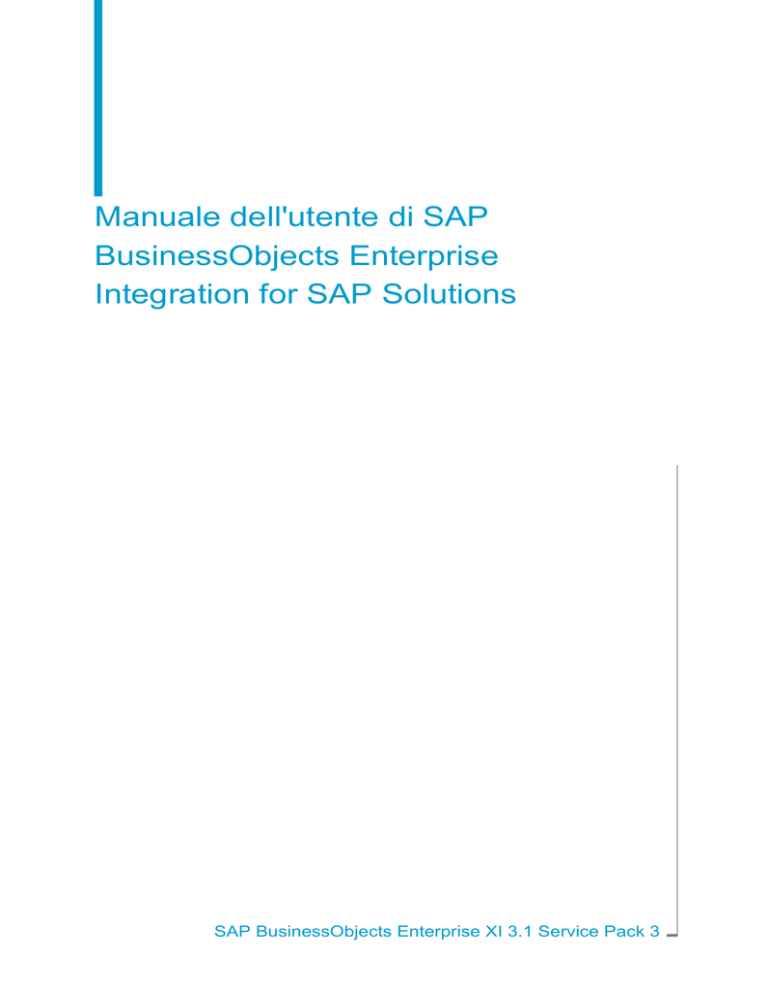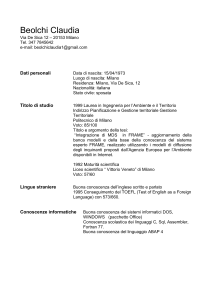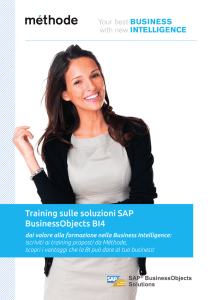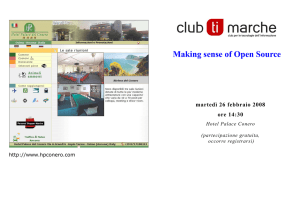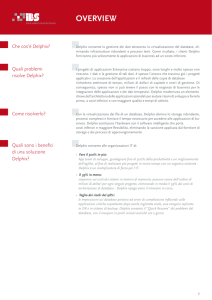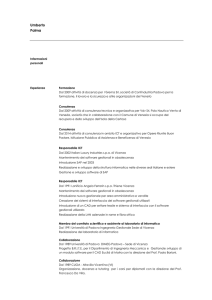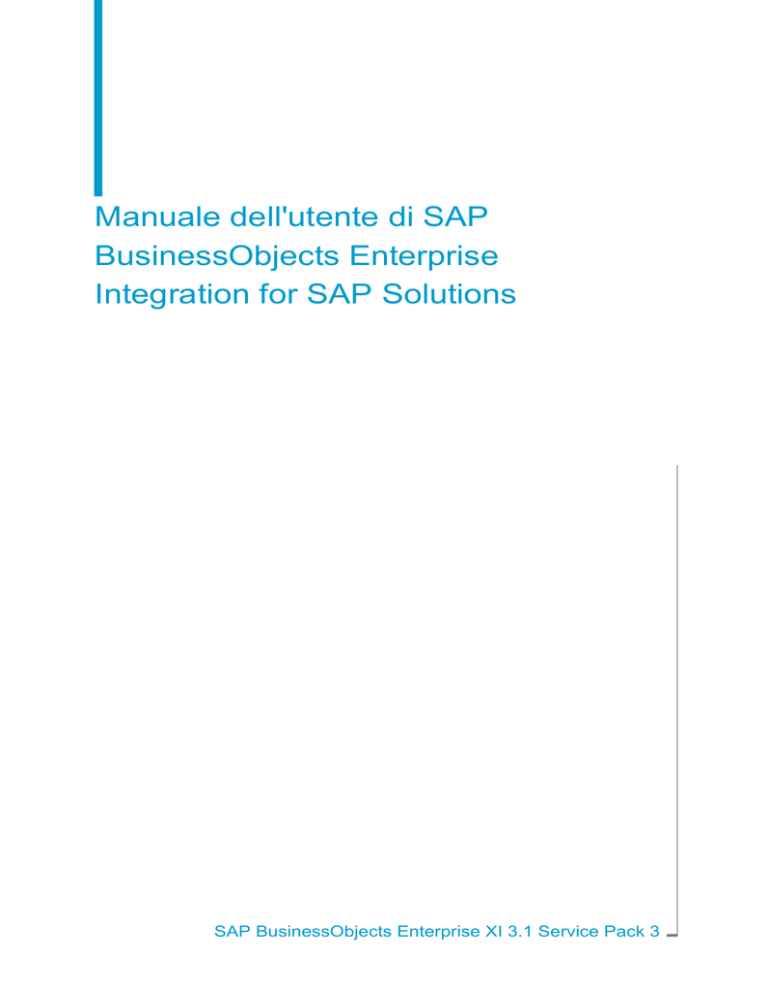
Manuale dell'utente di SAP
BusinessObjects Enterprise
Integration for SAP Solutions
SAP BusinessObjects Enterprise XI 3.1 Service Pack 3
Copyright
© 2010 SAP AG. Tutti i diritti riservati.SAP, R/3, SAP NetWeaver, Duet,
PartnerEdge, ByDesign, SAP Business ByDesign e altri prodotti e servizi SAP qui
menzionati, come anche i relativi logo, sono marchi o marchi depositati di SAP AG
in Germania e in altri paesi. Business Objects e il logo Business Objects,
BusinessObjects, Crystal Reports, Crystal Decisions, Web Intelligence, Xcelsius
e altri prodotti e servizi Business Objects menzionati nel presente documento
nonché i rispettivi logo sono marchi o marchi registrati di Business Objects S.A.
negli Stati Uniti e in altri paesi. Business Objects è una società SAP. Tutti gli altri
nomi di prodotti e servizi qui menzionati sono marchi di proprietà dei rispettivi
titolari. Questo documento ha finalità prettamente informative. Le specifiche
nazionali dei prodotti possono variare di caso in caso. SAP si riserva il diritto di
modificare tutti i materiali senza preavviso. I materiali sono forniti da SAP AG e
dalle affiliate (“Gruppo SAP”) a solo scopo informativo, senza alcun fine illustrativo
o di garanzia di qualsiasi natura; il Gruppo SAP si astiene da una qualsiasi
responsabilità conseguente ad eventuali errori od omissioni riscontrati nei materiali.
Le uniche garanzie applicabili ai prodotti e ai servizi del Gruppo SAP sono quelle
espressamente menzionate nelle apposite garanzie rilasciate per i singoli prodotti
o servizi. Nessuna parte della presente nota scritta è da interpretarsi quale garanzia
accessoria.
2010-05-25
Sommario
Capitolo 1
Introduzione
7
Informazioni sul manuale.............................................................................8
Destinatari del manuale..........................................................................8
Capitolo 2
Novità di BusinessObjects XI Integration per SAP Solutions
9
Estensione del supporto linguistico e per piattaforme...............................10
Distribuzione di massa dei report SAP di Crystal Reports e Web Intelligence
personalizzati.............................................................................................11
Capitolo 3
Creazione di report con SAP BW
13
Creazione di report da query BW..............................................................14
Panoramica sulla creazione di report formattati...................................14
Creazione di nuove query per i report..................................................19
Selezione di query esistenti per i report...............................................24
Salvataggio di report in BW..................................................................26
Utilizzo dei report personali come modelli............................................28
Creazione del primo report da SAP DemoCube..................................30
Creazione di un report da una gerarchia BW.......................................39
Creazione di report da query BW e cubi: driver MDX Query.....................55
Panoramica sul driver MDX Query.......................................................55
Panoramica sulla creazione di report formattati...................................56
Creazione di un report da una query BW.............................................70
Creazione di un report da una gerarchia BW.......................................75
Creazione di un report da una query BW con una variabile di nodo
gerarchia..............................................................................................80
Manuale dell'utente di SAP BusinessObjects Enterprise Integration for SAP Solutions
3
Sommario
Creazione di un report da una query BW con una variabile di gerarchia
e di nodo gerarchia...............................................................................83
Crystal Reports ed elenchi di scelta delle variabili...............................87
Creazione di report da Operational Data Store.........................................89
Panoramica sul driver Operational Data Store.....................................89
Selezione di un oggetto ODS...............................................................90
Progettazione e traduzione dei report.......................................................93
Progettazione dei report per la traduzione...........................................94
Pubblicazione e visualizzazione dei report................................................98
Pubblicazione dei report predefiniti in BusinessObjects Enterprise.....98
Pubblicazione dei report da SAP BW in BusinessObjects Enterprise.100
Visualizzazione dei report..................................................................100
Creazione di report dai dati SAP.............................................................102
Panoramica dei driver dei componenti di accesso ai dati..................103
Connessione a SAP con Crystal Reports..........................................103
Opzioni di configurazione di Crystal Reports.....................................107
BusinessObjects InfoView..................................................................109
Capitolo 4
Creazione di report con le origini dati relazionali SAP
111
Creazione di report da tabelle, visualizzazioni, cluster e funzioni...........112
Panoramica sul driver Open SQL......................................................112
Selezione di tabelle, visualizzazioni, funzioni e cluster......................114
Collegamento delle tabelle e delle visualizzazioni.............................117
Creazione di report dalle funzioni ABAP............................................118
Creazione di report dai cluster di dati ABAP......................................125
Mappatura dei cluster di dati ABAP...................................................127
Creazione di report da set informazioni e query SAP..............................144
Panoramica del driver InfoSet Query.................................................144
Accesso a un set informazioni o una query SAP...............................145
Selezione di set informazioni o query SAP in Crystal Reports...........145
4
Manuale dell'utente di SAP BusinessObjects Enterprise Integration for SAP Solutions
Sommario
Capitolo 5
Funzioni specifiche SAP in InfoView
151
Utilizzo della cartella Gruppi personali....................................................152
Pubblicazione e BusinessObjects XI Integration for SAP........................152
Personalizzazione in BusinessObjects Enterprise..................................153
Definizione della personalizzazione...................................................153
Parametri............................................................................................154
Pianificazione dei report contenenti parametri...................................158
Appendice A Ulteriori informazioni
161
Indice
165
Manuale dell'utente di SAP BusinessObjects Enterprise Integration for SAP Solutions
5
Sommario
6
Manuale dell'utente di SAP BusinessObjects Enterprise Integration for SAP Solutions
Introduzione
1
1
Introduzione
Informazioni sul manuale
Informazioni sul manuale
BusinessObjects Integration for SAP Solutions fornisce all'utente SAP la
capacità di estrarre informazioni aziendali contenute nei sistemi SAP.
BusinessObjects InfoView consente di condividere i report sul Web e
l'autenticazione SAP abilita il Single Sign On tra il sistema SAP e
BusinessObjects Enterprise.
BusinessObjects Integration for SAP Solutions è costituito da diversi
componenti principali: Crystal Reports ovvero è lo strumento per la creazione
di report dai dati SAP; BusinessObjects Enterprise che fornisce la struttura
per la gestione, pianificazione e distribuzione dei report sul Web. Questa
soluzione consente l'uso di strumenti quali Voyager, Web Intelligence,
LiveOffice e Xcelsius per creare report SAP.
Per ulteriori informazioni, consultare i capitoli specifici di SAP nei relativi
manuali dell'utente.
Destinatari del manuale
Questo manuale è destinato agli utenti SAP e BusinessObjects che
desiderano progettare e creare report dalle origini dati SAP utilizzando gli
strumenti BusinessObjects.
8
Manuale dell'utente di SAP BusinessObjects Enterprise Integration for SAP Solutions
Novità di BusinessObjects
XI Integration per SAP
Solutions
2
2
Novità di BusinessObjects XI Integration per SAP Solutions
Estensione del supporto linguistico e per piattaforme
Questa sezione fornisce una presentazione generale delle nuove funzioni
disponibili in BusinessObjects XI Integration per SAP Solutions.
BusinessObjects XI Integration per SAP Solutions offre le soluzioni di
business intelligence più potenti per gli utenti SAP, con nuove funzioni mirate
ad aggiungere valore ai prodotti SAP e nel contempo a ridurre il costo totale
di proprietà e a fornire un'esperienza utente SAP familiare, soprattutto per
gli utenti finali che possono eseguire da soli le attività, sviluppare query
ad-hoc ed eseguire report e analisi.
Estensione del supporto linguistico e per
piattaforme
BusinessObjects XI Integration per SAP Solutions fornisce ulteriore supporto
per piattaforme in relazione all'integrazione SAP.
Nuova piattaforma
Linux SUSE10 SP2
Nuovi server di applicazioni Web
•
•
•
•
Tomcat 6
Weblogic 10.3
Webshpere7
SAP Web Application Server 7.10
Nuovi browser Web
•
•
Internet Explorer 8
Safari 3.2.1
Nuove lingue
•
•
Finlandese
Ceco
Altri aggiornamenti
La libreria SAP Unicode RFC sarà ora supportata sulle piattaforme Windows.
10
Manuale dell'utente di SAP BusinessObjects Enterprise Integration for SAP Solutions
Novità di BusinessObjects XI Integration per SAP Solutions
Distribuzione di massa dei report SAP di Crystal Reports e Web Intelligence personalizzati
Distribuzione di massa dei report SAP di
Crystal Reports e Web Intelligence
personalizzati
Le funzioni di pubblicazione dei report in BusinessObjects XI consentono di
trasmettere report SAP di Crystal Reports e Web Intelligence personalizzati
a un vasto numero di utenti in base alle definizioni del ruolo utente SAP.
Grazie a queste nuove funzioni non è più necessario replicare le impostazioni
di autorizzazione per l'accesso ai dati SAP in BusinessObjects Enterprise.
Per ulteriori informazioni sulle pubblicazioni, consultare il Manuale dell'autore
delle pubblicazioni di BusinessObjects Enterprise XI 3.1.
Manuale dell'utente di SAP BusinessObjects Enterprise Integration for SAP Solutions
11
2
2
Novità di BusinessObjects XI Integration per SAP Solutions
Distribuzione di massa dei report SAP di Crystal Reports e Web Intelligence personalizzati
12
Manuale dell'utente di SAP BusinessObjects Enterprise Integration for SAP Solutions
Creazione di report con SAP
BW
3
3
Creazione di report con SAP BW
Creazione di report da query BW
Creazione di report da query BW
In questa sezione vengono fornite informazioni generali su Crystal Reports
e sulle funzionalità integrate della barra degli strumenti Strumenti SAP. Viene
quindi illustrato come creare e selezionare le query per i report e come
salvare i report in BW. Infine viene fornita un'esercitazione per la creazione
di un report basato su SAP DemoCube.
Panoramica sulla creazione di report formattati
Grazie al driver BW Query è possibile progettare report Crystal formattati
basati sui dati memorizzati in SAP Business Information Warehouse (BW).
A questo scopo è necessario basare i report sulle query create con SAP
Business Explorer (Bex) Query Designer. Dopo avere progettato i report
Crystal, è possibile salvarli in BW e, se necessario, organizzarne la traduzione
per renderli disponibili in più lingue agli utenti.
Questa sezione illustra brevemente come avviare Bex Query Designer di
SAP da Crystal Reports, ma esamina soprattutto Crystal Reports e la
selezione di query BW come origini dati per i report Crystal. Al termine della
sezione è riportata un'esercitazione dettagliata per la creazione di un report
delle vendite contenente i dati di SAP DemoCube.
BusinessObjects Enterprise consente di condividere i report Crystal sul Web
in modo che tutti gli utenti possano visualizzare il contenuto formattato. Per
dettagli sulla pubblicazione dei report in BusinessObjects Enterprise,
consultare Pubblicazione e visualizzazione dei report.
Le query BW possono contenere variabili SAP visualizzate sotto forma di
parametri in BusinessObjects Enterprise e Crystal Reports. Per includere
queste variabili, BusinessObjects XI Integration for SAP Solutions impiega
elenchi di scelta dinamici. in cui sono visualizzati i valori che è possibile
scegliere per un parametro (variabile). I valori riportati in un elenco di scelta
dinamico corrispondono ai diritti dell'utente. Vengono visualizzati solo i valori
in base ai quali è possibile creare report.
14
Manuale dell'utente di SAP BusinessObjects Enterprise Integration for SAP Solutions
Creazione di report con SAP BW
Creazione di report da query BW
Comandi e impostazioni di connessione in Crystal Reports
Crystal Reports comprende diversi strumenti integrati che consentono di
creare report dai dati BW. È possibile accedere a molti di questi strumenti
facendo clic sul relativo pulsante della barra degli strumenti Strumenti SAP
oppure facendo clic sul comando corrispondente nel menu SAP. In questa
sezione vengono descritti i comandi disponibili e viene illustrato come
modificare le impostazioni correlate in Crystal Reports.
Suggerimento:
per mostrare o nascondere la barra degli strumenti Strumenti SAP in Crystal
Reports, selezionare Barre degli strumenti dal menu Visualizza.
Selezionare la casella di controllo Strumenti SAP e fare clic su OK. I comandi
senza icone sono disponibili solo nel menu SAP.
Pulsante
Comando
Funzione
Consente di creare un
Crea un nuovo report da nuovo report basato su
una query
una query già definita in
BW.
Apri report
Consente di aprire un
report Crystal già salvato in BW.
Salva report
Consente di salvare il
report attualmente aperto in BW. È possibile
preparare il report per la
traduzione e pubblicarlo
in BusinessObjects Enterprise.
Manuale dell'utente di SAP BusinessObjects Enterprise Integration for SAP Solutions
15
3
3
Creazione di report con SAP BW
Creazione di report da query BW
Pulsante
Comando
Funzione
Consente di salvare il
report in BW con una
Salva report con nome
descrizione diversa e/o
in un ruolo diverso.
Avvia BW Query Designer
Consente di avviare BW
Query Designer per
creare una nuova query
o per modificare una
query già definita in BW.
Disconnetti
Consente di disconnettersi da SAP BW.
Impostazioni
Modificare le impostazioni di connessione.
Modalità SAP
Consente di trasformare
un report SAP predefinito in un report Crystal
regolare.
Per istruzioni su come modificare le impostazioni di connessione, fare
riferimento a Modifica delle impostazioni di connessione. Per istruzioni su
come visualizzare le descrizioni e i nomi tecnici dei campi, fare riferimento
a Visualizzazione delle descrizioni e dei nomi tecnici dei campi.
Modifica delle impostazioni di connessione
1. Dal menu SAP di Crystal Reports, fare clic su Impostazioni.
16
Manuale dell'utente di SAP BusinessObjects Enterprise Integration for SAP Solutions
Creazione di report con SAP BW
Creazione di report da query BW
Suggerimento:
In alternativa è possibile fare clic sul pulsante corrispondente nella
barra degli strumenti.
Viene visualizzata la finestra di dialogo Impostazioni.
2. Selezionare una delle opzioni disponibili per personalizzare il
comportamento di Crystal Reports.
• Modello predefinito
In questo campo è possibile specificare il report (file .rpt) che si
desidera utilizzare come modello per i nuovi report creati da query
BW. Per ulteriori informazioni, consultare Utilizzo dei report personali
come modelli.
•
Prepara report per traduzione su server
Se si seleziona questa opzione, i report salvati in BW vengono
preparati per la traduzione nel sistema SAP. Per ulteriori informazioni,
consultare Preparazione dei report per la traduzione.
•
Pubblica automaticamente su Enterprise
Se si seleziona questa opzione, il report viene automaticamente
pubblicato in BusinessObjects Enterprise quando lo si salva in BW.
È possibile visualizzare i report pubblicati in diversi modi: dal menu di
SAP Easy Access, dal Portale aziendale SAP o da BusinessObjects
InfoView. Per ulteriori informazioni, consultare Pubblicazione e
visualizzazione dei report.
Manuale dell'utente di SAP BusinessObjects Enterprise Integration for SAP Solutions
17
3
3
Creazione di report con SAP BW
Creazione di report da query BW
•
Utilizzare il driver MDX con supporto per strutture multiple
Se si seleziona questa opzione, per connettersi all'origine dati Crystal
Reports utilizza il driver per query MDX anziché il driver per query
BW. Per ulteriori informazioni sul driver per query MDX, consultare
Panoramica sul driver MDX Query.
•
Elimina finestra salvataggio
Se si seleziona questa opzione, non viene visualizzato alcun prompt
quando si salva un report in BW e le impostazioni specificate qui
vengono utilizzate per tutti i report.
Visualizzazione delle descrizioni e dei nomi tecnici dei campi
1. Dal menu File, fare clic su Opzioni.
Viene visualizzata la finestra di dialogo "Opzioni " con la scheda Layout
attiva.
2. Fare clic sulla scheda Database.
18
Manuale dell'utente di SAP BusinessObjects Enterprise Integration for SAP Solutions
Creazione di report con SAP BW
Creazione di report da query BW
3. Nell'area "Tabelle e campi" selezionare Mostra entrambi.
Se si seleziona questa opzione, il programma identifica le tabelle e i campi
utilizzando sia i nomi che le descrizioni assegnati loro nel sistema SAP.
4. Fare clic su OK.
Creazione di nuove query per i report
Se non sono già state definite una o più query in BW, è possibile avviare
SAP BEx Query Designer in Crystal Reports. La query definita viene
automaticamente selezionata come origine dati per un nuovo report Crystal.
Suggerimento:
quando si definisce una query, si specifica il sottoinsieme di dati che si
desidera recuperare da un particolare InfoProvider memorizzato in BW.
Manuale dell'utente di SAP BusinessObjects Enterprise Integration for SAP Solutions
19
3
3
Creazione di report con SAP BW
Creazione di report da query BW
Pertanto è necessario avere accesso ad almeno un InfoProvider sul sistema
BW.
Per creare una nuova query per un report
1. Dal menu SAP di Crystal Reports, fare clic su Avvia BW Query Designer.
Suggerimento:
In alternativa è possibile fare clic sul pulsante corrispondente nella
barra degli strumenti.
Viene visualizzata la finestra di dialogo "Collegamento SAP".
2. Nella scheda Sistema, selezionare il sistema BW in uso, quindi fare clic
su OK.
Nota:
se il sistema in uso non è visualizzato, fare clic sulla scheda Gruppo o
Server e immettere le informazioni relative al sistema BW appropriato.
Se non si è sicuri di quali informazioni immettere, contattare
l'amministratore.
Nella finestra di dialogo "Collegamento SAP" successiva viene richiesto
di immettere i dati dell'utente.
20
Manuale dell'utente di SAP BusinessObjects Enterprise Integration for SAP Solutions
Creazione di report con SAP BW
Creazione di report da query BW
3. Immettere le credenziali di utente SAP nei campi Client, Utente,
Password e Lingua, quindi fare clic su OK.
Viene visualizzato Query Designer.
4.
Nella barra degli strumenti di Query Designer, fare clic su Nuova
query.
Nella finestra di dialogo "New Query: Select InfoProvider" vengono
visualizzate le InfoAree e gli InfoProvider disponibili nel sistema.
Manuale dell'utente di SAP BusinessObjects Enterprise Integration for SAP Solutions
21
3
3
Creazione di report con SAP BW
Creazione di report da query BW
5. Selezionare l'InfoProvider su cui si desidera basare la query, quindi fare
clic su OK.
Query Designer visualizza automaticamente l'InfoProvider nella modalità
semplice, ovvero la modalità di visualizzazione consigliata per la
progettazione di report Crystal mediante il driver per query BW. Per
ulteriori informazioni sulla modalità Flat, consultare la libreria SAP >
Business Information Warehouse > Business Explorer.
22
Manuale dell'utente di SAP BusinessObjects Enterprise Integration for SAP Solutions
Creazione di report con SAP BW
Creazione di report da query BW
6. Definire la query selezionando le misure e le caratteristiche negli elenchi
Indice e Dimensioni e trascinandole nell'area Colonne.
Nota:
per informazioni complete sull'utilizzo di Query Designer, consultare la
libreria SAP > Business Information Warehouse > Business Explorer >
Query Design: BEx Query Designer.
7.
Fare clic su Proprietà della query.
8. Fare clic sulla scheda Esteso e assicurarsi che l'opzione Autorizza
accesso esterno alla query sia selezionata.
Questa opzione consente agli altri programmi, come Crystal Reports, di
accedere alla query.
9.
Fare clic su Salva query.
10. Nella finestra di dialogo Salvare query fare clic su Ruoli e selezionare il
ruolo in cui si desidera salvare la query.
11. Digitare una descrizione e un nome tecnico per la query, quindi fare
clic su Salva.
Manuale dell'utente di SAP BusinessObjects Enterprise Integration for SAP Solutions
23
3
3
Creazione di report con SAP BW
Creazione di report da query BW
Il nome tecnico deve identificare in modo univoco la query e deve
rispettare le convenzioni per l'assegnazione dei nomi SAP.
12.
Fare clic su Esci e utilizza query.
Crystal Reports genera un report che utilizza la query come origine dati.
Il report viene aperto nella scheda Progettazione di Crystal Reports. È
ora possibile aggiungere al report campi, titoli, grafici e altri oggetti.
Selezione di query esistenti per i report
Se l'utente o qualcun altro nell'organizzazione ha già definito una o più query
per la creazione di report in BW, è possibile selezionarle come origini dati
per i nuovi report Crystal.
Nota:
Explorer Dati fornisce inoltre un nodo SAP BW Query, che è possibile
utilizzare per la connessione e la selezione di una query BW per un report.
Utilizzare l'Explorer dati quando si tenta di generare un report direttamente
in InfoCube utilizzando il driver MDX.
Per selezionare una query esistente per un report
1. Dal menu SAP di Crystal Reports, fare clic su Crea nuovo report da
una query.
Suggerimento:
In alternativa è possibile fare clic sul pulsante corrispondente nella
barra degli strumenti.
Viene visualizzata la finestra di dialogo "Collegamento SAP".
24
Manuale dell'utente di SAP BusinessObjects Enterprise Integration for SAP Solutions
Creazione di report con SAP BW
Creazione di report da query BW
2. Nella scheda Sistema, selezionare il sistema BW in uso, quindi fare clic
su OK.
Nota:
se il sistema in uso non è visualizzato, fare clic sulla scheda Gruppo o
Server e specificare le informazioni del sistema BW appropriato. Se non
si è sicuri di quali informazioni immettere, contattare l'amministratore.
Nella finestra di dialogo "Collegamento SAP" successiva viene richiesto
di immettere i dati dell'utente.
3. Immettere le credenziali di utente SAP nei campi Client, Utente,
Password e Lingua, quindi fare clic su OK.
Nella finestra di dialogo "Seleziona query per report Crystal" vengono
visualizzate le query disponibili tramite Preferiti, Ruoli e InfoArea in BW.
Manuale dell'utente di SAP BusinessObjects Enterprise Integration for SAP Solutions
25
3
3
Creazione di report con SAP BW
Creazione di report da query BW
4. Selezionare la query che contiene i dati da cui si desidera creare il report,
quindi fare clic su OK.
Crystal Reports genera un report che utilizza la query come origine dati.
Il report viene aperto nella scheda Progettazione di Crystal Reports. È
ora possibile aggiungere al report campi, titoli, grafici e altri oggetti.
Salvataggio di report in BW
Dopo avere progettato un report basato su una query, è possibile salvarlo
in un ruolo in BW. Contemporaneamente è possibile preparare il report per
la traduzione o pubblicarlo automaticamente in BusinessObjects Enterprise.
Prima di salvare il report, verificarne il titolo selezionando Informazioni di
riepilogo dal menu File. Il titolo che appare qui viene visualizzato in
BusinessObjects Enterprise. Il nome tecnico della query viene utilizzato come
26
Manuale dell'utente di SAP BusinessObjects Enterprise Integration for SAP Solutions
Creazione di report con SAP BW
Creazione di report da query BW
titolo predefinito, ma è possibile sostituirlo con un titolo descrittivo più rilevante
per gli utenti SAP.
Suggerimento:
selezionare il comando Salva con nome nel menu File per salvare il report
sul disco.
Per salvare un report in BW
1. Dal menu SAP, fare clic su Salva report.
Suggerimento:
In alternativa è possibile fare clic sul pulsante corrispondente nella
barra degli strumenti.
2. Nella finestra di dialogo "Salva un report Crystal in BW" selezionare il
ruolo in cui si desidera salvare il nuovo report Crystal.
3. Se si utilizza NetWeaver 7.0.2 o versioni successive, digitare un Nome
tecnico per il report (di massimo 25 caratteri).
4. Digitare una Descrizione per il report (facoltativo se è stato immesso un
Nome tecnico).
5. Fare clic su Salva.
A seconda delle impostazioni di connessione, è possibile che venga
visualizzata la finestra di dialogo "Salva nelle opzioni BW".
6. Selezionare una delle opzioni disponibili.
• Prepara report per traduzione
Manuale dell'utente di SAP BusinessObjects Enterprise Integration for SAP Solutions
27
3
3
Creazione di report con SAP BW
Creazione di report da query BW
Se si seleziona questa opzione, le stringhe del report vengono estratte
e rese disponibili per la traduzione all'interno di SAP. Per ulteriori
informazioni, consultare Progettazione dei report per la traduzione.
•
Pubblica automaticamente su Enterprise
Per ulteriori informazioni sulla pubblicazione dei report, consultare
Pubblicazione e visualizzazione dei report.
Se non è possibile pubblicare il report in BusinessObjects Enterprise,
è necessario contattare l'amministratore a proposito della licenza.
•
Non visualizzare più questa finestra
Se si seleziona questa opzione ora, è possibile modificare le
impostazioni predefinite successivamente mediante la selezione di
Impostazioni dal menu SAP. Per ulteriori informazioni, consultare
Comandi e impostazioni di connessione in Crystal Reports.
7. Fare clic su OK.
Utilizzo dei report personali come modelli
Mediante la creazione di report personalizzati che fungono da modelli è
possibile velocizzare il processo di progettazione e formattazione dei report
che si generano da query BW. Ad esempio, è possibile creare report che
includono titoli personalizzati, logo aziendali o dettagli di contatto
nell'intestazione; inserire le informazioni sul copyright e i numeri di pagina
nel piè di pagina; oppure selezionare uno di questi report come modello
predefinito, che "Crystal Reports" utilizzerà quando si generano report da
query BW.
Per creare un report da utilizzare come modello
1. Creare un report vuoto senza specificare un'origine dati con Crystal
Reports.
2. Aggiungere gli elementi che si desidera includere nel modello (oggetti di
testo, grafica, collegamenti ipertestuali, campi speciali e così via).
28
Manuale dell'utente di SAP BusinessObjects Enterprise Integration for SAP Solutions
Creazione di report con SAP BW
Creazione di report da query BW
Nota:
•
•
•
È possibile aggiungere oggetti solo nelle sezioni Intestazione report,
Intestazione pagina, Piè di pagina report e Piè di pagina, che vengono
unite nel report finale.
Quando si aggiunge grafica a un modello, è possibile inserirla sotto
forma di immagini oppure oggetti OLE (statici, incorporati o collegati).
È possibile aggiungere campi speciali al modello del report, a
condizione che non dipendano in alcun modo dai dati SAP. In Explorer
Campo di Crystal Reports sono disponibili campi speciali predefiniti.
3. Al termine della progettazione del modello salvare il lavoro.
Indicazione di un modello predefinito
1. Dal menu SAP di Crystal Reports, fare clic su Impostazioni.
Suggerimento:
In alternativa è possibile fare clic sul pulsante corrispondente nella
barra degli strumenti.
Viene visualizzata la finestra di dialogo "Impostazioni".
2. Nel campo Modello predefinito specificare il report (file .rpt) che si
desidera utilizzare come modello per tutti i nuovi report che si creano da
query BW.
3. Fare clic su OK.
Manuale dell'utente di SAP BusinessObjects Enterprise Integration for SAP Solutions
29
3
3
Creazione di report con SAP BW
Creazione di report da query BW
Nota:
se successivamente si rinomina, si sposta o si elimina il modello del report,
quando si tenta di creare un nuovo report da una query BW, Crystal Reports
visualizza un messaggio di errore. È necessario specificare un nuovo modello
di report (o nessun modello) prima di potere creare il nuovo report.
Creazione del primo report da SAP DemoCube
In questa esercitazione viene introdotta la progettazione di un report delle
vendite in Crystal Reports. Innanzitutto creare una query, che viene
selezionata come l'origine dati del report. Quindi eseguire le seguenti
operazioni:
•
Inserire i campi del database
•
Raggruppare e ordinare i dati
•
Riepilogare i dati
•
Aggiungere un modello
•
Specificare un titolo
•
Visualizzare l'anteprima del report
Creazione di una nuova query
1. Dal menu SAP di Crystal Reports, fare clic su Avvia BW Query Designer.
Suggerimento:
In alternativa è possibile fare clic sul pulsante corrispondente nella
barra degli strumenti.
Viene visualizzata la finestra di dialogo "Collegamento SAP".
30
Manuale dell'utente di SAP BusinessObjects Enterprise Integration for SAP Solutions
Creazione di report con SAP BW
Creazione di report da query BW
2. Nella scheda Sistema, selezionare il sistema BW in uso, quindi fare clic
su OK.
Nella finestra di dialogo "Collegamento SAP" successiva viene richiesto
di immettere i dati dell'utente.
3. Immettere le credenziali di utente SAP nei campi Client, Utente,
Password e Lingua, quindi fare clic su OK.
Viene visualizzato Query Designer.
4.
Nella barra degli strumenti di Query Designer, fare clic su Nuova
query.
Nella finestra di dialogo "New Query: Select InfoProvider" vengono
visualizzate le InfoAree e gli InfoProvider disponibili nel sistema.
Manuale dell'utente di SAP BusinessObjects Enterprise Integration for SAP Solutions
31
3
3
Creazione di report con SAP BW
Creazione di report da query BW
5. Selezionare SAP DemoCube, quindi fare clic su OK.
Nota:
poiché il percorso di SAP DemoCube varia, è possibile che sia necessario
eseguire una ricerca per individuarlo.
Query Designer visualizza automaticamente l'InfoProvider nella modalità
Rappresentazione tabulare, necessaria per la progettazione di report
Crystal. Per ulteriori informazioni sulla modalità Tabular Display, consultare
la libreria SAP > Business Information Warehouse > Business Explorer.
32
Manuale dell'utente di SAP BusinessObjects Enterprise Integration for SAP Solutions
Creazione di report con SAP BW
Creazione di report da query BW
6. Selezionare le seguenti caratteristiche nell'elenco Dimensioni, quindi
trascinarle nell'area Colonne:
• Paese
•
Dipendenti reparto vendite
•
Materiali
•
Gruppo materiali
7. Selezionare le seguenti misure nell'elenco Indice, quindi trascinarle
nell'area Colonne:
• Valore netto
•
Importo tasse in Doc.
•
Costi (dimostrazione SAP)
L'area Colonne ha ora il seguente aspetto:
Manuale dell'utente di SAP BusinessObjects Enterprise Integration for SAP Solutions
33
3
3
Creazione di report con SAP BW
Creazione di report da query BW
8.
Fare clic su Proprietà della query.
9. Fare clic sulla scheda Esteso e assicurarsi che l'opzione Autorizza
accesso esterno alla query sia selezionata.
Questa opzione consente agli altri programmi, come Crystal Reports, di
accedere alla query.
Nota:
per informazioni complete sull'utilizzo di Query Designer, consultare la libreria
SAP > Business Information Warehouse > Business Explorer > Query Design:
BEx Query Designer.
Salvataggio di query in BW
1.
Fare clic su Salva query.
2. Nella finestra di dialogo "Salva query", fare clic su Ruoli e selezionare il
ruolo in cui si desidera salvare la query.
3. Digitare una descrizione, ad esempio My sample sales query.
4. Digitare un nome tecnico, ad esempio SALES_DEMO_QUERY.
Il nome tecnico deve identificare la query in modo univoco, cioè può
essere vsualizzato solo una volta in tutti gli InfoProvider in BW. Può essere
lungo 30 caratteri al massimo e deve iniziare con una lettera.
5. Fare clic su Salva.
Creazione di un nuovo report basato sulla query
In questa sezione vengono fornite informazioni dettagliate sul processo di
creazione di un nuovo report basato sulla query creata nella sezione
precedente, Creazione di una nuova query.
34
Manuale dell'utente di SAP BusinessObjects Enterprise Integration for SAP Solutions
Creazione di report con SAP BW
Creazione di report da query BW
Per creare un nuovo report basato sulla query
1.
In BW Query Designer, fare clic su Esci e utilizza query.
Crystal Reports genera un report che utilizza la query come origine dati.
Il report viene aperto nella scheda Progettazione di Crystal Reports. È
ora possibile aggiungere al report campi, titoli, grafici e altri oggetti.
Suggerimento:
affinché Crystal Reports visualizzi i nomi tecnici e/o le descrizioni delle
tabelle e dei campi SAP, fare clic su Opzioni nel menu File. Fare clic
sulla scheda Database ed effettuare la selezione nell'area “Tabelle e
campi”.
2. Scegliere Explorer Campo dal menu Visualizza.
Viene visualizzato l'"Explorer Campo". È possibile espandere Campi
database e “My sample sales query” per vedere un elenco dei campi
Descrizione disponibili per il report.
Manuale dell'utente di SAP BusinessObjects Enterprise Integration for SAP Solutions
35
3
3
Creazione di report con SAP BW
Creazione di report da query BW
Per selezionare i campi per il report
1. Trascinare i seguenti campi da Explorer Campo e rilasciarli nella sezione
Dettagli del report:
• Testo dipendenti reparto vendite
36
•
Testo materiali
•
Costi (dimostrazione SAP)
•
Valore netto
Manuale dell'utente di SAP BusinessObjects Enterprise Integration for SAP Solutions
Creazione di report con SAP BW
Creazione di report da query BW
Suggerimento:
è possibile trascinare e rilasciare i campi nella scheda Progettazione
per riposizionarli.
2. Nell'area Intestazione pagina del report fare doppio clic su Costi
(dimostrazione SAP), evidenziare il testo e sostituirlo con Costi.
L'intestazione della colonna predefinita visualizzata nel report cambia di
conseguenza.
Raggruppamento e ordinamento dei dati
In questa sezione vengono fornite informazioni dettagliate sul processo di
raggruppamento e ordinamento dei dati utilizzando il report creato nella
sezione precedente, Creazione di un nuovo report basato sulla query.
Per raggruppare e ordinare i dati del report
1. Dal menu Inserisci, fare clic su Gruppo.
Viene visualizzata la finestra di dialogo "Inserisci gruppo".
2. Fare clic sul primo elenco e selezionare Paese come il campo in base al
quale si desidera raggruppare i dati.
3. Fare clic sul secondo elenco e selezionare In ordine crescente come
direzione di ordinamento.
4. Fare clic su OK.
Manuale dell'utente di SAP BusinessObjects Enterprise Integration for SAP Solutions
37
3
3
Creazione di report con SAP BW
Creazione di report da query BW
5. Dal menu Inserisci, fare clic su Gruppo.
6. Fare clic sul primo elenco e selezionare Testo materiali come il campo
in base al quale si desidera raggruppare i dati.
7. Fare clic sul secondo elenco e selezionare Nell'ordine originale come
direzione di ordinamento.
8. Fare clic su OK.
Il report ha ora il seguente aspetto:
Quando si visualizza questo report, i record vengono prima raggruppati
in base ai valori del campo Paese. I gruppi risultanti vengono quindi
visualizzati nel report in ordine alfabetico. I record di ogni gruppo Paese
vengono ulteriormente divisi in gruppi secondari in base ai valori del
campo Testo materiali. I gruppi risultanti vengono visualizzati nell'ordine
originale.
Riepilogo e anteprima dei dati
In questa sezione viene illustrata la procedura di riepilogo e anteprima dei
dati utilizzando il report creato nella sezione precedente.Creazione di un
nuovo report basato sulla query
Per selezionare un modello per il report
1. Dal menu Report, fare clic su Esperto modelli.
2. Nell'elenco Modelli disponibili, fare clic su Contrasto massimo.
3. Fare clic su OK.
38
Manuale dell'utente di SAP BusinessObjects Enterprise Integration for SAP Solutions
Creazione di report con SAP BW
Creazione di report da query BW
Per aggiungere un titolo al report
1. Dal menu File, fare clic su Info di riepilogo.
Viene visualizzata la finestra di dialogo "Proprietà documento" con la
scheda Riepilogo attiva.
2. Nel campo Titolo digitare il testo che si desidera visualizzare come titolo
del report, ad esempio Vendite raggruppate per nazione e
materiale.
3. Fare clic su OK.
Il titolo viene inserito nell'intestazione della pagina del modello quando
si visualizza l'anteprima del report.
Anteprima e salvataggio di report
1. Nel menu Report, fare clic su Aggiorna dati report.
Crystal Reports aggiorna il report in base alla query in BW e visualizza
il nuovo report progettato nella scheda Anteprima.
2. Dal menu SAP, fare clic su Salva report, quindi salvare il report in un
ruolo di BW.
Per ulteriori informazioni, consultare Salvataggio di report in BW.
È possibile ridimensionare o riposizionare gli elementi del report o modificare
ulteriormente la progettazione del report. Ad esempio, è possibile selezionare
e trascinare i bordi e le intestazioni delle colonne per ridimensionarle nella
scheda Anteprima oppure visualizzare rapidamente solo un sottoinsieme di
dati mediante il filtraggio dei record con Esperto selezione.
Nella Guida in linea di Crystal Reports sono incluse informazioni dettagliate
di carattere concettuale e procedurale, esercitazioni ed esempi per l'utilizzo
ottimale di Crystal Reports. Per accedervi, premere F1 in Crystal Reports.
Creazione di un report da una gerarchia BW
Questa esercitazione spiega come creare report da una query BW con una
gerarchia utilizzando Crystal Reports. Creare innanzitutto una semplice query
BW con una gerarchia. Quindi eseguire le seguenti operazioni:
•
Creare un nuovo report e raggruppare i dati in modo gerarchico.
Manuale dell'utente di SAP BusinessObjects Enterprise Integration for SAP Solutions
39
3
3
Creazione di report con SAP BW
Creazione di report da query BW
•
Inserire un riepilogo.
•
Regolare il posizionamento dell'oggetto in modo dinamico.
Nota:
questa esercitazione si basa sugli argomenti trattati in Creazione del primo
report da SAP DemoCube, dove sono forniti ulteriori dettagli su procedure
quali l'accesso al sistema SAP, la selezione di SAP DemoCube e il
salvataggio di query.
Progettazione di una query BW semplice con una gerarchia
1. Dal menu SAP di Crystal Reports, fare clic su Avvia BW Query Designer.
Se richiesto, accedere al sistema SAP.
2.
Nella barra degli strumenti di Query Designer, fare clic su Nuova
query.
3. Selezionare SAP DemoCube, quindi fare clic su OK.
4.
Nella barra degli strumenti di Query Designer, fare clic su
Rappresentazione tabella per passare alla visualizzazione di Query
Designer nella quale sono visualizzate le aree Attributi liberi, Righe, Filtro
e Colonne.
40
Manuale dell'utente di SAP BusinessObjects Enterprise Integration for SAP Solutions
Creazione di report con SAP BW
Creazione di report da query BW
5. Selezionare le seguenti misure nell'elenco Indice, quindi trascinarle
nell'area Colonne:
• Quantità fatturata
•
Valore netto
6. Selezionare la caratteristica Committente nell'elenco Dimensioni e
trascinarla nell'area Righe.
7. Nell'area Righe, fare clic con il pulsante destro del mouse su
Committente, quindi fare clic su Proprietà.
Viene visualizzata la finestra di dialogo Proprietà attributo.
Manuale dell'utente di SAP BusinessObjects Enterprise Integration for SAP Solutions
41
3
3
Creazione di report con SAP BW
Creazione di report da query BW
8. Fare clic sul pulsante Valori accanto al campo Nome gerarchia.
Viene visualizzata la finestra di dialogo "Seleziona gerarchia".
42
Manuale dell'utente di SAP BusinessObjects Enterprise Integration for SAP Solutions
Creazione di report con SAP BW
Creazione di report da query BW
9. Nell'elenco Gerarchie disponibili, selezionare Effettivo nazioni, quindi
fare clic su OK.
Viene visualizzata nuovamente la finestra di dialogo "Proprietà attributo".
10. Nell'elenco Proprietà Gerarchia, selezionare la casella di controllo
Espandi a livello e nel campo Valore digitare 5
La proprietà Espandi a livello consente di impostare il numero massimo
di livelli per una gerarchia in Crystal Reports. In questo esempio il numero
di livelli di gerarchia è impostato su 5.
Manuale dell'utente di SAP BusinessObjects Enterprise Integration for SAP Solutions
43
3
3
Creazione di report con SAP BW
Creazione di report da query BW
11.
Fare clic su Proprietà della query.
12. Fare clic sulla scheda Esteso e assicurarsi che l'opzione Autorizza
accesso esterno alla query sia selezionata.
Questa opzione consente agli altri programmi, come Crystal Reports, di
accedere alla query.
13.
Fare clic su OK, quindi salvare la query nel percorso appropriato.
In questo esempio digitare Hierarchy - Simple Example nel campo
Descrizione e QRY_HIERARCHY_SIMPLE nel campo Nome tecnico.
14.
Fare clic su Esci e utilizza query.
Si dispone ora di una semplice query con cinque livelli possibili di gerarchia.
È possibile visualizzare la query in Business Explorer Analyzer o come
insieme di dati in Crystal Reports. Per formattare i dati, creare un report
44
Manuale dell'utente di SAP BusinessObjects Enterprise Integration for SAP Solutions
Creazione di report con SAP BW
Creazione di report da query BW
Crystal formattato utilizzando gruppi e riepiloghi come descritto in Creazione
di un report basato su una gerarchia BW.
Creazione di un report basato su una gerarchia BW
In Crystal Reports 2008 sono state migliorate le funzioni di raggruppamento
gerarchico. Questi miglioramenti consentono di creare facilmente report
basati su query BW che contengono gerarchie con livelli di variabili. Crystal
Reports è in grado di determinare ogni elemento principale o secondario di
ciascun gruppo e allo stesso tempo aggiornare i riepiloghi gerarchici.
Crystal Reports offre un maggiore controllo del layout così che i gruppi sono
ora nidificati in una gerarchia e si ha un controllo più preciso del rientro della
gerarchia. È possibile fare rientrare oggetti specifici in una sezione in base
al livello gerarchico invece di fare rientrare automaticamente tutti gli oggetti
nella gerarchia.
Alcune informazioni generali sulla creazione di report gerarchica
Quando si raggruppano gerarchicamente i dati, Crystal Reports ordina le
informazioni in base alle relazioni esistenti tra due campi. Una relazione
gerarchica deve essere inerente ai dati utilizzati per il report:
•
Affinché la relazione tra i campi principale e secondario sia riconosciuta,
essi devono essere dello stesso tipo di dati del programma.
•
I dati del campo principale devono essere un sottoinsieme dei dati del
campo secondario.
•
Affinché il livello superiore di una gerarchia sia visualizzato nel report è
necessario che il valore sia compreso nei dati secondari e che la riga
corrispondente dei dati principali sia vuota.
•
Non è ammessa la logica circolare dei dati; A non è può correlato a B
mentre B è correlato a C, e C è a sua volta correlato ad A.
Per mostrare la relazione gerarchica del personale che lavora in un reparto,
ad esempio, si possono raggruppare i dati per nome di dipendente (il campo
secondario) e specificare la gerarchia utilizzando il campo che elenca i
superiori cui questi dipendenti devono rispondere (il campo principale).
Oltre a una rappresentazione visiva della gerarchia inerente ai dati, un report
Crystal, raggruppato in ordine gerarchico, presenta numerose altre
caratteristiche:
Manuale dell'utente di SAP BusinessObjects Enterprise Integration for SAP Solutions
45
3
3
Creazione di report con SAP BW
Creazione di report da query BW
•
Quando viene eseguita l'analisi dettagliata di un gruppo nella gerarchia,
nella vista dettagliata vengono mostrati anche i record che si trovano
nella parte inferiore della gerarchia.
•
Il report contiene i piè di pagina del gruppo gerarchico che include i record
presenti nella parte inferiore della gerarchia di ciascun gruppo. È possibile
riepilogare i dati attraverso le gerarchie.
•
Utilizzare la funzione posizione X condizionale per assicurarsi che il rientro
impostato per la visualizzazione delle relazioni gerarchiche non incida
sugli altri campi nella stessa sezione del report.
•
I livelli gerarchici sono supportati nel linguaggio delle formule mediante
l'utilizzo delle funzioni GroupingLevel e HierarchyLevel.
Nota:
non è possibile utilizzare riepiloghi gerarchici nelle formule.
Creazione del report
In questa sezione viene utilizzata la query creata in Progettazione di una
query BW semplice con una gerarchia.
In questa esercitazione vengono utilizzati i seguenti campi:
•
ID nodo Nome gerarchia
Questo campo riflette i valori secondari.
•
ID principale Nome gerarchia
Questo campo riflette i valori principali. Crystal Reports utilizza questo
campo e quello precedente per determinare la gerarchia in base alle
informazioni ricevute dalla query SAP BW.
•
ID canonico Nome gerarchia
Questo campo è l'ID dell'ID del nodo.
•
Descrizione nodoNome gerarchia
Questo campo contiene la descrizione dell'ID del nodo effettivo o dei
valori secondari.
Progettazione di un report basato su una query BW con una
gerarchia
1. Dal menu Inserisci, fare clic su Gruppo.
46
Manuale dell'utente di SAP BusinessObjects Enterprise Integration for SAP Solutions
Creazione di report con SAP BW
Creazione di report da query BW
2. Nella finestra di dialogo "Inserisci gruppo" selezionare l'ID del nodo
effettivo su cui basare il gruppo. Si tratta del campo secondario, cioè il
campo di cui si desidera visualizzare la gerarchia.
3. Selezionare In ordine crescente.
Per impostazione predefinita, l'intestazione di gruppo del report visualizza
il valore del campo del quale si esegue il raggruppamento.
4. Fare clic sulla scheda Opzioni, quindi selezionare la casella di controllo
Personalizza campo nome gruppo.
5. Fare clic su Scegliere da campo esistente e selezionare Descrizione
nodo effettivo Nome gerarchia.
Manuale dell'utente di SAP BusinessObjects Enterprise Integration for SAP Solutions
47
3
3
Creazione di report con SAP BW
Creazione di report da query BW
6. Fare clic su OK.
7. Dal menu Report, fare clic su Opzioni dei gruppi gerarchici.
8. Selezionare Ordina dati gerarchicamente e nell'elenco Campo ID
principale, fare clic su ID principale effettivo Nome gerarchia.
Nota:
il tipo dati dei campi ID istanze e ID principale deve essere uguale. Ad
esempio, se il campo ID istanze contiene dati stringa, anche il campo ID
principale deve contenere dati stringa.
9. Nel campo Rientro gruppo immettere la quantità in base alla quale si
desidera far rientrare ciascun livello gerarchico.
48
Manuale dell'utente di SAP BusinessObjects Enterprise Integration for SAP Solutions
Creazione di report con SAP BW
Creazione di report da query BW
Nota:
il valore immesso nel campo Rientro Gruppo interessa tutti gli altri oggetti
presenti nella stessa area del gruppo gerarchico. Ad esempio, se nel
report il campo stipendio si trova sulla stessa riga del nome del
dipendente, quando viene utilizzato il campo dipendente per creare un
gruppo gerarchico, il rientro verrà esteso anche al campo stipendio. Per
far rientrare solamente i record gerarchici, escludendo gli altri oggetti,
lasciare tale valore pari a 0 (zero) e utilizzare la funzione posizione X
condizionale.
10. Fare clic su OK.
I dati del report vengono ora visualizzati in ordine gerarchico.
In questo esempio la sezione Dettagli è stata nascosta per visualizzare
più chiaramente la relazione gerarchica dei dati.
Manuale dell'utente di SAP BusinessObjects Enterprise Integration for SAP Solutions
49
3
3
Creazione di report con SAP BW
Creazione di report da query BW
Inserimento di un riepilogo
A questo punto è possibile inserire un riepilogo nel report nell'ambito del
workflow regolare di Crystal Reports.
Per inserire un riepilogo
1. Dal menu Inserisci, fare clic su Riepilogo.
2. Nell'elenco Scegliere il campo da riepilogare, fare clic sul campo per
cui si desidera inserire il riepilogo. In questo esempio il campo è Quantità
fatturata.
3. Nell'elenco Calcolare questo riepilogo fare clic sull'operazione di
riepilogo desiderata.
4. Nell'elenco Percorso riepilogo fare clic su un percorso per il riepilogo.
In questo esempio si tratta del gruppo gerarchico.
Nota:
non è necessario selezionare Riepiloga attraverso gerarchia per
riepilogare i dati correttamente in questo esempio in quanto Crystal
Reports può riconoscere i riepiloghi dei nodi gerarchia forniti dai dati SAP
BW.
Il report visualizza ora i dati di riepilogo attraverso la gerarchia.
Nota:
quando si esegue un'analisi dettagliata di un gruppo gerarchico, la pagina
di analisi include sempre i gruppi più bassi della gerarchia.
50
Manuale dell'utente di SAP BusinessObjects Enterprise Integration for SAP Solutions
Creazione di report con SAP BW
Creazione di report da query BW
Il riepilogo può essere sistemato nell'intestazione o nel piè di pagina del
gruppo.
I valori di riepilogo rientrano. Per risolvere questo problema, consultare Come
fare rientrare una gerarchia lasciando inalterati gli altri campi.
Come fare rientrare una gerarchia lasciando inalterati gli altri campi
In questa procedura viene dimostrato come fare rientrare una gerarchia
mantenendo tutti gli altri campi del report nelle posizioni originali. Vengono
utilizzate due nuove funzioni incluse in Crystal Reports XI: HierarchyLevel
e GroupingLevel.
Questa procedura fa riferimento all'esempio descritto in Creazione del report.
Per far rientrare una gerarchia lasciando inalterati gli altri campi
1. Dal menu Report, fare clic su Opzioni di raggruppamento gerarchico.
2. Assicurarsi che il campo Rientro Gruppo sia impostato su zero.
Manuale dell'utente di SAP BusinessObjects Enterprise Integration for SAP Solutions
51
3
3
Creazione di report con SAP BW
Creazione di report da query BW
3. Fare clic su OK.
Il report visualizza ora i dati senza alcun rientro.
4. Fare clic con il pulsante destro del mouse sul campo dell'intestazione di
gruppo, quindi fare clic su Dimensione e posizione.
5. Fare clic sul pulsante Formula condizionale vicino al campo del valore
relativo alla posizione X.
6. Nel Workshop formule immettere la formula:
HierarchyLevel (GroupingLevel({[Hierarchy Name] Actual
Node ID})) * 250
Nota:
•
•
nella formula viene visualizzato il campo {ID nodo effettivo [Nome
gerarchia]} con il nome tecnico corrispondente.
le posizioni vengono misurate in twip; in due centimetri e mezzo sono
compresi 1440 twip.
Il report visualizza ora i dati di riepilogo nella posizione originale e le
intestazioni di gruppo in modo gerarchico.
52
Manuale dell'utente di SAP BusinessObjects Enterprise Integration for SAP Solutions
Creazione di report con SAP BW
Creazione di report da query BW
Nuove funzioni
Crystal Reports XI comprende due funzioni nuove.
Panoramica su RRI
RRI (Report-Report Interface) è una funzione che consente di creare una
relazione tra una query in BW, query mittente e un report Crystal pubblicato
in BusinessObjects Enterprise con un'origine dati corrispondente a una query
BW diversa, query destinatario.
Questa relazione consente agli utenti che visualizzano la query mittente in
BW di eseguire un'analisi dettagliata di righe specifiche e visualizzare un
report Crystal associato che visualizza i dati correlati della query destinatario.
Le query mittente e destinatario possono essere un paio di query BW
Manuale dell'utente di SAP BusinessObjects Enterprise Integration for SAP Solutions
53
3
3
Creazione di report con SAP BW
Creazione di report da query BW
qualsiasi, a condizione che la query destinatario contenga almeno una
variabile basata su una caratteristica del set di risultati della query mittente.
In questo caso il report Crystal associato viene aggiornato su richiesta in
base alla query destinatario. Le informazioni sulla richiesta dell'utente
vengono trasmesse dalla query mittente, tramite il report Crystal (come un
parametro del report), alla query destinatario (come una variabile). In questo
modo il report Crystal può visualizzare i dati filtrati in base al contesto della
richiesta originale dell'utente.
Configurazione dell'interfaccia RRI in BW
1. Creare una nuova query in BW.
Questa sarà la query mittente che gli utenti visualizzeranno in BW.
2. Creare un'altra query nuova in BW e aggiungere almeno una variabile
basata su una caratteristica inclusa nel set di risultati della query mittente.
Nota:
per ulteriori informazioni sull'utilizzo delle variabili, consultare
Personalizzazione in BusinessObjects Enterprise.
Questa sarà la query destinatario. Gli utenti ne visualizzeranno i dati in
un report Crystal.
Suggerimento:
è possibile utilizzare il Wizard variabili SAP BW per aggiungere la variabile
necessaria alla query.
3. Progettare un report Crystal basato sulla query destinatario.
Per informazioni sulla creazione di un report basato su una query BW,
consultare Selezione di query esistenti per i report.
4. Salvare il report in BW e pubblicarlo in BusinessObjects Enterprise.
Associazione delle query mittente al report Crystal
1. In BW eseguire la transazione rsbbs.
2. Fare clic sulla scheda Query.
3. Nel campo Mittente digitare il nome tecnico della query mittente, quindi
premere Invio.
Suggerimento:
premere F4 per selezionare la query.
4. Fare clic su Crea.
54
Manuale dell'utente di SAP BusinessObjects Enterprise Integration for SAP Solutions
Creazione di report con SAP BW
Creazione di report da query BW e cubi: driver MDX Query
5. Nell'elenco Tipo report, selezionare BW Crystal Report.
6.
Fare clic sul pulsante Ricerca nell'area Report.
7. Selezionare il report Crystal che si desidera associare alla query mittente.
Suggerimento:
fare clic sulla freccia rivolta verso il basso nella barra lunga, sotto la
scheda Restrizioni, per filtrare l'elenco di report.
8. Fare clic su Trasmettere (o premere F8 sulla tastiera).
9.
Fare clic su Salva.
10.
Fare clic ripetutamente sul pulsante Indietro (o premere F3 sulla
tastiera) fino a quando non si esce dalla transazione Mantieni
assegnazioni mittente/ricevente (rsbbs).
Nota:
si consiglia di uscire dalla transazione per evitare che BW blocchi la query.
Ora, quando gli utenti visualizzano la query mittente in BW, possono fare
clic su una riga, selezionare Vai a oppure la chiave collegamento e
selezionare il report Crystal correlato da visualizzare. (se RRI non è
configurato per una caratteristica della riga, non è possibile selezionare alcun
report tramite l'opzione Vai a).
Creazione di report da query BW e cubi:
driver MDX Query
In questa sezione vengono fornite informazioni generali su Crystal Reports
e sulle funzionalità integrate del driver MDX Query. Viene inoltre illustrato
come formattare e creare report da query e gerarchie BW.
Panoramica sul driver MDX Query
Con il driver SAP BW MDX Query viene introdotta nuova flessibilità durante
la creazione di report da cubi e query BW. Mediante la creazione di report
con il driver MDX Query, è possibile accedere facilmente ai cubi BW. È inoltre
Manuale dell'utente di SAP BusinessObjects Enterprise Integration for SAP Solutions
55
3
3
Creazione di report con SAP BW
Creazione di report da query BW e cubi: driver MDX Query
possibile utilizzare attributi di visualizzazione, strutture multiple e attributi
liberi nei report Crystal.
Il driver MDX Query consente inoltre di creare report da query che
contengono variabili di gerarchia e di nodi gerarchia. Il driver crea campi
specifici che consentono di indicare elenchi di scelta per le variabili in Crystal
Reports.
Panoramica sulla creazione di report formattati
Grazie al driver BW MDX Query è possibile progettare report Crystal formattati
basati sui dati memorizzati in SAP Business Information Warehouse (BW).
A tale scopo è necessario basare i report sulle query create con SAP
Business Explorer (BEx) Query Designer o direttamente sui cubi. Dopo avere
progettato i report Crystal, è possibile salvarli in BusinessObjects Enterprise
e, se necessario, organizzarne la traduzione per renderli disponibili in più
lingue agli utenti.
In questa sezione vengono esaminati i report Crystal e l'utilizzo del driver
per query MDX per la selezione di query e cubi BW come origini dati per
report Crystal. Questa sezione termina con una serie di esercitazioni per la
creazione di report da una query di esempio.
Nota:
si consiglia di completare le esercitazioni in ordine sequenziale poiché ogni
esercitazione si basa sulla query e sul report creati nell'esercitazione
precedente.
BusinessObjects Enterprise consente di condividere i report Crystal sul Web
in modo che tutti gli utenti possano visualizzare il contenuto formattato. Per
dettagli sulla pubblicazione dei report in BusinessObjects Enterprise,
consultare Pubblicazione e visualizzazione dei report.
Le query BW possono contenere variabili SAP visualizzate sotto forma di
parametri in BusinessObjects Enterprise e Crystal Reports. Per includere
queste variabili in BusinessObjects Enterprise, in BusinessObjects Integration
for SAP Solutions vengono utilizzati elenchi di scelta dinamici in cui sono
visualizzati i valori che è possibile scegliere per un parametro (variabile).
Inoltre, i valori riportati in un elenco di scelta dinamico corrispondono ai diritti
dell'utente. Sono in effetti visibili solo i valori dell'elenco per i quali si dispone
dei diritti, come definito dalle impostazioni di protezione SAP BW.
56
Manuale dell'utente di SAP BusinessObjects Enterprise Integration for SAP Solutions
Creazione di report con SAP BW
Creazione di report da query BW e cubi: driver MDX Query
Nota:
In Crystal Reports, gli elenchi di scelta sono statici ma in BusinessObjects
Enterprise sono dinamici.
Accesso alle query BW per la creazione di report
Questa sezione descrive le modalità di creazione di query BW e di selezione
di query BW esistenti da utilizzare come origini dati per i report Crystal. Per
accedere a BEx Query Designer per creare nuove query, è possibile utilizzare
la barra degli strumenti di Strumenti SAP in Crystal Reports o il menu
Programmi. Per selezionare le query esistenti, è possibile utilizzare la barra
degli strumenti Strumenti SAP in Crystal Reports o Explorer Database in
Crystal Reports.
Creazione di nuove query per Crystal Reports
Esistono due modalità di accesso a BEx Query Designer per creare una
nuova query BW per Crystal Reports. È possibile utilizzare la barra degli
strumenti Strumenti SAP all'interno di Crystal Reports oppure è possibile
utilizzare il menu Programmi.
Per ulteriori informazioni sulla barra degli strumenti Strumenti SAP, consultare
Comandi e impostazioni di connessione in Crystal Reports.
Nota:
le esercitazioni in questa sezione utilizzano la barra degli strumenti Strumenti
SAP per creare nuove query per la creazione di report. Tuttavia, durante la
creazione di nuove query è possibile utilizzare il metodo che si preferisce.
Per creare una query BW dalla barra degli strumenti di Strumenti
SAP di Crystal Reports
1. Dal menu SAP di Crystal Reports, fare clic su Impostazioni.
Suggerimento:
In alternativa è possibile fare clic sul pulsante corrispondente nella
barra degli strumenti.
2. Selezionare la casella di controllo Utilizza il driver MDX con supporto
per strutture multiple e fare clic su OK.
3. Fare clic su Avvia BW Query Designer dal menu SAP.
4. Quando richiesto, accedere al sistema SAP BW.
Manuale dell'utente di SAP BusinessObjects Enterprise Integration for SAP Solutions
57
3
3
Creazione di report con SAP BW
Creazione di report da query BW e cubi: driver MDX Query
5.
Nella barra degli strumenti di Query Designer, fare clic su Nuova
query.
Nella finestra di dialogo "New Query: Select InfoProvider" vengono
visualizzate le InfoAree e gli InfoProvider disponibili nel sistema.
6. Selezionare l'InfoProvider su cui si desidera basare la query, quindi fare
clic su OK.
7. Definire la query selezionando le misure e le caratteristiche negli elenchi
Indice e Dimensioni e trascinandole nell'area Colonne.
Nota:
quando si crea una nuova query per la creazione di report, si consiglia
di collocare gli Indici nell'area Colonne di Query Designer e le
Caratteristiche nell'area Righe.
8.
Fare clic su Proprietà della query.
9. Fare clic sulla scheda Esteso e assicurarsi che l'opzione Autorizza
accesso esterno alla query sia selezionata.
Questa opzione consente agli altri programmi, come Crystal Reports, di
accedere alla query.
10.
Fare clic su Salva query.
11. Nella finestra di dialogo "Salva query", fare clic su Ruoli e selezionare il
ruolo in cui si desidera salvare la query.
12. Digitare una descrizione e un nome tecnico per la query, quindi fare
clic su Salva.
Il nome tecnico deve identificare la query in modo univoco, cioè può
essere vsualizzato solo una volta in tutti gli InfoProvider in BW. Può essere
lungo 30 caratteri al massimo e deve iniziare con una lettera.
13.
Fare clic su Esci e utilizza query.
Crystal Reports genera un report che utilizza la query come origine dati.
Il report viene aperto nella scheda Progettazione di Crystal Reports. È
ora possibile aggiungere al report campi, titoli, grafici e altri oggetti.
Per creare una query direttamente da BEx Query Designer
1. Selezionare Start > Programmi > Business Explorer > Query Designer.
58
Manuale dell'utente di SAP BusinessObjects Enterprise Integration for SAP Solutions
Creazione di report con SAP BW
Creazione di report da query BW e cubi: driver MDX Query
2. Quando richiesto, accedere al sistema SAP BW.
3. Sulla barra degli strumenti di Query Designer fare clic su Nuova query.
Nella finestra di dialogo "New Query: Select InfoProvider" vengono
visualizzate le InfoAree e gli InfoProvider disponibili nel sistema.
4. Selezionare l'InfoProvider su cui si desidera basare la query, quindi fare
clic su OK.
5. Definire la query selezionando le misure e le caratteristiche negli elenchi
Indice e Dimensioni e trascinandole nell'area Colonne.
Nota:
quando si crea una nuova query per la creazione di report, si consiglia
di collocare gli Indici nell'area Colonne di Query Designer e le
Caratteristiche nell'area Righe.
6.
Fare clic su Proprietà della query.
7. Fare clic sulla scheda Esteso e assicurarsi che l'opzione Autorizza
accesso esterno alla query sia selezionata.
Questa opzione consente agli altri programmi, come Crystal Reports, di
accedere alla query.
8.
Fare clic su Salva query.
9. Nella finestra di dialogo "Salva query", fare clic su Ruoli e selezionare il
ruolo in cui si desidera salvare la query.
10. Digitare una descrizione e un nome tecnico per la query, quindi fare
clic su Salva.
Il nome tecnico deve identificare la query in modo univoco, cioè può
essere vsualizzato solo una volta in tutti gli InfoProvider in BW. Può essere
lungo 30 caratteri al massimo e deve iniziare con una lettera.
Selezione di query BW per un report
Esistono due modalità di accesso alle query BW da utilizzare come origini
dati Crystal Reports. È possibile utilizzare la barra degli strumenti Strumenti
SAP in "Crystal Reports" oppure è possibile utilizzare Explorer Database in
Crystal Reports.
Manuale dell'utente di SAP BusinessObjects Enterprise Integration for SAP Solutions
59
3
3
Creazione di report con SAP BW
Creazione di report da query BW e cubi: driver MDX Query
Utilizzo della barra degli strumenti di Strumenti SAP per selezionare
una query MDX
Nota:
•
le esercitazioni in questa sezione utilizzano la barra degli strumenti
Strumenti SAP per creare nuove query per la creazione di report. Tuttavia,
durante la creazione di nuove query è possibile utilizzare il metodo che
si preferisce.
• Prima di poter vedere una query in Explorer Database, è necessario
impostare l'opzione “Autorizza accesso esterno alla query”.
1. Selezionare Crea nuovo report da una query dal menu SAP.
Suggerimento:
In alternativa è possibile fare clic sul pulsante corrispondente nella
barra degli strumenti.
2. Quando richiesto, accedere al sistema SAP BW.
Nella finestra di dialogo "Seleziona query per report Crystal" vengono
visualizzate le query disponibili tramite Preferiti, Ruoli e InfoArea in BW.
3. Selezionare la query che contiene i dati da cui si desidera creare il report,
quindi fare clic su OK.
Crystal Reports genera un report che utilizza la query come origine dati.
Il report viene aperto nella scheda Progettazione di "Crystal Reports".
È ora possibile aggiungere al report campi, titoli, grafici e altri oggetti.
Utilizzo di Esperto database per selezionare una query MDX
1. Nel menu File di Crystal Reports, fare clic su Nuovo, quindi su Report
vuoto.
Viene visualizzato Esperto database.
2. In Origini dati disponibili, espandere Crea nuova connessione, quindi
espandere SAP BW MDX Query.
Viene visualizzata la finestra di dialogo "Accesso sistema SAP".
3. Selezionare il sistema BW appropriato e fare clic su Avanti.
Nella finestra di dialogo "Collegamento SAP" successiva viene richiesto
di immettere le credenziali dell'utente.
60
Manuale dell'utente di SAP BusinessObjects Enterprise Integration for SAP Solutions
Creazione di report con SAP BW
Creazione di report da query BW e cubi: driver MDX Query
4. Digitare le normali credenziali SAP nei campi Client, Nome utente e
Password, quindi fare clic su Avanti.
Suggerimento:
Per impostare la lingua di accesso, è necessario specificare le
impostazioni internazionali di visualizzazione preferite Crystal Reports in
Visualizza > Impostazioni internazionali di visualizzazione preferite.
Nella finestra di dialogo "Collegamento SAP " successiva, viene richiesto
se si desidera generare i file di traccia RFC.
5. Se si desidera che la libreria delle comunicazioni SAP crei file di traccia
per tutte le comunicazioni client/server (per la risoluzione dei problemi),
selezionare la casella di controllo Genera file di traccia RFC.
6. Fare clic su Fine.
Si torna in "Esperto database". Sono ora presenti due voci nella
connessione SAP BW MDX Query. Una voce è denominata CU (cubi),
l'altra QC (query).
Manuale dell'utente di SAP BusinessObjects Enterprise Integration for SAP Solutions
61
3
3
Creazione di report con SAP BW
Creazione di report da query BW e cubi: driver MDX Query
7. Espandere QC (query) per rivelare le query MDX BW definite disponibili
come origini dati di report.
Suggerimento:
Se non sono presenti elementi, verificare l'impostazione Opzioni di
Explorer Dati.
a. Fare clic con il pulsante destro del mouse su QC (query) e fare clic
su Opzioni.
Viene visualizzata la finestra di dialogo "Opzioni", nella quale è visibile
solo la scheda Database.
b. Nell'area Explorer Dati, assicurarsi che l'opzione Stored procedure
sia selezionata, quindi fare clic su OK.
Si ritorna all’Esperto database.
c. Selezionare SAP BW MDX Query e premere il tasto F5 per aggiornare
Esperto Database.
62
Manuale dell'utente di SAP BusinessObjects Enterprise Integration for SAP Solutions
Creazione di report con SAP BW
Creazione di report da query BW e cubi: driver MDX Query
d. Espandere Connessioni correnti, quindi QC (query).
Sono ora presenti elenchi di query disponibili.
8. Selezionare la query da cui si desidera creare i report, quindi fare clic sul
pulsante freccia destra.
9. Fare clic su OK.
"Crystal Reports" genera un report vuoto che utilizza la query come origine
dati. È ora possibile aggiungere oggetti al report.
Visualizzazione delle descrizioni e dei nomi tecnici dei campi
In Crystal Reports è possibile scegliere di identificare i campi dalla
descrizione, dal nome o da entrambi. In alcuni casi, è preferibile visualizzare
entrambi, in altri solo uno. Ad esempio, quando si lavora con strutture multiple,
si consiglia di visualizzare solo le descrizioni. I GUID (Global Unique Identifier)
assegnati da SAP alle strutture multiple si riflettono in Crystal Reports e il
loro utilizzo può risultare difficoltoso.
Per regolare le impostazioni della descrizione e del nome dei campi
1. Dal menu File, fare clic su Opzioni.
Viene visualizzata la finestra di dialogo "Opzioni " con la scheda Layout
attiva.
2. Fare clic sulla scheda Database.
Manuale dell'utente di SAP BusinessObjects Enterprise Integration for SAP Solutions
63
3
3
Creazione di report con SAP BW
Creazione di report da query BW e cubi: driver MDX Query
3. Nell'area “Tabelle e campi”, selezionare Mostra nome, Mostra
descrizione o Mostra entrambi.
4. Fare clic su OK.
Suggerimento:
per ulteriori informazioni sulla creazione di report formattati, consultare la
libreria SAP > Business Information Warehouse > Business Explorer >
Formatted Reporting: Crystal Reports Integration.
Suggerimenti relativi ai nomi dei campi in Crystal Reports
Quando vengono visualizzati nomi di attributi in Crystal Reports, il numero
che precede il nome dell'attributo descrive il tipo di informazioni contenute
nel campo.
•
64
2 significa che l'attributo è la chiave membro
Manuale dell'utente di SAP BusinessObjects Enterprise Integration for SAP Solutions
Creazione di report con SAP BW
Creazione di report da query BW e cubi: driver MDX Query
•
1, 4 o 5 significa che l'attributo è una descrizione membro
Quando vengono visualizzati nomi di caratteristiche in Crystal Reports, se
il nome della caratteristica è seguito da molti spazi e dal nome di una
gerarchia, la caratteristica contiene quella gerarchia.
Ad esempio, se la caratteristica Materiali contiene la gerarchia HIGHTECH,
viene visualizzata come [0Materiali HIGHTECH].
I campi seguenti sono utilizzati per raggruppamento gerarchico e
collegamento di parametri quando è presente una variabile di nodo gerarchia
su una caratteristica. Questi campi non possono essere utilizzati per la
creazione di report.
•
ID nodo
•
ID nodo principale
•
Nome univoco del membro
Nota:
l'inserimento del nome univoco del membro in un report causa problemi di
prestazioni.
Quando una query contiene una variabile di gerarchia, il driver MDX Query
genera un altro campo denominato Gerarchie in Crystal Reports che consente
di creare un elenco di valori per la variabile.
Il campo Gerarchie dispone dei seguenti attributi:
•
Nomi di gerarchia
•
Descrizioni di gerarchia
Questo campo non ha altro scopo oltre a quello di creare elenchi di valori
per variabili di gerarchia. Questo campo non può essere utilizzato per la
creazione di report.
Selezione di cubi per i report
Se l'utente o qualcun altro nell'organizzazione ha definito uno o più cubi per
la creazione di report in BW, è possibile selezionarli come origini dati per i
nuovi report di Crystal Reports.
Manuale dell'utente di SAP BusinessObjects Enterprise Integration for SAP Solutions
65
3
3
Creazione di report con SAP BW
Creazione di report da query BW e cubi: driver MDX Query
Per selezionare una query esistente per un report
1. Nel menu File di Crystal Reports, fare clic su Nuovo, quindi su Report
vuoto.
Viene visualizzato "Esperto database".
2. In “Origini dati disponibili”, espandere Crea nuova connessione, quindi
espandere Query MDX SAP BW.
Viene visualizzata la finestra di dialogo "Accesso sistema SAP".
3. Selezionare il sistema BW appropriato e fare clic su Avanti.
Nella finestra di dialogo "Collegamento SAP" successiva viene richiesto
di immettere le credenziali dell'utente.
4. Digitare le normali credenziali SAP nei campi Client, Nome utente e
Password, quindi fare clic su Avanti.
Suggerimento:
Per impostare la lingua di accesso, è necessario specificare le
impostazioni internazionali di visualizzazione preferite Crystal Reports in
Visualizza > Impostazioni internazionali di visualizzazione preferite.
Nella finestra di dialogo "Collegamento SAP " successiva, viene richiesto
se si desidera generare i file di traccia RFC.
5. Se si desidera che la libreria delle comunicazioni SAP crei file di traccia
per tutte le comunicazioni client/server (per la risoluzione dei problemi),
selezionare la casella di controllo Genera file di traccia RFC.
6. Fare clic su Fine.
Si torna in "Esperto database". Sono ora presenti due voci nella
connessione SAP BW MDX Query. Una voce è denominata CU (cubi),
l'altra QC (query).
66
Manuale dell'utente di SAP BusinessObjects Enterprise Integration for SAP Solutions
Creazione di report con SAP BW
Creazione di report da query BW e cubi: driver MDX Query
7. Espandere CU (cubi) per visualizzare i cubi BW definiti disponibili.
Suggerimento:
Se non sono presenti elementi, verificare l'impostazione Opzioni di
Explorer Dati.
a. Fare clic con il pulsante destro del mouse su CU (cubi) e fare clic su
Opzioni.
b. Viene visualizzata la finestra di dialogo "Opzioni", nella quale è visibile
solo la scheda Database.
c. Nell'area “Explorer Dati”, assicurarsi che l'opzione Stored procedure
sia selezionata, quindi fare clic su OK.
d. Si torna in "Esperto database".
e. Selezionare SAP BW MDX Query e premere il tasto F5 per aggiornare
Esperto Database.
f. Espandere Connessioni correnti, quindi CU (cubi).
g. Sono ora presenti elenchi di cubi disponibili.
Manuale dell'utente di SAP BusinessObjects Enterprise Integration for SAP Solutions
67
3
3
Creazione di report con SAP BW
Creazione di report da query BW e cubi: driver MDX Query
8. Selezionare il cubo da cui si desidera creare i report, quindi fare clic sul
pulsante freccia destra.
9. Fare clic su OK.
"Crystal Reports" genera un report vuoto che utilizza il cubo come origine
dati. È ora possibile aggiungere oggetti al report.
Strutture multiple e Crystal Reports
Il driver MDX Query riconosce le strutture multiple e consente di utilizzarle
nei report Crystal. Le strutture multiple vengono visualizzate in Crystal Reports
come una singola dimensione. cioè senza attributi. La struttura è costituita
solo dai membri presenti nella query.
Salvataggio di report in BW
Dopo avere progettato un report basato su una query, è possibile salvarlo
in un ruolo in BW Contemporaneamente è possibile preparare il report per
la traduzione o pubblicarlo automaticamente in BusinessObjects Enterprise.
Prima di salvare il report, verificarne il titolo selezionando Informazioni di
riepilogo dal menu File. Il titolo che appare qui viene visualizzato in
BusinessObjects Enterprise. Il nome tecnico della query viene utilizzato come
titolo predefinito, ma è possibile sostituirlo con un titolo descrittivo più rilevante
per gli utenti SAP.
Suggerimento:
selezionare il comando Salva con nome nel menu File per salvare il report
sul disco.
Per salvare un report in BW
1. Dal menu SAP, fare clic su Salva report.
Suggerimento:
In alternativa è possibile fare clic sul pulsante corrispondente nella
barra degli strumenti.
2. Nella finestra di dialogo "Salva un report Crystal in BW" selezionare il
ruolo in cui si desidera salvare il nuovo report Crystal.
3. Se si utilizza NetWeaver 7.0.2 o versioni successive, digitare un Nome
tecnico per il report (di massimo 25 caratteri).
4. Digitare una Descrizione per il report (facoltativo se è stato immesso un
Nome tecnico).
68
Manuale dell'utente di SAP BusinessObjects Enterprise Integration for SAP Solutions
Creazione di report con SAP BW
Creazione di report da query BW e cubi: driver MDX Query
5. Fare clic su Salva.
A seconda delle impostazioni di connessione, è possibile che venga
visualizzata la finestra di dialogo "Salva nelle opzioni BW".
6. Selezionare una delle opzioni disponibili.
• Prepara report per traduzione
Se si seleziona questa opzione, le stringhe del report vengono estratte
e rese disponibili per la traduzione all'interno di SAP. Per ulteriori
informazioni, consultare Progettazione dei report per la traduzione.
•
Pubblica automaticamente su Enterprise
Per ulteriori informazioni sulla pubblicazione dei report, consultare
Pubblicazione e visualizzazione dei report.
Se non è possibile pubblicare il report in BusinessObjects Enterprise,
è necessario contattare l'amministratore a proposito della licenza.
•
Non visualizzare più questa finestra
Se si seleziona questa opzione ora, è possibile modificare le
impostazioni predefinite successivamente mediante la selezione di
Impostazioni dal menu SAP. Per ulteriori informazioni, consultare
Comandi e impostazioni di connessione in Crystal Reports.
7. Fare clic su OK.
Manuale dell'utente di SAP BusinessObjects Enterprise Integration for SAP Solutions
69
3
3
Creazione di report con SAP BW
Creazione di report da query BW e cubi: driver MDX Query
Creazione di un report da una query BW
Questa esercitazione fornisce un'introduzione alla creazione di report da
una query utilizzando il driver BW MDX Query. In questa esercitazione
verranno eseguite le seguenti attività:
•
Creare una query
•
Selezionare la query come un'origine dati per un report Crystal
•
Inserire i campi del database
•
Raggruppare e ordinare i dati
•
Riepilogare i dati
•
Visualizzare l'anteprima del report
Creazione di una query BW semplice
In questa sezione vengono fornite informazioni dettagliate sul processo di
creazione, salvataggio in BW e rilascio di una query per l'utilizzo in Crystal
Reports.
Nota:
in questa esercitazione viene utilizzato il metodo della barra degli strumenti
di Strumenti SAP per creare una nuova query BW.
Creazione di query BW semplici
1. Dal menu SAP di Crystal Reports, fare clic su Avvia BW Query Designer.
Suggerimento:
In alternativa è possibile fare clic sul pulsante corrispondente nella
barra degli strumenti.
2. Quando richiesto, accedere al sistema SAP BW.
Viene visualizzato "Query Designer".
3.
70
Nella barra degli strumenti di Query Designer, fare clic su Nuova
query.
Manuale dell'utente di SAP BusinessObjects Enterprise Integration for SAP Solutions
Creazione di report con SAP BW
Creazione di report da query BW e cubi: driver MDX Query
Nella finestra di dialogo "New Query: Select InfoProvider" vengono
visualizzate le InfoAree e gli InfoProvider disponibili nel sistema.
4. Selezionare Customer-Cube e fare clic su OK.
Nota:
poiché il percorso Customer-Cube varia, è possibile che sia necessario
eseguire una ricerca per individuarlo.
5. Selezionare le seguenti caratteristiche nell'elenco Dimensioni, quindi
trascinarle nell'area “Righe”
• Divisione
•
Materiali
Suggerimento:
la Divisione è disponibile nella dimensione dati dell'area Vendite.
6. Selezionare le seguenti misure nell'elenco Indice, quindi trascinarle
nell'area Colonne:
• Quantità fatturata
•
Volume di vendite
7.
Fare clic su Proprietà della query.
8. Fare clic sulla scheda Esteso e assicurarsi che l'opzione Autorizza
accesso esterno alla query sia selezionata.
Questa opzione consente agli altri programmi, come Crystal Reports, di
accedere alla query.
Salvataggio di query in BW
1.
Fare clic su Salva query.
2. Nella finestra di dialogo "Salva query", fare clic su Ruoli e selezionare il
ruolo in cui si desidera salvare la query.
3. Digitare una descrizione, ad esempio Query Materiali di esempio.
4. Digitare un nome tecnico, ad esempio ESEMPIOMATERIALI01.
Il nome tecnico deve identificare la query in modo univoco, cioè può
essere vsualizzato solo una volta in tutti gli InfoProvider in BW. Può essere
lungo 30 caratteri al massimo e deve iniziare con una lettera.
Manuale dell'utente di SAP BusinessObjects Enterprise Integration for SAP Solutions
71
3
3
Creazione di report con SAP BW
Creazione di report da query BW e cubi: driver MDX Query
5. Fare clic su Salva.
Per utilizzare la query in Crystal Reports
•
Fare clic su Esci e utilizza query.
Crystal Reports genera un report che utilizza la query come origine dati.
Il report viene aperto nella scheda Progettazione di Crystal Reports. È
ora possibile aggiungere al report campi, titoli, grafici e altri oggetti.
Creazione di un nuovo report basato sulla query
In questa sezione vengono fornite informazioni dettagliate sul processo di
creazione di un nuovo report basato sulla query creata nella sezione
precedente, Creazione di una query BW semplice.
Creazione di un nuovo report
• Fare clic su Explorer Campo dal menu Visualizza.
Viene visualizzato l'"Explorer Campo". Espandere la query Campi
database e Materiali di esempio per visualizzare l'elenco dei campi
disponibili per il report.
Suggerimento:
Per modificare la modalità di identificazione dei campi in Crystal Reports,
consultare Visualizzazione delle descrizioni e dei nomi tecnici dei campi.
Per selezionare i campi per il report
1. Espandere Indici.
2. Trascinare Quantità fatturata da "Explorer Campo" e collocarla nella
sezione Dettagli del report.
3.
Per visualizzare il set di risultati, fare clic su Aggiorna.
Sul report viene restituito un solo valore. Questo valore rappresenta il
valore aggregato di questo Indice per tutte le caratteristiche nel cubo.
Per visualizzare ulteriori risultati dettagliati, è necessario raggruppare i
dati in una o più dimensioni.
72
Manuale dell'utente di SAP BusinessObjects Enterprise Integration for SAP Solutions
Creazione di report con SAP BW
Creazione di report da query BW e cubi: driver MDX Query
Per raggruppare e ordinare i dati
Nota:
se si raggruppa in base a un valore di attributo, le prestazioni di report sono
ridotte. Questo si verifica perché la query MDX restituisce i dati lentamente.
Per mantenere la velocità di elaborazione, si consiglia di raggruppare, ove
possibile, in base al campo Didascalia del membro, come descritto in questa
esercitazione.
1. Dal menu Inserisci, fare clic su Gruppo.
Viene visualizzata la finestra di dialogo Inserisci gruppo.
2. Nel primo elenco, fare clic su Divisione.
Questo campo è la Didascalia del membro per Divisione.
3.
4.
5.
6.
Nel secondo elenco, selezionare In ordine crescente.
Fare clic su OK.
Dal menu Inserisci, fare clic su Gruppo.
Nel primo elenco, fare clic su Materiali.
Questo campo è la Didascalia del membro per Materiali.
7. Nel secondo elenco, selezionare In ordine crescente.
8. Per visualizzare il set di risultati, fare clic su Aggiorna.
Quando si visualizza questo report, i record vengono prima raggruppati
in base al valore nella caratteristica Divisione. I gruppi risultanti vengono
quindi visualizzati nel report in ordine alfabetico. I record di ogni gruppo
Divisione vengono ulteriormente divisi in gruppi secondari in base ai valori
della dimensione Materiali. I gruppi risultanti vengono inoltre visualizzati
in ordine alfabetico crescente.
Suggerimento:
Se si desidera visualizzare l'istruzione della query MDX che il driver MDX
Query trasmette al server, è possibile utilizzare l'opzione Mostra query SQL
in CR. Per visualizzare la query, nel menu Database, fare clic su Mostra
query SQL.
Questa istruzione MDX può essere sottoposta a test direttamente in base a
SAP BW utilizzando la transazione mdxtest.
Manuale dell'utente di SAP BusinessObjects Enterprise Integration for SAP Solutions
73
3
3
Creazione di report con SAP BW
Creazione di report da query BW e cubi: driver MDX Query
Riepilogo dei dati e salvataggio dei report
In questa sezione vengono fornite informazioni dettagliate sul processo di
riepilogo dei dati e salvataggio dei report utilizzando il report creato nella
sezione precedente, Creazione di un nuovo report basato sulla query.
Per riepilogare i dati
1. Dal menu Inserisci, fare clic su Riepilogo.
2. Viene visualizzata la finestra di dialogo Inserisci riepilogo.
3. Nell'elenco Scegliere il campo da riepilogare, selezionare Quantità
fatturata.
4. Nell'elenco Calcolare questo riepilogo, selezionare Somma.
5. Nell'elenco Percorso riepilogo, selezionare Gruppo n.1:[Nome campo].
In questo caso, [Nome campo] indica il nome del campo su cui è basato
il gruppo.
6. Per visualizzare il set di risultati, fare clic su Aggiorna.
Quando si visualizza il report, è presente un riepilogo nel piè di pagina
del gruppo 1. Questo riepilogo rappresenta una somma della Quantità
fatturata per ciascuna Divisione.
Per salvare il report
• Dal menu SAP, fare clic su Salva report, quindi salvare il report in un
ruolo di BW.
Per ulteriori informazioni, consultare Salvataggio di report in BW.
È possibile ridimensionare o riposizionare gli elementi del report o modificare
ulteriormente la progettazione del report. Ad esempio, è possibile selezionare
e trascinare i bordi e le intestazioni delle colonne per ridimensionarle nella
scheda Anteprima oppure visualizzare rapidamente solo un sottoinsieme di
dati mediante il filtraggio dei record con Esperto selezione.
Nella Guida in linea di Crystal Reports sono incluse informazioni dettagliate
di carattere concettuale e procedurale, esercitazioni ed esempi per l'utilizzo
ottimale di Crystal Reports. Per accedervi, premere F1 in Crystal Reports.
74
Manuale dell'utente di SAP BusinessObjects Enterprise Integration for SAP Solutions
Creazione di report con SAP BW
Creazione di report da query BW e cubi: driver MDX Query
Creazione di un report da una gerarchia BW
Questa esercitazione spiega come creare report da una query BW con una
gerarchia mediante il driver MDX Query in Crystal Reports.
In questa esercitazione verranno eseguite le seguenti attività:
•
Creare una query BW semplice con una gerarchia.
•
Creare un nuovo report e raggruppare i dati in modo gerarchico.
•
Inserire un riepilogo.
•
Regolare il posizionamento dell'oggetto in modo dinamico.
Nota:
questa esercitazione si basa sugli argomenti trattati in Creazione di un report
da una query BW, dove vengono forniti ulteriori dettagli su operazioni quali
l'accesso al sistema SAP, la selezione di Customer-Cube e il salvataggio di
query.
Creazione di una query BW semplice con una gerarchia
In questa sezione viene utilizzata la query creata nell'esercitazione
precedente, Creazione di un report da una query BW. Verrà aggiunta una
gerarchia alla query sulla dimensione Materiali.
Per informazioni generali sulla creazione di report gerarchica, andare a
Alcune informazioni generali sulla creazione di report gerarchica.
Per creare una query BW semplice con una gerarchia
1. Dal menu SAP di Crystal Reports, fare clic su Avvia BW Query Designer.
2. Fare clic su Apri query.
3. Selezionare la query creata nell'esercitazione precedente.
Se non è stata creata una query, consultare Creazione di un report da
una query BW.
4. Nell'area Righe, fare clic con il pulsante destro del mouse su Materiali,
quindi fare clic su Proprietà.
Viene visualizzata la finestra di dialogo "Proprietà attributo".
Manuale dell'utente di SAP BusinessObjects Enterprise Integration for SAP Solutions
75
3
3
Creazione di report con SAP BW
Creazione di report da query BW e cubi: driver MDX Query
5. Fare clic sul pulsante Valori accanto al campo Denominazione gerarchia.
Viene visualizzata la finestra di dialogo "Seleziona gerarchia".
6. Nell'elenco Gerarchie disponibili, selezionare Classe materiali e fare
clic su OK.
Viene visualizzata nuovamente la finestra di dialogo Proprietà attributo.
7. Fare clic su OK, quindi su Salva query con nome... per salvare la query
nel percorso appropriato.
Per questo esempio, nel campo Descrizione digitare Gerarchia semplice
per MDX; nel campo Nome tecnico digitare
GERARCHIA_SEMPLICE_MDX
8. Fare clic su Esci e utilizza query.
Si dispone ora di una query semplice con tre livelli possibili di gerarchia. È
possibile visualizzare la query in Business Explorer Analyzer o come insieme
di dati in Crystal Reports.
Creazione di un report dalla gerarchia BW
Il report che si creerà in questa sezione inizia con l'utilizzo dello stesso campo
del report creato in Creazione di un report da una query BW. La differenza
è costituita dal raggruppamento. Anziché raggruppare i dati come
nell'esercitazione precedente, in questo caso i dati verranno raggruppati
gerarchicamente. In tal modo, la gerarchia esistente nei dati si riflette nel
report.
Per creare una visualizzazione gerarchica, questa esercitazione utilizzerà i
campi seguenti:
•
ID nodo Nome gerarchia
Questo campo riflette i valori secondari.
•
ID principale Nome gerarchia
Questo campo riflette i valori principali. Crystal Reports utilizza questo
campo e quello precedente per determinare la gerarchia in base alle
informazioni ricevute dalla query BW SAP.
•
76
Nome gerarchia
Manuale dell'utente di SAP BusinessObjects Enterprise Integration for SAP Solutions
Creazione di report con SAP BW
Creazione di report da query BW e cubi: driver MDX Query
Questo campo contiene le didascalie dei membri della gerarchia.
Per creare un report di gerarchia dalla gerarchia BW
• Fare clic su Explorer Campo dal menu Visualizza.
Viene visualizzato l'"Explorer Campo". Espandere Campi database e
Gerarchia semplice per MDX per visualizzare l'elenco dei campi disponibili
per il report.
Suggerimento:
per agevolare la selezione dei campi, è possibile impostare le opzioni di
visualizzazione della descrizione e del nome dei campi. Per modificare
la modalità di identificazione dei campi in Crystal Reports, consultare
Visualizzazione delle descrizioni e dei nomi tecnici dei campi.
Per selezionare i campi per il report
1. Espandere Indici.
2. Trascinare Quantità fatturata da Explorer Campo e collocarla nella sezione
Dettagli del report.
Per raggruppare e ordinare i dati
1. Dal menu Inserisci, fare clic su Gruppo.
Viene visualizzata la finestra di dialogo "Inserisci gruppo".
2. Nel primo elenco, fare clic su ID nodo materiali.
3. Nel secondo elenco, selezionare In ordine crescente.
4. Fare clic sulla scheda Opzioni e selezionare il campo Personalizza
nome gruppo.
5. Nell'elenco Scegliere da campo esistente, selezionare Materiali.
Materiali è il nome di gerarchia o Didascalia del membro.
6. Fare clic su OK.
7. Dal menu Report, fare clic su Opzioni dei gruppi gerarchici.
Viene visualizzata la finestra di dialogo "Opzioni dei gruppi gerarchici".
8. Nell'area Gruppi disponibili, assicurarsi che ID nodo materiali sia
selezionato.
Probabilmente, ID nodo materiali è l'unico gruppo presente in elenco.
9. Selezionare la casella di controllo Ordina Dati Gerarchicamente.
Manuale dell'utente di SAP BusinessObjects Enterprise Integration for SAP Solutions
77
3
3
Creazione di report con SAP BW
Creazione di report da query BW e cubi: driver MDX Query
10. Nel campo ID principale, selezionare ID nodo principale materiali.
11. Nel campo Rientro Gruppo digitare la quantità in base alla quale si
desidera far rientrare ciascun livello gerarchico.
Questa voce dipende dalla modalità in cui si desidera visualizzare il report
e dall'unità di misura in uso in CR.
12. Per visualizzare il set di risultati, fare clic su Aggiorna.
Il seti di risultati per il report viene ora visualizzato gerarchicamente.
Riepilogo dei dati
In questa sezione vengono fornite informazioni dettagliate sul processo di
riepilogo dei dati utilizzando la query creata nella sezione precedente,
Creazione di un report dalla gerarchia BW.
Per riepilogare i dati
1. Dal menu Inserisci, fare clic su Riepilogo.
2. Viene visualizzata la finestra di dialogo Inserisci riepilogo.
3. Nell'elenco Scegliere il campo da riepilogare, selezionare Quantità
fatturata.
4. Nell'elenco Calcolare questo riepilogo, selezionare Somma.
5. Nell'elenco Percorso riepilogo, selezionare Gruppo n.1:[Nome campo].
In questo caso, [Nome campo] indica il nome del campo su cui è basato
il gruppo.
Nota:
non è necessario selezionare Riepiloga attraverso gerarchia per
riepilogare i dati correttamente in questo esempio in quanto Crystal
Reports può riconoscere i riepiloghi dei nodi gerarchia forniti dai dati SAP
BW.
Il report visualizza ora i dati di riepilogo attraverso la gerarchia. Tuttavia, i
valori di riepilogo rientrano. Per risolvere questo problema, consultare Rientro
di una gerarchia lasciando inalterati gli altri campi.
78
Manuale dell'utente di SAP BusinessObjects Enterprise Integration for SAP Solutions
Creazione di report con SAP BW
Creazione di report da query BW e cubi: driver MDX Query
Una nota importante sui riepiloghi di gruppo
Se si mischia il raggruppamento gerarchico con quello regolare e si inserisce
un riepilogo a livello di gruppo regolare, il riepilogo potrebbe essere errato.
Cioè i riepiloghi esistenti vengono nuovamente riepilogati insieme ai record
di dettagli.
In questo caso, è necessario utilizzare riepiloghi calcolati lato server a livello
di gruppo regolare.
Rientro di una gerarchia lasciando inalterati gli altri campi
In questa procedura viene dimostrato come fare rientrare una gerarchia
mantenendo tutti gli altri campi del report nelle posizioni originali.
Per far rientrare una gerarchia lasciando inalterati gli altri campi
1. Dal menu Report, fare clic su Opzioni di raggruppamento gerarchico.
2. Assicurarsi che il campo Rientro Gruppo sia impostato su zero.
3. Fare clic su OK.
Il report visualizza ora i dati senza alcun rientro.
4. Fare clic con il pulsante destro del mouse sul campo dell'intestazione di
gruppo, quindi fare clic su Dimensione e posizione.
5. Fare clic sul pulsante Formula condizionale accanto al campo del valore
relativo alla posizione X.
6. Nel Workshop formule immettere la formula:
HierarchyLevel (GroupingLevel({[Hierarchy Name] Node
ID})) * 250
Nota:
•
•
•
Nella formula viene visualizzato il campo {ID nodo [Nome gerarchia]}
con il nome tecnico corrispondente.
le posizioni vengono misurate in twip; in due centimetri e mezzo sono
compresi 1440 twip.
Il report visualizza ora i dati di riepilogo nella posizione originale e le
intestazioni di gruppo in modo gerarchico.
Manuale dell'utente di SAP BusinessObjects Enterprise Integration for SAP Solutions
79
3
3
Creazione di report con SAP BW
Creazione di report da query BW e cubi: driver MDX Query
Creazione di un report da una query BW con una
variabile di nodo gerarchia
Quando si progettano i report, è possibile dare agli utenti la possibilità di
limitare la quantità di dati restituiti da Crystal Reports. Per eseguire tale
operazione, è possibile creare una variabile di nodo gerarchia nella query.
Questa variabile verrà trattata come parametro in Crystal Reports.
In questa esercitazione verranno eseguite le seguenti attività:
•
Creare una query con una variabile di nodo gerarchia
•
Creare un nuovo report basato su questa query
•
Collegare la variabile di nodo gerarchia al campo Nome univoco del
membro in Crystal Reports.
•
Visualizzare l'anteprima del report
Nota:
questa esercitazione si basa sulla query creata nell'esercitazione precedente.
Se non si è ancora creata una query, svolgere le procedure descritte in
Creazione di una query BW semplice e Creazione di una query BW semplice
con una gerarchia.
Creazione di una query con una variabile di nodo gerarchia
In questa sezione vengono fornite informazioni dettagliate sul processo di
creazione di una variabile di nodo gerarchia sulla gerarchia Materiali. Quando
si creano report da questa query mediante Crystal Reports, verrà richiesto
di selezionare un nodo gerarchia da utilizzare per i dati dei report.
Per creare una variabile di nodo gerarchia
1. Dal menu SAP di Crystal Reports, fare clic su Avvia BW Query Designer.
2.
Fare clic su Apri query.
3. Selezionare la query creata nell'esercitazione precedente.
80
Manuale dell'utente di SAP BusinessObjects Enterprise Integration for SAP Solutions
Creazione di report con SAP BW
Creazione di report da query BW e cubi: driver MDX Query
Nota:
se non si è ancora creata una query, completare le operazioni descritte
in Creazione di una query BW semplice e Creazione di una query BW
semplice con una gerarchia.
4. Nell'area Righe, fare clic con il pulsante destro del mouse su Materiali,
quindi fare clic su Limita.
Viene visualizzata la finestra di dialogo Selezione per [dimensione].
5. Assicurarsi che il campo Selezione sia impostato su valori singoli e che
il campo Gerarchia sia impostato sulla gerarchia creata per questa
dimensione.
In questo esempio, la gerarchia è Classe Materiali.
6. Fare clic sulla scheda Variabile.
7. Fare clic con il pulsante destro del mouse nello spazio bianco e fare clic
su Nuova variabile.
Viene visualizzata la procedura guidata variabili SAP BW.
8. Fare clic su Avanti nella finestra di dialogo Introduzione.
9. Assicurarsi che nel campo Tipo di variabile venga visualizzato Nodo
gerarchia.
10. Compilare i campi rimanenti come descritto di seguito:
• Nel campo Nome variabile, digitare un nome, ad esempio VNG01.
•
Nel campo Descrizione variabile, digitare un nome, ad esempio
Variabile nodo gerarchia test.
•
Nel campo Elaborazione da, assicurarsi che venga visualizzato Voce
utente/Valore predefinito.
•
Nel campo Caratteristica, assicurasi che venga visualizzato Materiali.
11. Fare clic su Avanti.
Viene visualizzata la finestra Dettagli.
12. Nell'elenco Voce variabile è fare clic su Opzionale o su Obbligatorio.
13. Fare clic su Avanti per accettare gli altri valori predefiniti.
Viene visualizzata la finestra "Valori predefiniti".
14. Fare clic su Avanti per accettare i valori predefiniti.
Manuale dell'utente di SAP BusinessObjects Enterprise Integration for SAP Solutions
81
3
3
Creazione di report con SAP BW
Creazione di report da query BW e cubi: driver MDX Query
15. Fare clic su Fine per creare la variabile.
Verrà visualizzata nuovamente la finestra di dialogo "Selezione per
dimensione". La nuova variabile di nodo gerarchia è visibile nell'elenco
di variabili.
Per aggiungere la variabile di nodo gerarchia alla query
1. Fare clic sulla variabile di nodo gerarchia denominata Variabile nodo
gerarchia test.
2. Fare clic sulla freccia destra per spostare la variabile nell'area Selezione
della finestra di dialogo.
3. Fare clic su OK.
Viene visualizzato nuovamente BEx Query Designer. La nuova variabile
di nodo gerarchia è visibile nell'area Righe nella caratteristica Materiali.
È ora possibile salvare la query.
4.
Fare clic su Salva query con nome per salvare la query con nome
e descrizione nuovi.
Per questo esempio, nel campo Descrizione digitare Gerarchia semplice
con variabile nodo; nel campo Nome tecnico digitare
GERARCHIA_SEMPLICE_VNG.
5.
Fare clic su Esci e utilizza query.
Si dispone ora di una gerarchia semplice su Classe Materiali e di una variabile
di nodo gerarchia basata sulla gerarchia di Classe Materiali.
Creazione di un report dalla query con una variabile di nodo
gerarchia
In questa sezione vengono fornite informazioni dettagliate sul processo di
creazione di un elenco di valori predefiniti per il parametro visualizzato in
"Crystal Reports".
1. Creare lo stesso report creato in Creazione di un report dalla gerarchia
BW ma utilizzando la query denominata Gerarchia semplice con
variabile nodo come origine dati.
2. Fare clic sul pulsante Aggiorna al termine della progettazione del report.
82
Manuale dell'utente di SAP BusinessObjects Enterprise Integration for SAP Solutions
Creazione di report con SAP BW
Creazione di report da query BW e cubi: driver MDX Query
Nota:
se la variabile è facoltativa, assicurarsi che la casella di controllo Imposta
su valore nullo sia deselezionata quando si seleziona un valore di
parametro. La casella di controllo Imposta su valore nullo ha la precedenza
su qualsiasi valore selezionato dall'elenco dei valori di parametri predefiniti.
Quando si seleziona un valore di parametro, la casella di controllo non è
sempre deselezionata.
Creazione di un report da una query BW con una
variabile di gerarchia e di nodo gerarchia.
In questa esercitazione vengono fornite informazioni dettagliate sull'aggiunta
di una variabile di gerarchia alla query creata nell'esercitazione precedente.
La variabile di gerarchia consente agli utenti di scegliere quale gerarchia
desiderano utilizzare in Crystal Reports durante la visualizzazione dei dati.
La variabile di nodo gerarchia consente quindi agli utenti di scegliere da
quale nodo desiderano visualizzare i dati.
In questa esercitazione verranno eseguite le seguenti attività:
•
Aggiungere una variabile di gerarchia alla query esistente
•
Creare un nuovo report basato su questa query
•
Collegare la variabile di nodo gerarchia al campo Nome univoco del
membro.
•
Collegare la variabile di gerarchia al campo Gerarchie.
•
Visualizzare l'anteprima del report
Nota:
questa esercitazione si basa sulla query creata nell'esercitazione precedente.
Se non si è ancora creata una query, svolgere le procedure descritte in
Creazione di una query BW semplice, Creazione di una query BW semplice
con una gerarchia e Creazione di una query con una variabile di nodo
gerarchia.
Manuale dell'utente di SAP BusinessObjects Enterprise Integration for SAP Solutions
83
3
3
Creazione di report con SAP BW
Creazione di report da query BW e cubi: driver MDX Query
Creazione di una variabile di gerarchia
In questa sezione vengono fornite informazioni dettagliate sul processo di
creazione di una variabile di gerarchia sulla query esistente e di
reimpostazione della variabile di nodo gerarchia in modo che corrisponda
alla nuova variabile di gerarchia.
Nell'esercitazione precedente, si è impostata la variabile di nodo gerarchia
sulla gerarchia di Classe Materiali perché quella è la gerarchia già esistente
nella query. In questa esercitazione verrà modificata la gerarchia della query
dalla gerarchia di Classe Materiali a una variabile. Per evitare comportamenti
imprevisti, la variabile di nodo gerarchia deve essere basata sulla stessa
gerarchia della query. Pertanto, verrà modificata la variabile di nodo gerarchia
in modo che rifletta la nuova variabile di gerarchia in questa query.
Per creare una variabile di gerarchia
1. Dal menu SAP di Crystal Reports, fare clic su Avvia BW Query Designer.
2.
Fare clic su Apri query.
3. Selezionare la query creata nell'esercitazione precedente.
Questa query contiene già una gerarchia e una variabile di nodo gerarchia.
se non è ancora stata creata una query, completare le operazioni descritte
in Creazione di una query BW semplice, Creazione di una query BW
semplice con una gerarchia e Creazione di una query con una variabile
di nodo gerarchia.
4. Nell'area Righe, fare clic con il pulsante destro del mouse su Materiali,
quindi fare clic su Proprietà.
Viene visualizzata la finestra di dialogo "Proprietà per materiali
caratteristica".
5.
Fare clic sull'icona Valori.
Viene visualizzata la finestra di dialogo "Seleziona gerarchia".
6. Selezionare la casella di controllo Variabili, quindi fare clic sull'icona
Nuova variabile.
Viene visualizzata la procedura guidata variabili SAP BW.
7. Assicurarsi che nel campo Tipo di variabile venga visualizzato Gerarchia.
84
Manuale dell'utente di SAP BusinessObjects Enterprise Integration for SAP Solutions
Creazione di report con SAP BW
Creazione di report da query BW e cubi: driver MDX Query
8. Compilare i campi rimanenti come descritto di seguito:
• Nel campo Nome variabile, digitare un nome, ad esempio VG01.
•
Nel campo Descrizione variabile, digitare un nome, ad esempio
Variabile gerarchia test.
•
Nel campo Elaborazione da, assicurarsi che venga visualizzato Voce
utente/Valore predefinito.
•
Nel campo Caratteristica, assicurasi che venga visualizzato Materiali.
9. Fare clic su Avanti.
Viene visualizzata la finestra "Dettagli".
10. Nell'elenco Voce variabile è fare clic su Opzionale o su Obbligatorio.
Viene visualizzata la finestra "Valori predefiniti".
11. Fare clic su Avanti per accettare i valori predefiniti.
12. Fare clic su Fine per creare la variabile.
Viene nuovamente visualizzata la finestra di dialogo "Seleziona gerarchia".
La nuova variabile di gerarchia è visibile nell'elenco Nome.
13. Selezionare la nuova variabile di gerarchia dall'elenco Nome e fare clic
su OK.
In questo esempio, il nome della variabile di gerarchia viene visualizzato
come HV01 (Variabile gerarchia test).
Ora che la gerarchia di visualizzazione è impostata su una variabile anziché
su una gerarchia di Classe Materiali, è necessario reimpostare la variabile
di nodo gerarchia sulla nuova variabile di gerarchia.
Per impostare la variabile di nodo gerarchia
1. Nell'area Righe, fare clic sulla Variabile di nodo gerarchia test, quindi su
Limita.
Viene visualizzata la finestra di dialogo "Selezione per materiali".
2. Nell'area Selezione, fare clic con il pulsante destro del mouse su Varia
bile di nodo gerarchia test.
3. Fare clic su Seleziona gerarchia variabile.
4. Selezionare la casella di controllo Variabili per esporre le gerarchie di
variabili nell'elenco Nome.
Manuale dell'utente di SAP BusinessObjects Enterprise Integration for SAP Solutions
85
3
3
Creazione di report con SAP BW
Creazione di report da query BW e cubi: driver MDX Query
5. Nell'elenco Nome, fare clic sulla variabile di gerarchia creata in
precedenza in questa esercitazione.
In questo esempio, il nome della gerarchia è HV01(Variabile gerarchia
test).
6. Fare clic su Salva query con nome... e denominare la query Variabile
di gerarchia semplice con variabile NG.
7. Fare clic su Esci e utilizza query.
Si dispone ora di una query semplice che richiederà all'utente di scegliere
una particolare gerarchia da utilizzare durante la visualizzazione dei risultati
e di limitare quel set di risultati a un particolare nodo gerarchia.
Creazione di un report dalla query con una variabile di gerarchia
e di nodo gerarchia
In questa sezione vengono fornite informazioni dettagliate sul processo di
creazione di un report di base dalla nuova query e di un elenco di valori
predefiniti per la variabile di gerarchia in Crystal Reports.
Per creare un report dalla query con una variabile di gerarchia e di nodo
gerarchia:
1. Creare lo stesso report creato in Creazione di un report da una query BW
ma utilizzando la query denominata Variabile di gerarchia sem
plice con variabile NG come origine dati.
2. Fare clic sul pulsante Aggiorna.
Viene richiesto l'inserimento di due parametri. Un valore richiesto è la
variabile di nodo gerarchia, l'altro è la variabile di gerarchia.
3. Selezionare un valore per il parametro Gerarchia.
Nota:
assicurarsi di selezionare prima questo valore poiché in base ad esso
sono impostati i valori Nodo gerarchia.
4. Selezionare un valore per il parametro Nodo gerarchia.
86
Manuale dell'utente di SAP BusinessObjects Enterprise Integration for SAP Solutions
Creazione di report con SAP BW
Creazione di report da query BW e cubi: driver MDX Query
Crystal Reports ed elenchi di scelta delle variabili
Se non si utilizza la barra degli strumenti di Strumenti SAP per accedere a
BEx Query Designer, Crystal Reports non crea elenchi di scelta predefiniti
per variabili BW nella query.
Nota:
non è necessario eseguire tale operazione quando si visualizza il report in
BusinessObjects Enterprise. In BusinessObjects Enterprise l'elenco di scelta
è dinamico.
Creazione dell'elenco dei valori predefiniti per la variabile di
nodo gerarchia
Per creare un elenco di valori predefiniti per la variabile di nodo gerarchia
Nota:
questa procedura si basa sulla query creata in Creazione di un report da
una query BW con una variabile di gerarchia e di nodo gerarchia..
1. In Explorer Campo, espandere Campi di parametro e fare clic con il
pulsante destro del mouse su [VNG01].
Il parametro, [VNG01], in CR rappresenta la variabile di nodo gerarchia
creata per questa query.
2. Fare clic su Modifica.
Viene visualizzata la finestra di dialogo Modifica parametro.
3. Assicurarsi che il campo Elenco dei valori sia impostato su Statico.
4. Nell'elenco Campo valore, selezionare Nome univoco del membro
Materiali.
Vengono visualizzati gli attributi con i relativi nomi tecnici in questo elenco.
5. Nell'elenco Campo descrizione, selezionare Materiali, che corrisponde
al campo Didascalia del membro.
Vengono visualizzati gli attributi con i relativi nomi tecnici in questo elenco.
6. Fare clic su Azioni, quindi su Aggiungi tutti i valori di database.
Gli elenchi Valore e Descrizione sono popolati con valori del sistema BW.
Manuale dell'utente di SAP BusinessObjects Enterprise Integration for SAP Solutions
87
3
3
Creazione di report con SAP BW
Creazione di report da query BW e cubi: driver MDX Query
7. Nell'area Opzioni valori, impostare il Testo del prompt sul messaggio che
verrà visualizzato dagli utenti per la richiesta del parametro.
8. Assicurarsi che Consenti valori clienti e Consenti più valori siano impostati
su Falso.
9. Fare clic su OK.
Ora, quando si aggiorna il report e viene richiesto l'inserimento del parametro,
è possibile scegliere il valore del parametro da un elenco di valori.
Nota:
se la variabile è facoltativa, assicurarsi che la casella di controllo Imposta
su valore nullo sia deselezionata quando si seleziona un valore di parametro.
La casella di controllo Imposta su valore nullo ha la precedenza su qualsiasi
valore selezionato dall'elenco dei valori di parametri predefiniti. Quando si
seleziona un valore di parametro, la casella di controllo non è sempre
deselezionata.
Creazione di un elenco di valori predefiniti per la variabile di
gerarchia
Nota:
questa procedura si basa sulla query creata in Creazione di un report da
una query BW con una variabile di gerarchia e di nodo gerarchia..
Quando una query contiene una variabile di gerarchia, il driver MDX Query
genera un altro campo denominato Gerarchie in Crystal Reports che consente
di creare un elenco di valori per la variabile.
1. In Explorer Campo, espandere Campi di parametro e fare clic con il
pulsante destro del mouse su [VG01].
Il parametro, [VG01], in CR rappresenta la variabile di gerarchia creata
per questa query.
2. Fare clic su Modifica.
Viene visualizzata la finestra di dialogo Modifica parametro.
3. Assicurarsi che il campo Elenco dei valori sia impostato su Statico.
4. Nell'elenco Valore, selezionare Gerarchie-[0MATERIALI].
5. Nell'elenco Descrizione, selezionare
Gerarchie-[0MATERIALI]-Descrizione.
88
Manuale dell'utente di SAP BusinessObjects Enterprise Integration for SAP Solutions
Creazione di report con SAP BW
Creazione di report da Operational Data Store
6. Fare clic su Azioni, quindi su Aggiungi tutti i valori di database.
Gli elenchi Valore e Descrizione sono popolati con valori del sistema BW.
7. Nell'area Opzioni valori, impostare il Testo del prompt sul messaggio che
verrà visualizzato dagli utenti per la richiesta del parametro.
8. Assicurarsi che Consenti valori clienti e Consenti più valori siano impostati
su Falso.
9. Fare clic su OK.
Per creare un elenco di valori predefiniti per la variabile di nodo gerarchia
• Ripetere le procedure descritte nella sezione Per creare un elenco di
valori predefiniti per la variabile di nodo gerarchia.
Ora, quando si aggiorna il report, vengono visualizzati due prompt,
ciascuno con un elenco di valori predefiniti.
Creazione di report da Operational Data
Store
In questa sezione viene fornita una descrizione generale del driver
Operational Data Store e della procedura per la creazione di report con
questo driver.
Panoramica sul driver Operational Data Store
Il driver ODS (Operational Data Store) consente di utilizzare oggetti ODS
dal BW Data Warehouse come origine dati in Crystal Reports. Gli oggetti
ODS sono raccolte di infoobject che fungono da unità organizzative di minori
dimensioni per i dati nel BW Data Warehouse. Mediante questo driver l’utente
può progettare più report creando rapidamente un riferimento per gli stessi
oggetti ODS.
I report basati su oggetti ODS si comportano in modo simile ai report basati
su stored procedure nei database principali. Poiché i dati memorizzati negli
oggetti ODS non sono multidimensionali e non contengono parametri, è
possibile accedervi e creare i relativi report rapidamente. Inoltre, questo
driver consente di inviare una selezione di record al server, che a sua volta
velocizza l'elaborazione di report.
Manuale dell'utente di SAP BusinessObjects Enterprise Integration for SAP Solutions
89
3
3
Creazione di report con SAP BW
Creazione di report da Operational Data Store
Selezione di un oggetto ODS
1. Avviare Crystal Reports.
2. Connettersi a SAP come descritto in Utilizzo del comando Connetti server.
Suggerimento:
Inoltre, è possibile utilizzare il metodo descritto in Utilizzo delle procedure
guidate report.
Qualsiasi metodo si scelga di utilizzare, selezionare SAP Operational
Data Store in Explorer Dati.
3. Fare clic su Opzioni.
Viene visualizzata la finestra di dialogo "Opzioni", nella quale è disponibile
solo la scheda Database.
90
Manuale dell'utente di SAP BusinessObjects Enterprise Integration for SAP Solutions
Creazione di report con SAP BW
Creazione di report da Operational Data Store
Suggerimento:
Se si sceglie di utilizzare la procedura guidata report, fare clic con il
pulsante destro del mouse su SAP Operational Data Store e fare clic su
Opzioni.
4. Nell'area Explorer Dati, selezionare le opzioni per i tipi di dati che si
desidera rendere disponibili per il report.
In questo caso, assicurarsi che l'opzione Stored procedure sia selezionata.
5. Utilizzare i campi Nome tabella LIKE e Proprietario LIKE per
selezionare solo un sottoinsieme di tipi di dati disponibili.
Usare una delle seguenti tecniche di filtraggio:
•
Digitare i nomi interi o parziali delle tabelle.
•
Aggiungere i caratteri jolly per selezionare più ODS.
Manuale dell'utente di SAP BusinessObjects Enterprise Integration for SAP Solutions
91
3
3
Creazione di report con SAP BW
Creazione di report da Operational Data Store
•
Utilizzare il segno di percentuale (%) per indicare un numero
qualsiasi di caratteri.
•
Utilizzare il segno di sottolineatura (_) per indicare un unico
carattere.
Nota:
I caratteri jolly % e _ corrispondono rispettivamente ai all'asterisco (*)
e al punto interrogativo (?), ovvero ai caratteri jolly utilizzati in Windows.
I caratteri jolly % e _ corrispondono rispettivamente ai caratteri jolly
asterisco (*) e segno di addizione (+) utilizzati in SAP.
•
Cancellare entrambi i campi, quindi fare clic su OK per proseguire
senza eseguire il filtraggio.
6. Nell'area Tabelle e campi, fare clic su Mostra entrambi.
7. Dopo avere specificato gli ODS che si desidera visualizzare, fare clic su
OK.
Explorer Dati visualizza le tabelle selezionate con descrizioni definite
dall'amministratore SAP.
8. Fare clic su Chiudi.
9. Aprire un nuovo report vuoto.
Viene visualizzato Esperto database.
92
Manuale dell'utente di SAP BusinessObjects Enterprise Integration for SAP Solutions
Creazione di report con SAP BW
Progettazione e traduzione dei report
10. Nell’area Origini dati disponibili, fare doppio clic sull'ODS che si desidera
utilizzare come origine dati per il report.
L'ODS si sposta nell'area Tabelle selezionate.
11. Fare clic su OK.
È ora possibile aggiungere dei campi e continuare a progettare il report.
Progettazione e traduzione dei report
In questa sezione vengono introdotte le procedure guidate per la creazione
di report in Crystal Reports e vengono forniti i dettagli sulla creazione di
report in relazione agli ambienti SAP. Viene inoltre illustrato come preparare
i report per la traduzione e come modificare in modo condizionale la
progettazione dei report in base alla lingua di accesso dell'utente.
Manuale dell'utente di SAP BusinessObjects Enterprise Integration for SAP Solutions
93
3
3
Creazione di report con SAP BW
Progettazione e traduzione dei report
Progettazione dei report per la traduzione
Se il sistema BW supporta gli utenti in più lingue, è possibile preparare i
report per la traduzione in BW. Dopo aver pubblicato i report tradotti in
BusinessObjects Enterprise, gli utenti SAP possono visualizzare i report
nella propria lingua di preferita. In questa sezione viene descritto come
preparare il report per la traduzione e come utilizzare la formula
LanguageCode% di un report per apportare modifiche specifiche della lingua
ai report.
Preparazione dei report per la traduzione
Quando si salva un report in BW, è possibile scegliere di preparare il report
per la traduzione. Quando si seleziona questa opzione, Crystal Reports
estrae il contenuto delle stringhe da tutti gli oggetti di testo inseriti nel report
e sostituisce le stringhe originali con segnaposto nel file .rpt. Utilizzare le
transazioni di traduzione standard in BW per accedere alla tabella di lingue
che contiene le stringhe originali e tradurle in tutte le lingue necessarie. Al
termine del processo, le stringhe tradotte verranno inserite nel report che in
seguito viene pubblicato in BusinessObjects Enterprise.
Quando si pubblica un report tradotto da BW in BusinessObjects Enterprise,
il servizio publisher report BW riceve da BW un unico file .rpt, le stringhe
originali del report, un elenco delle lingue di destinazione e tutte le stringhe
tradotte del report. Per ciascuna lingua Publisher report BW copia il file .rpt
originale e sostituisce i segnaposti con le stringhe corrispondenti del report.
Publisher report BW contrassegna inoltre ciascun report con un codice della
lingua (per ulteriori informazioni, consultare Formattazione condizionale con
la formula LanguageCode%), quindi genera più file .rpt (uno per ciascuna
lingua) e pubblica ciascuno di questi oggetti in BusinessObjects Enterprise.
Nota:
quando gli utenti aggiornano o pianificano i report tradotti, i nuovi dati vengono
recuperati da BW, ma le stringhe del report non vengono aggiornate. Per
aggiornare le traduzioni delle stringhe del report, pubblicare di nuovo i report
da BW in BusinessObjects Enterprise.
Per preparare tutti i report per la traduzione
1. Avviare Crystal Reports e aprire il report che si desidera preparare per
la traduzione.
94
Manuale dell'utente di SAP BusinessObjects Enterprise Integration for SAP Solutions
Creazione di report con SAP BW
Progettazione e traduzione dei report
2. Fare clic su Impostazioni dal menu SAP.
Suggerimento:
In alternativa è possibile fare clic sul pulsante corrispondente nella
barra degli strumenti.
Viene visualizzata la finestra di dialogo Impostazioni.
3. Assicurarsi che sia selezionata l’opzione Prepara report per traduzione
su server.
Questa opzione modifica le impostazioni predefinite e in base a essa i
report vengono sempre preparati per la traduzione sul server.
Se si preferisce selezionare questa opzione per i singoli report,
deselezionare l'opzione Elimina finestra salvataggio. In questo modo,
ogni volta che si salva un report in BW, viene visualizzata l'opzione
Prepara report per traduzione.
4. Fare clic su OK.
5. Selezionare Salva report dal menu SAP, quindi proseguire normalmente.
Per ulteriori informazioni, consultare Salvataggio di report in BW.
Formattazione condizionale con la formula LanguageCode%
Quando si crea un report basato su una query BW per la prima volta, Crystal
Reports genera automaticamente una formula denominata LanguageCode%.
Questa formula è disponibile in Explorer Campo. Invece di eseguire un
calcolo, questa formula comprende un valore stringa, cioè una lettera, che
serve ad associare il report a una particolare lingua di accesso.
Quando si progetta e si crea un nuovo report, la formula contiene il codice
della lingua di accesso corrente ("E" per inglese, "D" per tedesco e così via),
ovvero la lingua master del report. Quando si preparano i report per la
traduzione e successivamente vengono pubblicati in BusinessObjects
Enterprise, publisher report BW modifica la formula LanguageCode% in
ciascun report tradotto. Quando un utente SAP visualizza un report Crystal
o accede a BusinessObjects InfoView, i filtri applicazioni filtrano i report
disponibili: se è disponibile un report tradotto nella lingua di accesso
dell'utente, il report viene visualizzato in tale lingua; in caso contrario il report
viene visualizzato nella lingua principale.
Manuale dell'utente di SAP BusinessObjects Enterprise Integration for SAP Solutions
95
3
3
Creazione di report con SAP BW
Progettazione e traduzione dei report
La formula LanguageCode% consente al responsabile della progettazione
dei report di formattare i report in modo condizionale e soddisfare così le
esigenze degli utenti con lingue di accesso diverse. Ad esempio, si supponga
che un report visualizzi i valori di un campo Categoria prodotto, i cui valori
stringa vengono tradotti in SAP. La difficoltà consiste nella lunghezza delle
stringhe: le stringhe in tedesco infatti sono più lunghe delle stringhe italiane
equivalenti.
Per risolvere questo problema, è possibile utilizzare la formula
LanguageCode% per ridurre in modo condizionale la dimensione del carattere
della versione tradotta del report (come viene dimostrato nella procedura
seguente). In alternativa è possibile inserire due sezioni Dettagli, entrambe
contenenti gli stessi campi di database, e aumentare la larghezza dei campi
nella seconda sezione per contenere le stringhe tedesche più lunghe. La
formula di formattazione condizionale mostra o nasconde quindi le sezioni
Dettagli a seconda della lingua del report.
Nota:
per istruzioni complete per la formattazione condizionale dei campi e l'uso
dell'Editor formato, consultare la Guida in linea di Crystal Reports.
Per ridurre in modo condizionale la dimensione del carattere di un campo
1. Aprire il report in Crystal Reports e fare clic sulla scheda Progettazione.
2. Nella sezione Dettagli del report fare clic con il pulsante destro del mouse
sul campo che contiene il carattere che si desidera formattare in modo
condizionale.
3. Nel menu di scelta rapida, fare clic su Formato del campo.
Viene visualizzata la finestra di dialogo "Editor formato".
4. Fare clic sulla scheda Carattere.
96
Manuale dell'utente di SAP BusinessObjects Enterprise Integration for SAP Solutions
Creazione di report con SAP BW
Progettazione e traduzione dei report
5.
Fare clic sul pulsante Formula corrispondente al campo Dimensione.
In Workshop formule viene aperta una nuova formula detta Font Size.
6. Nella area del testo digitare la seguente formula, che utilizza la sintassi
Crystal:
if {@LanguageCode%} = "D"
then 10
else 12
Grazie a questa formula la dimensione del carattere del campo
correntemente selezionato viene ridotta da 12 a 10 punti quando la lingua
di accesso dell’utente è tedesco (o quando l’utente pianifica un’istanza
del report in tedesco).
Manuale dell'utente di SAP BusinessObjects Enterprise Integration for SAP Solutions
97
3
3
Creazione di report con SAP BW
Pubblicazione e visualizzazione dei report
7.
Fare clic su Salva e chiudi.
Pubblicazione e visualizzazione dei
report
In questa sezione viene descritto come pubblicare i report Crystal in
BusinessObjects Enterprise. Descrive inoltre come visualizzare tali report
da BusinessObjectsInfoView e tramite altre applicazioni.
Pubblicazione dei report predefiniti in
BusinessObjects Enterprise
Esistono diversi modi per pubblicare i file di report Crystal validi in
BusinessObjects Enterprise:
•
Quando si apre un report in Crystal Reports, è possibile salvarlo
contemporaneamente in BW e pubblicarlo in BusinessObjects Enterprise.
Per ulteriori informazioni, consultare Salvataggio di report in BW.
•
Se sono stati già aggiunti numerosi report in BW, è possibile pubblicarli
in batch in BusinessObjects Enterprise. Per ulteriori informazioni,
consultare Pubblicazione in batch dei report da BW.
•
È possibile aggiungere report Crystal al sistema tramite la Pubblicazione
guidata, la Central Management Console e l'Importazione guidata. Per
ulteriori informazioni, consultare il Manuale dell'amministratore di SAP
BusinessObjects Enterprise (admin.pdf nella directory docs della
distribuzione di BusinessObjects Enterprise).
Pubblicazione in batch dei report da BW
È possibile pubblicare numerosi report Crystal mediante il workbench per
l'amministrazione dei contenuti. Per ulteriori informazioni sul workbench per
l'amministrazione dei contenuti, consultare la sezione relativa alla
“configurazione della pubblicazione nel workbench per l'amministrazione dei
contenuti” del Manuale di BusinessObjects XI Integration for SAP Solutions.
98
Manuale dell'utente di SAP BusinessObjects Enterprise Integration for SAP Solutions
Creazione di report con SAP BW
Pubblicazione e visualizzazione dei report
Migrazione del contenuto di sviluppo in un sistema BW di
produzione
Se BusinessObjects Integration for SAP Solutions è stato distribuito
nell'ambiente di sviluppo BW, è possibile importare il contenuto dei report
nel sistema BusinessObjects Enterprise configurato per l'utilizzo con
l'ambiente di produzione BW.
Prima di importare il contenuto, considerare quanto segue:
•
BW tratta i report Crystal (file .rpt) come oggetti nativi. Se i report Crystal
sono memorizzati nel repository del sistema BW di sviluppo, è possibile
trasportare il contenuto BW e quindi pubblicare i report in batch in
BusinessObjects Enterprise (per ulteriori informazioni sul trasporto del
contenuto tra sistemi BW, consultare la libreria SAP). In base a questa
procedura le informazioni del database per ciascun report vengono
aggiornate da Publisher report BW.
•
Se si sono eliminati alcuni o tutti i report Crystal dal repository del sistema
BW di sviluppo, è possibile utilizzare l'Importazione guidata per importare
gli oggetti report da un'installazione di BusinessObjects Enterprise a
un'altra. Quando si utilizza l'Importazione guidata, assicurarsi di impostare
le informazioni del database corrette per ciascun file di report che si
importa.
•
Se si desidera eseguire la migrazione di pochi file di report, si consiglia
di modificare le informazioni del database per ciascun report nella console
di gestione centrale (CMC) (nell'area di gestione Oggetti individuare il
report, quindi fare clic sul collegamento Database nella relativa scheda
Elabora).
Suggerimento:
Per ottenere maggiori informazioni sull'Importazione guidata e su Central
Management Console, vedere il Manuale d'installazione di BusinessObjects
XI Integration for SAP.
Dopo avere eseguito la migrazione del contenuto, utilizzare il workbench per
l'amministrazione dei contenuti per effettuare la manutenzione dei report.
Le attività di manutenzione dei report includono la sincronizzazione delle
informazioni sui report tra BusinessObjects Enterprise e BW (Aggiorna stato),
l'eliminazione dei report indesiderati (Elimina report) e l'aggiornamento dei
report di cui si è eseguita la migrazione da versioni precedenti di
BusinessObjects Enterprise (Post-migrazione).
Manuale dell'utente di SAP BusinessObjects Enterprise Integration for SAP Solutions
99
3
3
Creazione di report con SAP BW
Pubblicazione e visualizzazione dei report
Per ulteriori informazioni sulla gestione dei report, consultare la sezione
relativa alla “gestione dei report” nel Manuale d'installazione e
amministrazione di BusinessObjects XI Integration per SAP Solutions.
Pubblicazione dei report da SAP BW in
BusinessObjects Enterprise
Sono disponibili due modi per pubblicare i report in BusinessObjects
Enterprise. In questa sezione vengono descritte le opzioni di pubblicazione
BW integrate che consentono di:
•
Pubblicare immediatamente i report creati da query BW in
BusinessObjects Enterprise.
•
Pubblicare i report in batch da BW in BusinessObjects Enterprise.
Se sul computer è installato Crystal Reports, è possibile progettare un report
basato su una query BW e contemporaneamente salvarlo in BW e pubblicarlo
in BusinessObjects Enterprise da Crystal Reports. Per abilitare questa
funzione, in Crystal Reports, fare clic su Impostazioni nel menu SAP e
verificare che l'opzione Pubblica automaticamente in BusinessObjects
Enterprise sia selezionata.
Il menu SAP viene visualizzato solo dopo aver installato BusinessObjects
Integration for SAP Solutions. Per ulteriori dettagli, vedere il Manuale
d'installazione di BusinessObjects XI Integration Kit for SAP.
Nota:
È possibile pubblicare numerosi report Crystal mediante il workbench per
l'amministrazione dei contenuti. Per ulteriori informazioni sul workbench per
l'amministrazione dei contenuti, consultare la sezione relativa alla
“configurazione della pubblicazione nel workbench per l'amministrazione dei
contenuti” del Manuale d'installazione e amministrazione di BusinessObjects
Integration per SAP Solutions.
Visualizzazione dei report
A seconda dell'integrazione di BusinessObjects Enterprise nel sistema BW
è possibile visualizzare i report Crystal tramite numerose applicazioni. Ad
100
Manuale dell'utente di SAP BusinessObjects Enterprise Integration for SAP Solutions
Creazione di report con SAP BW
Pubblicazione e visualizzazione dei report
esempio, è possibile accedere a BusinessObjects InfoView con le credenziali
SAP usuali oppure avviare i report in un browser Web dall'interfaccia di "SAP
Easy Access".
Per visualizzare un report con BusinessObjects InfoView:
1. Aprire il browser Web.
2. Immettere l'URL di InfoView:
• Per Java InfoView, accedere a http://serverweb:numeroporta/Info
ViewApp/
• Per .NET InfoView, accedere a http://serverweb/InfoViewApp/
Sostituire serverweb con il nome del server Web e numeroporta con
il numero di porta impostato per BusinessObjects Enterprise. Può essere
necessario richiedere all'amministratore il numero del server Web, il
numero di porta o l'URL esatto per accedere.
Suggerimento:
se BusinessObjects XI Integration for SAP è installato, è anche possibile
fare clic su Start > Programmi > BusinessObjects XI 3.1 >
BusinessObjects Enterprise e selezionare una delle seguenti opzioni:
• BusinessObjects Enterprise .NET InfoView
• BusinessObjects Enterprise Java InfoView
Viene visualizzata la pagina "Accedi a InfoView".
3. Assicurarsi che nell'elenco Autenticazione sia selezionato SAP.
4. Nel campo ID sistema SAP digitare l'ID del sistema SAP di tre caratteri.
Contattare l'amministratore se non si è sicuri quale sia l'ID di sistema
corretto.
Manuale dell'utente di SAP BusinessObjects Enterprise Integration for SAP Solutions
101
3
3
Creazione di report con SAP BW
Creazione di report dai dati SAP
5. Nel campo Client SAP digitare il numero client SAP di tre cifre.
6. Nei campi Nome utente e Password, digitare le credenziali di accesso
SAP.
7. Fare clic su Accedi.
Si è ora connessi a BusinessObjects InfoView.
8. Fare clic sulla cartella Gruppi personali per accedere velocemente a
tutti gli oggetti che sono stati salvati nei vari ruoli SAP e pubblicati in
BusinessObjects Enterprise.
Suggerimento:
Per ulteriori informazioni sull'utilizzo di BusinessObjectsInfoView, fare
clic su ? per accedere al Manuale dell'utente di BusinessObjects InfoView.
Visualizzazione di un report pubblicato tramite SAP Easy Access
1. Accedere a SAP Easy Access.
2. Esplorare i ruoli per individuare i report salvati in BW.
Suggerimento:
individuare l'icona del report Crystal utilizzata in BW.
3. Fare doppio clic sul report.
Il report viene visualizzato nel browser Web. È possibile che venga richiesto
di accedere al server di applicazioni Web SAP e/o a BusinessObjects
Enterprise. In tal caso, fornire le normali credenziali.
Creazione di report dai dati SAP
In questa sezione viene illustrato come connettersi a SAP da Crystal Reports,
come creare report dai dati SAP con i componenti di accesso ai dati e come
accedere ai report tramite BusinessObjectsInfoView. Vengono inoltre descritti
i report di esempio e le opzioni di configurazione di Crystal Reports.
102
Manuale dell'utente di SAP BusinessObjects Enterprise Integration for SAP Solutions
Creazione di report con SAP BW
Creazione di report dai dati SAP
Panoramica dei driver dei componenti di accesso ai
dati
I componenti di accesso ai dati sono composti dal driver per query BW, query
InfoSet, OLAP ABAPI, Open SQL, ODS e dal driver per query BW MDX.
Questi driver consentono di progettare report in base a tabelle SAP, funzioni
ABAP, cluster di dati ABAP, query ABAP, Infoset, Operational Data Store e
cubi. Grazie al driver BW Query è possibile progettare report Crystal formattati
basati sui dati memorizzati in SAP Business Information Warehouse (BW).
Gli utenti che hanno installato i driver con Crystal Reports possono aggiornare
i report Crystal creati in base ai dati SAP correnti. È inoltre possibile
pianificare questi report in BusinessObjects Enterprise in modo che gli utenti
possano accedere regolarmente ai report personalizzati con i dati correnti.
Questa sezione include i seguenti argomenti:
•
Connessione a SAP con Crystal Reports
•
Opzioni di configurazione di Crystal Reports
•
BusinessObjects InfoView
Nota:
le procedure descritte in questa sezione si basano su Crystal Reports XI.
Connessione a SAP con Crystal Reports
Dopo avere installato i componenti di accesso ai dati (come descritto nel
Manuale d'installazione di BusinessObjects XI Integration for SAP), è possibile
avviare Crystal Reports e selezionare un driver per il report. È possibile
selezionare un driver in Crystal Reports in due modi: mediante una delle
procedure guidate report, oppure selezionando Connessione al server dal
menu File o Database. Entrambi i metodi sono descritti di seguito.
Nota:
Crystal Reports comprende diversi strumenti integrati che consentono di
creare report dai dati. Per ulteriori informazioni sulla barra degli strumenti
Strumenti SAP, consultare Comandi e impostazioni di connessione in Crystal
Reports.
Manuale dell'utente di SAP BusinessObjects Enterprise Integration for SAP Solutions
103
3
3
Creazione di report con SAP BW
Creazione di report dai dati SAP
Utilizzo delle procedure guidate report
1. Avviare Crystal Reports.
2. Fare clic sulla scheda Pagina iniziale se la pagina iniziale non è ancora
visibile in Crystal Reports.
3. Nell'area Nuovi report, fare clic su Report vuoto.
Viene visualizzata la finestra di dialogo "Esperto database".
4. Espandere Crea nuova connessione, quindi espandere la cartella
corrispondente al driver che si desidera utilizzare.
• Per utilizzare il driver BW Query, espandere "SAP BW Query".
104
•
Per utilizzare il driver InfoSet, espandere "Set informazioni SAP".
•
Per utilizzare il driver Open SQL, espandere "Tabella, cluster o
funzione SAP".
•
Per utilizzare il driver ODS, espandere "SAP Operational Data Store".
Manuale dell'utente di SAP BusinessObjects Enterprise Integration for SAP Solutions
Creazione di report con SAP BW
Creazione di report dai dati SAP
•
Per utilizzare il driver BW MDX Query, espandere "SAP BW MDX
Query".
Dopo aver selezionato un driver, viene visualizzata la finestra di dialogo
"Accesso sistema SAP". Per ulteriori informazioni, consultare Connessione
al server SAP.
Utilizzo del comando Connetti server
1. Avviare Crystal Reports.
2. Dal menu File (o dal menu Database se è già aperto un report), fare clic
su Connessione o disconnessione server.
3. In Explorer Dati espandere Crea nuova connessione, quindi espandere
la cartella corrispondente al driver che si desidera utilizzare.
• Per utilizzare il driver BW Query, espandere "SAP BW Query".
•
Per utilizzare il driver InfoSet, espandere "Set informazioni SAP".
•
Per utilizzare il driver Open SQL, espandere "Tabella, cluster o
funzione SAP".
•
Per utilizzare il driver ODS, espandere "SAP Operational Data Store".
•
Per utilizzare il driver BW MDX Query, espandere "SAP BW MDX
Query".
Dopo aver selezionato un driver, viene visualizzata la finestra di dialogo
"Accesso sistema SAP". Per ulteriori informazioni, consultare Connessione
al server SAP.
Connessione al server SAP
Indipendentemente dal driver SAP selezionato è necessario specificare il
sistema SAP da cui si desidera creare i report e fornire credenziali utente
R/3 o BW valide per il sistema prima di potere selezionare l'elemento che si
desidera includere nei report. Le credenziali utente sono inoltre richieste
quando si eseguono report esistenti basati sulle origini dati SAP.
Per accedere al server SAP
1. Dopo che si è selezionato un driver, viene visualizzata la finestra di dialogo
Accesso sistema SAP.
Manuale dell'utente di SAP BusinessObjects Enterprise Integration for SAP Solutions
105
3
3
Creazione di report con SAP BW
Creazione di report dai dati SAP
2. Selezionare il sistema SAP da cui si desidera creare i report, quindi fare
clic su Avanti.
Nota:
se l'amministratore SAP non ha configurato l'accesso SAP, il sistema
SAP non viene visualizzato nell'elenco Sistemi SAP disponibili. Per ulteriori
informazioni su questo argomento, vedere il Manuale d'installazione di
BusinessObjects XI Integration for SAP.
Nella finestra di dialogo "Accesso sistema SAP" successiva viene richiesto
di immettere le credenziali di accesso dell'utente.
3. Nel campo Client digitare il numero client SAP di tre cifre.
4. Nei campi Nome utente e Password, digitare le normali credenziali di
accesso SAP e fare clic su Avanti.
Nota:
con la selezione delle voci abilitate Secure Network Communication (SNC)
si disabilita il campo della password.
Nella finestra di dialogo "Accesso sistema SAP" successiva viene richiesto
di immettere i parametri di accesso estesi.
5. Se si desidera che la libreria delle comunicazioni SAP crei file di traccia
per tutte le comunicazioni client/server (per la risoluzione dei problemi),
selezionare la casella di controllo Genera file di traccia RFC.
6. Fare clic su Fine.
Crystal Reports connette l'utente al sistema SAP e visualizza la
connessione in Explorer Dati (o nell'elenco Origini dati disponibili di una
procedura guidata report).
Nota:
si consiglia di filtrare le tabelle visualizzate nell'ambito della nuova
connessione. A questo scopo fare clic con il pulsante destro del mouse sulla
connessione, selezionare Opzioni, quindi modificare le impostazioni
appropriate nella finestra di dialogo "Opzioni". Per ulteriori informazioni,
consultare Opzioni di configurazione di Crystal Reports. È possibile scegliere
di non specificare le opzioni di filtraggio per le tabelle restituite in Explorer
Dati. Tuttavia, se il sistema SAP contiene numerose tabelle, è possibile che
si debba aspettare a lungo mentre Crystal Reports recupera l'elenco di origini
dati dal sistema SAP.
106
Manuale dell'utente di SAP BusinessObjects Enterprise Integration for SAP Solutions
Creazione di report con SAP BW
Creazione di report dai dati SAP
Opzioni di configurazione di Crystal Reports
Quando si installa Crystal Reports, è possibile che sia necessario modificare
le opzioni di creazione di report globali per migliorare la creazione di report
da SAP. In questa sezione viene illustrato come configurare Crystal Reports
in modo che elenchi le tabelle e i campi in base al nome e alla descrizione.
Viene inoltre descritto come filtrare le tabelle visualizzate in Explorer Dati.
Il sistema SAP può contenere migliaia di tabelle, ciascuna con un nome
tecnico predefinito. Le opzioni descritte in questa sezione consentono di
selezionare tabelle specifiche per un report senza dovere effettuare la ricerca
in un lungo elenco.
Per modificare le opzioni di configurazione
1. Dal menu File, fare clic su Opzioni.
Viene visualizzata la finestra di dialogo "Opzioni".
Manuale dell'utente di SAP BusinessObjects Enterprise Integration for SAP Solutions
107
3
3
Creazione di report con SAP BW
Creazione di report dai dati SAP
2. Fare clic sulla scheda Database.
3. Nell'area Explorer Dati selezionare le caselle di controllo per i tipi di dati
che si desidera rendere disponibili per il report.
4. Utilizzare i campi Nome tabella LIKE e/o i campi Proprietario LIKE per
selezionare solo un sottoinsieme di tipi di dati disponibili. Usare una delle
seguenti tecniche di filtraggio:
• Digitare i nomi interi o parziali delle tabelle.
•
108
Aggiungere caratteri jolly per selezionare più query o set informazioni:
utilizzare un simbolo di percentuale (%) per indicare un numero
qualsiasi di caratteri; utilizzare un segno di sottolineatura (_) per
indicare un unico carattere. I caratteri jolly % e _ corrispondono
rispettivamente ai caratteri jolly * e ? utilizzati in Windows.
Manuale dell'utente di SAP BusinessObjects Enterprise Integration for SAP Solutions
Creazione di report con SAP BW
Creazione di report dai dati SAP
•
Cancellare entrambi i campi, quindi fare clic su OK per proseguire
senza eseguire il filtraggio. Si tenga presente, tuttavia, che il numero
di oggetti che è possibile visualizzare in Explorer Dati è limitato. Se il
numero di query o set informazioni in SAP eccede il limite (per
impostazione predefinita 8.000), è possibile che venga visualizzato
un errore di memoria esaurita o un Explorer Dati vuoto.
5. Nell'area Tabelle e campi selezionare Mostra entrambi.
6. Fare clic su OK.
BusinessObjects InfoView
La funzionalità SAP è integrata in BusinessObjectsInfoView standard. Tramite
BusinessObjectsInfoView, è possibile accedere a tutti i report Crystal che
sono stati salvati nei ruoli SAP BW e pubblicati inBusinessObjects Enterprise.
Inoltre, è possibile eseguire tutte le attività di creazione di report supportate
da InfoView standard.
BusinessObjectsInfoView fornisce numerose funzioni specifiche per gli
ambienti di creazione di report SAP. Tra queste figurano l'accesso con il
nome utente e la password SAP normali, la cartella Gruppi personali per
l'accesso rapido al contenuto dei report Crystal salvato nei vari ruoli SAP
BW e la visualizzazione e la pianificazione dei report in più lingue.
È possibile configurare impostazioni di BusinessObjectsInfoView e salvare
i report preferiti. Dopo aver individuato i report che si desidera visualizzare,
BusinessObjectsInfoView offre programmi di visualizzazione dei report con
funzioni di stampa ed esportazione.
Per accedere a BusinessObjects InfoView
1. Aprire il browser Web.
2. Immettere l'URL di InfoView:
• Per Java InfoView, accedere a http://serverweb:numeroporta/Info
ViewApp/
• Per .NET InfoView, accedere a http://serverweb/InfoViewApp/
Sostituire serverweb con il nome del server Web e numeroporta con
il numero di porta impostato per BusinessObjects Enterprise. Può essere
Manuale dell'utente di SAP BusinessObjects Enterprise Integration for SAP Solutions
109
3
3
Creazione di report con SAP BW
Creazione di report dai dati SAP
necessario richiedere all'amministratore il numero del server Web, il
numero di porta o l'URL esatto per accedere.
Suggerimento:
se BusinessObjects XI Integration for SAP è installato, è anche possibile
fare clic su Start > Programmi > BusinessObjects XI 3.1 >
BusinessObjects Enterprise e selezionare una delle seguenti opzioni:
• BusinessObjects Enterprise .NET InfoView
• BusinessObjects Enterprise Java InfoView
Viene visualizzata la pagina "Accedi a InfoView". Fare clic su ? per
visualizzare la Guida in linea di InfoView.
110
Manuale dell'utente di SAP BusinessObjects Enterprise Integration for SAP Solutions
Creazione di report con le
origini dati relazionali SAP
4
4
Creazione di report con le origini dati relazionali SAP
Creazione di report da tabelle, visualizzazioni, cluster e funzioni
Creazione di report da tabelle,
visualizzazioni, cluster e funzioni
In questa sezione vengono descritte le attività preliminari e avanzate relative
alla creazione di report da tabelle, visualizzazioni, cluster e funzioni con il
driver Open SQL. Tra le attività avanzate figurano la creazione di report da
cluster di dati e funzioni ABAP e l’utilizzo dello strumento Cluster Definition.
Panoramica sul driver Open SQL
Il driver Open SQL è il driver di BusinessObjects XI Integration for SAP
Solutions più potente in quanto offre un accesso flessibile ai dati in SAP.
Mediante la creazione di report con il driver Open SQL è possibile accedere
facilmente alle tabelle trasparenti, alle tabelle di pool, alle tabelle di cluster
e alle visualizzazioni di SAP. Coloro che sono coinvolti nella produzione di
report ABAP possono utilizzare questo driver per creare i report in modo
facile e veloce.
Le funzioni avanzate del driver consentono di creare report in base alle
funzioni e ai cluster di dati ABAP. Gli sviluppatori ABAP possono pertanto
eseguire attività avanzate, ad esempio creare report dai cluster di dati del
modulo Risorse umane. Lo strumento Cluster Definition viene fornito durante
l'installazione del server per gli utenti che hanno bisogno di aggiungere,
modificare ed eliminare definizioni dei cluster di dati. Gli sviluppatori possono
inoltre utilizzare ABAP per aumentare l’elaborazione dei report.
Il driver Open SQL consente inoltre di proteggere i dati a cui hanno accesso
gli utenti. È possibile definire dei limiti per singole tabelle o, a un livello più
granulare, per le singole righe di una tabella. Per ulteriori informazioni su
come utilizzare l'Editor definizione Protezione per personalizzare il set di
autorizzazioni di accesso ai dati, vedere la sezione relativa alla “definizione
della protezione per il kit di accesso ai dati” nel Manuale d'installazione e
amministrazione di BusinessObjects XI Integration for SAP.
112
Manuale dell'utente di SAP BusinessObjects Enterprise Integration for SAP Solutions
Creazione di report con le origini dati relazionali SAP
Creazione di report da tabelle, visualizzazioni, cluster e funzioni
Oggetti supportati dal driver Open SQL
Il driver Open SQL fornisce accesso a diversi oggetti di livello inferiore in
SAP: alle tabelle trasparenti, alle tabelle di pool, alle tabelle di cluster e alle
visualizzazioni di SAP.
Tabelle trasparenti
Questo tipo di oggetto di database è simile alla tabella di database
tradizionale. Le tabelle trasparenti contengono la maggior parte dei dati delle
applicazioni SAP da cui è possibile derivare Business Intelligence. La
maggioranza delle applicazioni SAP utilizza una o più tabelle trasparenti per
memorizzare e recuperare le transazioni aziendali. È possibile collegare
queste tabelle ad altre tabelle trasparenti per recuperare informazioni da
altre aree applicative del sistema SAP.
Tabelle di pool e cluster
Le tabelle di pool e cluster sono costituite da un raggruppamento logico di
altre tabelle di database. Vengono utilizzate principalmente per memorizzare
le informazioni di configurazione e controllo delle applicazioni piuttosto che
i dati effettivi delle applicazioni. Poiché queste tabelle sono solo una
visualizzazione logica di diverse tabelle combinate, sono accessibili
esclusivamente tramite il driver Open SQL. L’accesso al database nativo
non fornisce la stessa visualizzazione di questi dati.
Visualizzazioni
Le visualizzazioni hanno l’aspetto di una tabella con un elenco di campi, ma
in realtà consistono di diverse tabelle collegate insieme. Visualizzano i dati
in modo più astratto e consentono di creare report senza bisogno di collegare
più tabelle. Vengono mantenute in SAP ed è necessario configurarle prima
di poterle utilizzare per la creazione di report. Per ulteriori informazioni sulle
visualizzazioni, consultare la documentazione di SAP.
Cluster di dati e funzioni ABAP
La creazione di report da cluster di dati e funzioni ABAP è un’attività avanzata
che solitamente richiede una certa comprensione del linguaggio di
programmazione ABAP. Per ulteriori informazioni vedere Creazione di report
dalle funzioni ABAP e Creazione di report dai cluster di dati ABAP.
Manuale dell'utente di SAP BusinessObjects Enterprise Integration for SAP Solutions
113
4
4
Creazione di report con le origini dati relazionali SAP
Creazione di report da tabelle, visualizzazioni, cluster e funzioni
Selezione di tabelle, visualizzazioni, funzioni e
cluster
Dopo avere selezionato il driver Open SQL e fornito credenziali utente SAP
valide, selezionare le tabelle, le visualizzazioni, le funzioni o i cluster che si
desidera aggiungere al report nella finestra di dialogo Opzioni. È possibile
filtrare le tabelle in base al tipo o al nome. Si tenga presente che in questo
caso la tabella fa riferimento anche alle visualizzazioni e ai cluster di dati e
alle funzioni ABAP.
Per selezionare le tabelle, le visualizzazioni, le funzioni e i cluster
1. Avviare Crystal Reports.
2. Fare clic sulla scheda Pagina iniziale se la pagina iniziale non è ancora
visibile in Crystal Reports.
3. Fare clic su Report vuoto nell'area Nuovi report.
Viene visualizzata la finestra di dialogo "Esperto database".
4. Nella cartella Crea nuova connessione, espandere Tabella, cluster o
funzione SAP.
Viene visualizzata la finestra di dialogo "Accesso sistema SAP".
5. Accedere a un sistema SAP, fornire le credenziali di accesso dell’utente,
specificare i parametri di accesso estesi quando richiesto, quindi fare clic
su Fine.
Viene visualizzata nuovamente la finestra di dialogo "Esperto database".
6. Fare clic con il pulsante destro del mouse sulla connessione creata, quindi
selezionare Opzioni.
Viene visualizzata la finestra di dialogo "Opzioni" nella quale è disponibile
solo la scheda Database.
114
Manuale dell'utente di SAP BusinessObjects Enterprise Integration for SAP Solutions
Creazione di report con le origini dati relazionali SAP
Creazione di report da tabelle, visualizzazioni, cluster e funzioni
7. Nell'area Explorer Dati selezionare le caselle di controllo corrispondenti
ai tipi di dati che si desidera rendere disponibili per il report.
8. Utilizzare il campo Nome tabella LIKE per selezionare solo un
sottoinsieme di tipi di dati disponibili. Usare una delle seguenti tecniche
di filtraggio:
• Digitare i nomi interi o parziali delle tabelle.
•
Aggiungere caratteri jolly per selezionare più query o set informazioni:
utilizzare un simbolo di percentuale (%) per indicare un numero
qualsiasi di caratteri; utilizzare un segno di sottolineatura (_) per
indicare un unico carattere. I caratteri jolly % e _ corrispondono
rispettivamente ai caratteri jolly * e ? utilizzati in Windows. I caratteri
jolly % e _ corrispondono rispettivamente ai caratteri jolly * e + utilizzati
in SAP.
Manuale dell'utente di SAP BusinessObjects Enterprise Integration for SAP Solutions
115
4
4
Creazione di report con le origini dati relazionali SAP
Creazione di report da tabelle, visualizzazioni, cluster e funzioni
•
Cancellare il campo, quindi fare clic su OK per proseguire senza
eseguire il filtraggio. Si tenga presente, tuttavia, che il numero di oggetti
che è possibile visualizzare in Explorer Dati è limitato. Se il numero
di query o set informazioni in SAP eccede il limite (per impostazione
predefinita 8.000), è possibile che venga visualizzato un errore di
memoria esaurita o un Explorer Dati vuoto.
9. Nell'area Tabelle e campi selezionare Mostra descrizione.
10. Fare clic su OK.
Esperto database visualizza i cluster, le tabelle o le funzioni selezionati,
nonché le descrizioni definite dall’amministratore SAP. Nella connessione
di dati creata vengono visualizzati tre rami:
116
•
Moduli funzione ABAP
•
Cluster di dati
•
Dizionario dati
Manuale dell'utente di SAP BusinessObjects Enterprise Integration for SAP Solutions
Creazione di report con le origini dati relazionali SAP
Creazione di report da tabelle, visualizzazioni, cluster e funzioni
11. Nell’area Origini dati disponibili fare doppio clic sulle tabelle, sui cluster
o sulle funzioni che si desidera aggiungere al report.
Suggerimento:
in alternativa utilizzare CTRL-clic per selezionare più tabelle, quindi fare
clic su >.
12. Fare clic su OK.
Se si sono selezionate più tabelle per il report, è necessario fornire le
informazioni per il collegamento delle tabelle. Per ulteriori informazioni,
consultare Collegamento delle tabelle e delle visualizzazioni. Se si è
selezionata una sola tabella, è ora possibile aggiungere dei campi al report.
Collegamento delle tabelle e delle visualizzazioni
I report basati sulle tabelle SAP (tabelle trasparenti, tabelle di pool, tabelle
di cluster e visualizzazioni) si comportano in modo simile ai report basati sui
database principali. Se in un report si includono più tabelle o visualizzazioni,
è necessario descrivere la relazione tra le tabelle nella scheda Collegamenti
di Esperto database in Crystal Reports.
A causa delle convenzioni standardizzate per l’assegnazione dei nomi di
campo utilizzate da SAP, è possibile che la funzione Collegamento
automatico (disponibile nella scheda Collegamenti di Esperto database)
generi collegamenti inutili tra le tabelle.
Per cancellare i collegamenti automatici
1. Scegliere Esperto database dal menu Database.
2. Nella scheda Collegamenti, fare clic su Cancella collegamenti.
3. Fare clic su OK.
Nota:
la scheda Collegamenti viene visualizzata in Esperto database solo quando
per il report sono selezionate due o più tabelle.
Il campo client e il campo lingua seguenti sono funzioni proprie delle tabelle
SAP.
Manuale dell'utente di SAP BusinessObjects Enterprise Integration for SAP Solutions
117
4
4
Creazione di report con le origini dati relazionali SAP
Creazione di report da tabelle, visualizzazioni, cluster e funzioni
Campo client
La maggior parte delle tabelle in SAP contiene un campo client (il nome del
campo nativo è MANDT). Poiché è possibile configurare singoli sistemi SAP
in modo che contengano dati per più client, il campo client specifica quali
righe di dati in una tabella fanno riferimento a quali client. Il driver Open SQL
gestisce automaticamente questa configurazione. Quando ci si connette a
SAP, viene chiesto di fornire il numero del client: questo dato elimina la
necessità di creare una formula di selezione per il filtraggio dei client. Inoltre,
se un report contiene più tabelle, non è necessario includere un collegamento
nel campo client, in quanto anche questo viene automaticamente gestito dal
driver Open SQL.
Campo lingua
Alcune tabelle in SAP, in particolare quelle che contengono descrizioni del
testo, comprendono più voci, una per ciascuna lingua installata sul sistema
SAP. Di conseguenza per queste tabelle è necessario creare una formula
di selezione con la chiave Language (il nome del campo nativo è SPRAS)
e specificare la lingua che si desidera visualizzare. Ad esempio:
{table.spras} = "E"
Per ulteriori informazioni sul collegamento di tabelle e sulla creazione di
report generici, consultare la Guida in linea di Crystal Reports.
Creazione di report dalle funzioni ABAP
La creazione di report dalle funzioni ABAP è un’attività avanzata che richiede
la comprensione del linguaggio di programmazione ABAP.
Anche se tecnicamente non sono tabelle, le funzioni ABAP vengono spesso
utilizzate nella creazione di report SAP per eseguire calcoli e recuperare i
dati basati sui parametri inviati alla funzione (ad esempio, il numero di un
impiegato inviato a una funzione che restituisce l'indirizzo del dipendente).
Per questo motivo il driver Open SQL consente di invocare le funzioni ABAP
che prevedono tipi restituiti definiti e visualizzarne i risultati. Le funzioni ABAP
sono inoltre utili nelle situazioni in cui la preelaborazione complessa dei dati
118
Manuale dell'utente di SAP BusinessObjects Enterprise Integration for SAP Solutions
Creazione di report con le origini dati relazionali SAP
Creazione di report da tabelle, visualizzazioni, cluster e funzioni
deve avvenire prima della visualizzazione o nei casi in cui si desidera
ottimizzare ulteriormente le prestazioni di una query.
Funzionamento
Selezionare una funzione attenendosi alle istruzioni fornite in Selezione di
tabelle, visualizzazioni, funzioni e cluster. Nell'area Origini dati disponibili di
Esperto database fare clic con il pulsante destro del mouse su Moduli
funzione ABAP e selezionare Opzioni. quindi digitare il nome intero o parziale
della funzione nel campo Nome tabella LIKE. Una volta che la funzione è
stata aggiunta al report, viene visualizzata nella scheda Collegamenti di
Esperto database sotto forma di tabella (in questo caso si presuppone che
al report siano già state aggiunte più tabelle o funzioni). Tutti i parametri di
input e output vengono visualizzati nella tabella sotto forma di campi.
Specificare i parametri di input collegandoli ai campi di un’altra tabella o
aggiungendoli a una formula di selezione dei record. Se la funzione ha come
output una o più tabelle, la “tabella virtuale” è costituita da righe che sono il
prodotto incrociato dei valori presenti in tutte le tabelle. Se la funzione ha
come output uno o più valori o istanze di struttura, la “tabella virtuale” è
costituita da un’unica riga contenente tutti i valori/valori di struttura.
Limitazioni
Per potere utilizzare le funzioni in un report, queste devono soddisfare due
condizioni:
•
Devono prevedere tipi restituiti definiti per ciascun parametro di output.
•
Non devono avere tabelle intere come parametri di input.
Nota:
se una funzione non soddisfa la prima condizione, è possibile scrivere una
funzione "wrapper" con tipi restituiti definiti, quindi invocare la funzione
originale a partire dalla funzione wrapper.
Si tenga presente che l’invocazione di programmi interi non è supportata. È
possibile invocare solo singole funzioni.
Manuale dell'utente di SAP BusinessObjects Enterprise Integration for SAP Solutions
119
4
4
Creazione di report con le origini dati relazionali SAP
Creazione di report da tabelle, visualizzazioni, cluster e funzioni
Esempi
Nei seguenti esempi sono riportati i diversi tipi di funzioni ABAP che è
possibile invocare dal driver Open SQL e viene illustrato come questi vengono
visualizzati in Crystal Reports.
Funzioni con valori come input e output
Function F
Importing
VALUE(NAME) TYPE C
VALUE(DEPARTMENT) TYPE C
Exporting
VALUE(Years_of_service) TYPE I
VALUE(Age) TYPE I
Questa funzione viene visualizzata sotto forma di tabella, detta “F”, con il
seguente schema:
Campo
Tipo
Nome
Stringa
Reparto
Stringa
Anni_di_servizio
Integer
Età
Integer
I primi due campi, Nome e Reparto, sono parametri di input. È necessario
collegarsi a questi campi da un’altra tabella (o funzione) oppure specificarli
con una formula di selezione dei record (ad esempio, {F.Name} = "Ric
cardo").
Ad esempio, se la tabella “T” contiene reparti che superano il budget, è
possibile collegare {T.Department} a {F.Department} e utilizzare una formula
di selezione dei record che specifica {F.Name} = "Riccardo". Questa
120
Manuale dell'utente di SAP BusinessObjects Enterprise Integration for SAP Solutions
Creazione di report con le origini dati relazionali SAP
Creazione di report da tabelle, visualizzazioni, cluster e funzioni
formula determina gli anni di servizio e l’età di tutte le persone di nome
Riccardo che lavorano nei reparti che superano il budget.
Funzioni con valori come input e output e parametri in/out (CHANGING)
Function F
IMPORTING
VALUE(NAME) TYPE C
VALUE(DEPARTMENT) TYPE C
EXPORTING
VALUE(Years_of_service) TYPE I
VALUE(Age) TYPE I
CHANGING
DATEFIELD TYPE D
Questa funzione viene visualizzata sotto forma di tabella, detta “F”, con il
seguente schema:
Campo
Tipo
Nome
Stringa
Reparto
Stringa
Anni_di_servizio
Integer
Età
Integer
CampoData_In
Data
CampoData_Out
Data
Quando si utilizzano i campi Nome, Reparto e CampoData_In, è necessario
collegarli a un’altra tabella o specificarli in una formula di selezione dei record.
Manuale dell'utente di SAP BusinessObjects Enterprise Integration for SAP Solutions
121
4
4
Creazione di report con le origini dati relazionali SAP
Creazione di report da tabelle, visualizzazioni, cluster e funzioni
Ad esempio, se la tabella “T” contiene reparti che superano il budget, è
possibile collegare {T.Department} a {F.Department} e utilizzare una formula
di selezione dei record che specifica {F.Name} = "Riccardo" and
DateField = Date(1999,04,14). Questa formula determina gli anni di
servizio, l’età e la data di inizio di tutte le persone di nome Riccardo nei
reparti che superano il budget il 14 aprile 1999.
Funzioni con strutture come input e output
Function F
IMPORTING
VALUE(ADDRESS) LIKE S_ADDR STRUCTURE S_ADDR
EXPORTING
VALUE(CONTACTINFO) LIKE S_CINFO STRUCTURE S_CINFO
S_CINFO is defined as:
PHONE(20) TYPE C
EMAIL(100) TYPE C
S_ADDR is defined as:
STREET(100) TYPE C
ZIPCODE(6) TYPE N
Questa funzione viene visualizzata sotto forma di tabella, detta “F”, con il
seguente schema:
Campo
Tipo
Via.indirizzo
Stringa
CAP.indirizzo
Integer
Telefono.InfoContatto
Stringa
E-mail.InfoContatto
Stringa
Come prima è necessario collegare i campi della via e del CAP a o da un’altra
tabella oppure definirli in una formula di selezione dei record.
122
Manuale dell'utente di SAP BusinessObjects Enterprise Integration for SAP Solutions
Creazione di report con le origini dati relazionali SAP
Creazione di report da tabelle, visualizzazioni, cluster e funzioni
Funzione con una tabella come output
Function F
IMPORTING
VALUE(NAME) TYPE C
EXPORTING
VALUE(GENDER) TYPE C
TABLES
POSITIONS STRUCTURE S_POSN
S_POSN is defined as:
TITLE(20) TYPE C
STARTDATE TYPE D
In questo caso la funzione sceglie un nome come argomento e restituisce
l’età e il titolo della persona. Si supponga che la persona si chiami Mario,
sia di sesso maschile e che la tabella delle posizioni restituita da F per Mario
contenga:
Titolo
Posizioni
Impiegato delle poste
1/1/93
Direttore delle poste
3/4/95
Vicepresidente delle poste
7/12/98
Quando la funzione viene invocata, il risultato è una tabella detta “F”
contenente:
Nome
Sesso
Titolo.Posizioni
DataInizio.Posi
zioni
Mario
M
Impiegato delle
poste
1/1/93
Manuale dell'utente di SAP BusinessObjects Enterprise Integration for SAP Solutions
123
4
4
Creazione di report con le origini dati relazionali SAP
Creazione di report da tabelle, visualizzazioni, cluster e funzioni
DataInizio.Posi
zioni
Nome
Sesso
Titolo.Posizioni
Mario
M
Direttore delle po3/4/95
ste
Mario
M
Vicepresidente
delle poste
7/12/98
Funzioni con più tabelle come output
Function F
IMPORTING
VALUE(NAME) TYPE C
EXPORTING
VALUE(GENDER) TYPE C
TABLES
POSITIONS STRUCTURE S_POSN
OPTIONS STRUCTURE S_OPTN
S_POSN is defined as before and S_OPTN is defined as:
GRANTDATE TYPE D
NUMBER TYPE I
Si supponga che i dati relativi alle posizioni siano come quelli precedenti e
che la tabella Opzioni ha il seguente aspetto:
Opzioni
Numero
4/4/93
1000
5/6/97
15300
Quando la funzione viene invocata, il risultato è una tabella detta “F”
contenente:
124
Manuale dell'utente di SAP BusinessObjects Enterprise Integration for SAP Solutions
Creazione di report con le origini dati relazionali SAP
Creazione di report da tabelle, visualizzazioni, cluster e funzioni
Nome
Sesso
Titolo.Posi DataInizio. Opzioni.
zioni
Posizioni Opzioni
Opzioni.
Numero
Mario
M
Impiegato
1/1/93
delle poste
4/4/93
1000
Mario
M
Direttore
3/4/95
delle poste
4/4/93
1000
Mario
M
Vicepresidente delle 7/12/98
poste
4/4/93
1000
Mario
M
Impiegato
1/1/93
delle poste
5/6/97
15300
Mario
M
Direttore
3/4/95
delle poste
5/6/97
15300
Mario
M
Vicepresidente delle 7/12/98
poste
5/6/97
15300
Creazione di report dai cluster di dati ABAP
La creazione di report dai cluster di dati ABAP è un’attività avanzata che
richiede la comprensione del linguaggio di programmazione ABAP.
Manuale dell'utente di SAP BusinessObjects Enterprise Integration for SAP Solutions
125
4
4
Creazione di report con le origini dati relazionali SAP
Creazione di report da tabelle, visualizzazioni, cluster e funzioni
Che cos’è un cluster di dati?
Diversamente dalla maggior parte del sistema SAP, il modulo Risorse umane
memorizza molti dati nei cluster di dati ABAP invece che nelle tabelle di
dizionari dati, quali le tabelle trasparenti, le tabelle di pool o le tabelle di
cluster. I cluster di dati vengono memorizzati in alcune tabelle trasparenti,
le quali possono contenere numerosi tipi di cluster diversi. Ogni cluster di
dati è memorizzato in campi binari codificati. Un cluster può contenere un
numero qualsiasi di singoli componenti o sezioni di dati, che possono variare
da singoli valori a strutture e tabelle.
È possibile accedere a un cluster di dati in un programma ABAP mediante
l’esecuzione del comando ABAP IMPORT. Questo comando sceglie dei
parametri, ad esempio il nome del database di cluster, l’ID di un cluster e
così via, nonché un elenco di sezioni di dati da importare. Il comando IMPORT
copia inoltre il contenuto del cluster di dati in variabili locali all’interno del
codice di invocazione. Una tabella trasparente tipica contenente dati di cluster
ha una struttura simile alla seguente:
client
area
legenda
contatore dati utelinee
nte
lunghez- cluster di
za dati
dati
La combinazione dell’area e del nome della tabella trasparente identifica il
tipo di cluster da importare, mentre la chiave identifica il cluster specifico.
Per il modulo Risorse umane la chiave del cluster solitamente è una
combinazione del numero del personale e qualcos’altro. La chiave viene
memorizzata in un unico campo di testo, ma in realtà può rappresentare più
campi di chiave logica (ad esempio, numero del personale + un numero di
sequenza per i dati della busta paga del modulo Risorse umane).
Funzionamento
Dal punto di vista dell’accesso ai dati relazionali, generici l’utilizzo di cluster
risulta difficile perché la definizione dei cluster non è memorizzata in un
repository, quale il dizionario ABAP (diversamente, ad esempio, dalle
definizioni delle tabelle trasparenti, delle tabelle di pool e delle tabelle di
cluster). Inoltre il formato di questi cluster può variare da un sito a un altro
126
Manuale dell'utente di SAP BusinessObjects Enterprise Integration for SAP Solutions
Creazione di report con le origini dati relazionali SAP
Creazione di report da tabelle, visualizzazioni, cluster e funzioni
a causa delle personalizzazioni. Infine è fondamentalmente difficile mappare
i cluster come tabelle nel senso relazionale perché, sebbene i dati
rappresentati siano relazionali, vengono memorizzati in cluster indipendenti
in una forma quasi gerarchica.
Per risolvere questi problemi, è necessario mappare i singoli componenti
dei cluster di dati come tabelle. A questo scopo creare un dizionario dei
cluster su un determinato sistema SAP e accedervi tramite il driver Open
SQL. Per creare questo dizionario, utilizzare lo strumento Cluster Definition,
che è stato installato dall’amministratore con i file di trasporto di
BusinessObjects XI Integration for SAP Solutions.
Mappatura dei cluster di dati ABAP
Lo strumento Cluster Definition (transazione ZCDD) consente di creare un
dizionario dei cluster di dati sul sistema SAP. Dopo aver aggiunto un cluster
di dati al dizionario, è possibile selezionare il cluster in Crystal Reports e
creare un report dai relativi dati con il driver Open SQL. A questo scopo si
deve avere già dimestichezza con la programmazione ABAP perché è
necessario trovare le definizioni dei cluster in R/3 prima di immetterle con lo
strumento Cluster Definition.
Combinate, le seguenti procedure illustrano come mappare la tabella SALDO
(equilibri temporali per periodo) al dizionario dei cluster di dati con lo
strumento Cluster Definition. La tabella SALDO si trova nell’area dei cluster
B2 (dati PDC (mese)) del cluster di dati ABAP che è memorizzato nella
tabella trasparente PCL2 (cluster Risorse umane 2). In questo caso PCL2
è il database di cluster, B2 è l’area dei cluster o il tipo di cluster e SALDO è
la tabella. Le procedure elencate di seguito corrispondono a SAP R/3 4.6b:
Creazione di una nuova voce di cluster nel dizionario
In questa sezione vengono fornite informazioni dettagliate sul processo di
creazione di una nuova voce di cluster nel dizionario.
Per creare una nuova voce di cluster nel dizionario
1. Nella GUI SAP eseguire la transazione ZCDD.
Lo strumento Cluster Definition visualizza la schermata "Visualizza tabella
ID cluster".
Manuale dell'utente di SAP BusinessObjects Enterprise Integration for SAP Solutions
127
4
4
Creazione di report con le origini dati relazionali SAP
Creazione di report da tabelle, visualizzazioni, cluster e funzioni
2. Fare clic su Aggiungi per creare una nuova voce.
Viene visualizzata la schermata "Modifica record ID cluster".
128
Manuale dell'utente di SAP BusinessObjects Enterprise Integration for SAP Solutions
Creazione di report con le origini dati relazionali SAP
Creazione di report da tabelle, visualizzazioni, cluster e funzioni
3. Nel campo Database cluster digitare il nome della tabella in cui è
memorizzato il cluster di dati ABAP.
In questo esempio, digitare PCL2.
Nota:
per determinare quale tabella trasparente contiene un cluster di dati ABAP
necessario, chiedere informazioni sul modulo su cui si sta lavorando a
un esperto in materia. Oppure, se si sta cercando di individuare i dati da
un particolare programma (ad esempio, un report SAP come RPC11XE0),
cercare la tabella nel codice ABAP. Dopo avere individuato la tabella,
cercare un elenco delle aree di cluster tra i dati nel campo RELID.
4. Nel campo Area cluster digitare il nome dell’area di cluster o RELID.
In questo esempio, digitare B2.
5. Fare clic su Salva e chiudere lo strumento Cluster Definition.
A questo punto è necessario trovare la chiave per l’area dei cluster. In
particolare, è necessario trovare il nome della struttura di dizionari o della
tabella in cui sono memorizzati i campi chiave e i nomi di tali campi chiave.
Per individuare i campi chiave dell'area dei cluster, consultare la sezione
successiva, Individuazione dei campi chiave dell’area dei cluster.
Manuale dell'utente di SAP BusinessObjects Enterprise Integration for SAP Solutions
129
4
4
Creazione di report con le origini dati relazionali SAP
Creazione di report da tabelle, visualizzazioni, cluster e funzioni
Individuazione dei campi chiave dell’area dei cluster
In questa sezione vengono fornite informazioni dettagliate sul processo di
individuazione dei campi chiave dell'area cluster in base alla nuova voce
cluster creata nella sezione precedente, Creazione di una nuova voce di
cluster nel dizionario.
Esistono diversi modi per trovare queste informazioni in SAP. In questo
esempio, per individuare le informazioni chiave per l’area dei cluster B2,
viene utilizzato Object Navigator.
Per individuare i campi chiave dell’area dei cluster
1. Eseguire la transazione SE80 per accedere a Object Navigator.
2. Selezionare Programma nell’elenco, quindi digitare il nome del
programma che contiene le informazioni chiave relative all’area dei cluster.
In questo esempio digitare RPCLSTB2, che è il programma contenente
le informazioni chiave per l’area dei cluster B2.
3. Premere Invio.
Object Navigator visualizza le informazioni per il programma specificato.
4. Nell’elenco Nome oggetto espandere la cartella Campi.
5. Fare doppio clic sulla voce corrispondente alla chiave dell’area dei cluster.
In questo esempio fare doppio clic sulla voce B2-KEY.
Viene visualizzato il codice ABAP rilevante.
130
Manuale dell'utente di SAP BusinessObjects Enterprise Integration for SAP Solutions
Creazione di report con le origini dati relazionali SAP
Creazione di report da tabelle, visualizzazioni, cluster e funzioni
6. Nel codice ABAP cercare l’intestazione che indica l’inizio della chiave
dell’area dei cluster e annotare la struttura inclusa nella linea seguente.
In questo esempio, sotto l'intestazione DATA: BEGIN OF B2-KEY cercare
la linea INCLUDE STRUCTURE PC2B0 (evidenziata nell’immagine
riportata sopra). Si può così constatare che la struttura PC2B0 contiene
i campi della chiave.
Dopo avere individuato il nome della struttura che contiene i campi chiave,
è necessario determinare i nomi di tali campi.
7. Creare una nuova sessione in R/3 ed eseguire la transazione SE11per
accedere al dizionario ABAP/4.
Viene visualizzata la schermata iniziale "Dizionario ABAP".
Manuale dell'utente di SAP BusinessObjects Enterprise Integration for SAP Solutions
131
4
4
Creazione di report con le origini dati relazionali SAP
Creazione di report da tabelle, visualizzazioni, cluster e funzioni
8. Selezionare Tabella database e digitare il nome della struttura che
contiene i campi chiave.
In questo esempio digitare PC2B0.
9. Fare clic su Visualizza.
Viene visualizzata la schermata "Dizionario: visualizza struttura".
132
Manuale dell'utente di SAP BusinessObjects Enterprise Integration for SAP Solutions
Creazione di report con le origini dati relazionali SAP
Creazione di report da tabelle, visualizzazioni, cluster e funzioni
10. Annotare i nomi dei campi chiave visualizzati nella colonna Componente.
In questo caso i quattro campi chiave sono PERNR, PABRJ, PABRP e
CLTYP.
È ora necessario aggiungere i campi chiave alla nuova voce del dizionario
nello strumento Cluster Definition. Per aggiungere i campi chiave alla voce
del dizionario, consultare la sezione successiva, Aggiunta di campi chiave
alla voce del dizionario.
Aggiunta di campi chiave alla voce del dizionario
In questa sezione vengono fornite informazioni dettagliate sul processo di
aggiunta di campi chiave alla voce del dizionario in base ai campi chiave
annotati nell sezione precedente, Individuazione dei campi chiave dell’area
dei cluster.
Manuale dell'utente di SAP BusinessObjects Enterprise Integration for SAP Solutions
133
4
4
Creazione di report con le origini dati relazionali SAP
Creazione di report da tabelle, visualizzazioni, cluster e funzioni
Di seguito sono descritte le procedure necessarie per l'aggiunta dei quattro
campi chiave alla voce del dizionario creata per l'area cluster B2.
Per aggiungere i campi chiave alla voce del dizionario
1. Nella schermata di SAP Easy Access eseguire la transazione ZCDD per
accedere allo strumento Cluster Definition.
2. Nella schermata "Visualizza tabella ID cluster", selezionare la nuova voce
creata.
In questo esempio selezionare la voce PCL2 B2.
3. Fare clic su Modifica.
Viene visualizzata la schermata "Visualizza record cluster".
134
Manuale dell'utente di SAP BusinessObjects Enterprise Integration for SAP Solutions
Creazione di report con le origini dati relazionali SAP
Creazione di report da tabelle, visualizzazioni, cluster e funzioni
4. Fare clic su Nuova chiave cluster.
Viene visualizzata la schermata "Modifica record chiave cluster".
Manuale dell'utente di SAP BusinessObjects Enterprise Integration for SAP Solutions
135
4
4
Creazione di report con le origini dati relazionali SAP
Creazione di report da tabelle, visualizzazioni, cluster e funzioni
5. Nel campo Numero chiave digitare il numero di sequenza del campo
chiave che si desidera specificare.
In questo esempio digitare 001 (si tratta della prima voce per la chiave
di questa area dei cluster).
6. Nel campo Nome chiave digitare il nome che si desidera visualizzare
quando si utilizza questo campo chiave in Crystal Reports.
In questo esempio digitare K_PERNR.
Suggerimento:
in generale utilizzare una convenzione per l’assegnazione dei nomi. Ad
esempio, iniziare il nome di un campo chiave con K_ per specificarlo
come campo chiave, come è stato fatto in questo caso.
7. Utilizzare il campo Tabella di riferimento per definire il tipo di dati del
campo chiave creando un riferimento per un campo esistente dello stesso
tipo in un’altra tabella.
In questo esempio digitare PC2B0, che corrisponde al nome della struttura
che contiene il Campo di riferimento.
136
Manuale dell'utente di SAP BusinessObjects Enterprise Integration for SAP Solutions
Creazione di report con le origini dati relazionali SAP
Creazione di report da tabelle, visualizzazioni, cluster e funzioni
8. Nel campo Campo di riferimento digitare il nome del campo a cui si
desidera fare riferimento. Questo campo deve esistere nella Tabella di
riferimento.
In questo esempio digitare PERNR.
Nota:
se il campo chiave non è già definito nel dizionario dati e non lo si definisce
mediante la creazione di un riferimento per un campo esistente, è possibile
specificare manualmente il tipo ABAP e la lunghezza per definire il tipo
di dati del campo chiave. In questo esempio il campo chiave è definito
tramite un riferimento, quindi è possibile ignorare i campi Tipo ABAP e
Lunghezza.
9. Fare clic su Salva e quindi su Indietro per visualizzare nuovamente la
schermata Visualizza record cluster.
10. Ripetere i passaggi da 4 a 9 per ciascun campo della chiave. Nel campo
Numero chiave assicurarsi di aumentare il numero di sequenza di uno
ogni volta che si definisce un nuovo campo chiave per questa area dei
cluster.
I valori per ciascun campo in questo esempio sono:
Numero chiave Nome chiave
Tabella di riferi- Campo di riferimento
mento
002
PABRJ
PC2B0
PABRJ
003
PABRP
PC2B0
PABRP
004
CLTYP
PC2B0
CLTYP
Dopo aver immesso tutte le definizioni, la schermata "Visualizza record
cluster" ha il seguente aspetto:
Manuale dell'utente di SAP BusinessObjects Enterprise Integration for SAP Solutions
137
4
4
Creazione di report con le origini dati relazionali SAP
Creazione di report da tabelle, visualizzazioni, cluster e funzioni
È ora necessario determinare la struttura della tabella a cui si desidera
accedere. In questo esempio la tabella in questione è SALDO. Esistono
diversi modi per determinare la struttura della tabella SALDO in SAP. Nella
sezione successiva Determinazione della struttura della tabella dei cluster
viene illustrato uno di questi modi.
138
Manuale dell'utente di SAP BusinessObjects Enterprise Integration for SAP Solutions
Creazione di report con le origini dati relazionali SAP
Creazione di report da tabelle, visualizzazioni, cluster e funzioni
Determinazione della struttura della tabella dei cluster
In questa sezione vengono fornite informazioni dettagliate sul processo di
determinazione della struttura della tabella cluster utilizzando la voce cluster
creata nella sezione precedente. In questo esempio viene utilizzato di nuovo
Object Navigator per individuare le informazioni necessarie relative alla
tabella SALDO.
Per determinare la struttura della tabella dei cluster
1. Nella schermata di SAP Easy Access eseguire la transazione SE80 per
accedere a Object Navigator.
2. Selezionare Programma nell’elenco, quindi digitare il nome del
programma che contiene le informazioni chiave relative all’area dei cluster.
In questo esempio digitare RPCLSTB2, che è il programma che contiene
le informazioni chiave per l’area dei cluster B2 e la relativa tabella SALDO.
3. Nell’elenco Nome oggetto espandere la cartella Campi.
4. Fare doppio clic sulla voce corrispondente alla tabella a cui si desidera
accedere.
In questo esempio fare doppio clic sulla voce SALDO.
Viene visualizzato il codice ABAP rilevante.
Manuale dell'utente di SAP BusinessObjects Enterprise Integration for SAP Solutions
139
4
4
Creazione di report con le origini dati relazionali SAP
Creazione di report da tabelle, visualizzazioni, cluster e funzioni
5. Nel codice ABAP cercare l’intestazione che indica l’inizio della tabella e
annotare la struttura inclusa nella linea seguente.
In questo esempio, sotto l'intestazione DATA: BEGIN OF SALDO
OCCURS 50, cercare la linea INCLUDE STRUCTURE PC2B5
(evidenziata nell’immagine riportata sopra). Si può così constatare che
la struttura PC2B5 contiene i campi della tabella SALDO.
Dopo aver determinato quale struttura definisce i campi della tabella da cui
si desidera creare i report, è necessario aggiungere queste informazioni alla
nuova voce del dizionario, attenendosi alla procedura descritta nella sezione
Aggiunta della tabella alla voce del dizionario.
Aggiunta della tabella alla voce del dizionario
In questa sezione vengono fornite informazioni dettagliate sul processo di
aggiunta della tabella alla voce del dizionario utilizzando la struttura della
140
Manuale dell'utente di SAP BusinessObjects Enterprise Integration for SAP Solutions
Creazione di report con le origini dati relazionali SAP
Creazione di report da tabelle, visualizzazioni, cluster e funzioni
tabella dei cluster creata nella sezione precedente, Determinazione della
struttura della tabella dei cluster.
Per aggiungere la tabella alla voce del dizionario
1. Nella schermata di SAP Easy Access eseguire la transazione ZCDD per
accedere allo strumento Cluster Definition.
2. Nella schermata "Visualizza tabella ID cluster", selezionare la nuova voce.
In questo esempio selezionare la voce PCL2 B2.
3. Fare clic su Modifica.
4. Nella schermata "Visualizza record cluster", fare clic su Nuovi dati
cluster.
Viene visualizzata la schermata "Modifica record dati cluster".
5. Nel campo Nome sezione digitare il nome della tabella così com’è
visualizzato nell’area dei cluster.
In questo esempio digitare SALDO.
Manuale dell'utente di SAP BusinessObjects Enterprise Integration for SAP Solutions
141
4
4
Creazione di report con le origini dati relazionali SAP
Creazione di report da tabelle, visualizzazioni, cluster e funzioni
6. Nel campo Nome di visualizzazione, digitare il nome della tabella che
si desidera visualizzare in Crystal Reports.
In questo esempio digitare B2SALDO.
Suggerimento:
in generale utilizzare una convenzione per l’assegnazione dei nomi. Ad
esempio, combinare il nome della tabella con il nome dell'area dei cluster,
come è stato fatto qui (in caso vi sia un'altra tabella SALDO in un'area
dei cluster diversa).
7. Nel campo Classe sezione digitare l’abbreviazione appropriata per la
sezione dei dati: T)abella, (S)truttura o tipo (B)asico.
In questo esempio digitare T.
8. Utilizzare il campo Tabella di riferimento per definire la struttura della
nuova sezione di dati creando un riferimento per una struttura esistente
dello stesso tipo in un’altra tabella.
In questo esempio digitare PC2B5.
Nota:
in questo esempio non è necessario completare i campi rimanenti (Campo
di riferimento, Tipo ABAP e Lunghezza). Utilizzare questi campi per
aggiungere informazioni specifiche se la struttura della tabella non è
definita nel dizionario dati.
9. Fare clic su Salva, quindi su Indietro per tornare alla schermata
"Visualizza record cluster".
Ora che si sono immesse tutte le definizioni, si è completata la creazione
della nuova voce del dizionario nello strumento Cluster Definition. La
schermata Visualizza record cluster ha il seguente aspetto.
142
Manuale dell'utente di SAP BusinessObjects Enterprise Integration for SAP Solutions
Creazione di report con le origini dati relazionali SAP
Creazione di report da tabelle, visualizzazioni, cluster e funzioni
Quando si crea un nuovo report con il driver Open SQL, è possibile creare
report dal cluster di dati ABAP personalizzato mediante la ricerca della tabella
B2SALDO.
Sebbene occorra qualche tempo per definire ciascun cluster di dati, si tenga
presente che una volta che la definizione è completa, tutti gli utenti possono
accedere al cluster, indipendentemente dal fatto che abbiano dimestichezza
o meno con ABAP.
Manuale dell'utente di SAP BusinessObjects Enterprise Integration for SAP Solutions
143
4
4
Creazione di report con le origini dati relazionali SAP
Creazione di report da set informazioni e query SAP
Creazione di report da set informazioni
e query SAP
In questa sezione viene descritto il driver InfoSet/ABAP Query combinato e
viene illustrato come selezionare un set informazioni o una query SAP come
origine dati per un report Crystal
Panoramica del driver InfoSet Query
Il driver InfoSet/ABAP Query combinato consente di utilizzare una query
SAP o un set informazioni (precedentemente detto area funzionale) esistenti
come origine dati per un report Crystal. La query SAP o il set informazioni
vengono creati all’interno di SAP da un esperto del contenuto, che quindi
rende il set di dati disponibile all’utente aziendale. Mediante questo driver
l’utente può progettare più report creando rapidamente un riferimento per la
stessa query o lo stesso set informazioni.
Poiché un set informazioni può essere creato sulla base di un database
logico in SAP, può ereditare la protezione e la logica aziendale programmata
nel suddetto database. Tuttavia il report che è stato progettato tramite il
driver può contenere solo i dati che la query SAP o il set informazioni possono
recuperare in base all’impostazione di progettazione definita.
I report basati su query SAP e set informazioni si comportano in modo simile
ai report basati su stored procedure nei database principali. Nel report
principale si possono inserire sottoreport basati su query o set informazioni
diversi.
Nota:
•
•
144
quando occorre unire due o più set informazioni o query SAP, sarebbe
opportuno creare un nuovo set informazioni o una nuova query SAP. La
nuova unione verrà elaborata nel server SAP per una più veloce
restituzione del report.
le query SAP e i set informazioni possono contenere parametri che è
possibile utilizzare per limitare i dati restituiti dal sistema SAP. Ad esempio,
è possibile specificare un intervallo di dati per recuperare i dati solo per
un certo periodo. Se nella query SAP o nel set informazioni vengono
inclusi dei parametri, Crystal Reports chiede di specificare i valori che si
desidera includere nella query.
Manuale dell'utente di SAP BusinessObjects Enterprise Integration for SAP Solutions
Creazione di report con le origini dati relazionali SAP
Creazione di report da set informazioni e query SAP
Suggerimento:
è possibile utilizzare la transazione SQ02 per creare un set informazioni in
SAP e la transazione SQ01 per creare una query SAP. Per ulteriori
informazioni sulla progettazione delle query SAP e dei set informazioni, fare
riferimento alla documentazione di SAP.
Accesso a un set informazioni o una query SAP
I gruppi di utenti sono gruppi gestiti in SAP, che consentono di controllare
l’accesso degli utenti ai set informazioni e alle query SAP.
Una query SAP può appartenere solo a un unico gruppo di utenti (che deve
essere condiviso con il set informazioni su cui si basa la query SAP). I set
informazioni, invece, possono appartenere a più gruppi di utenti. Affinché
un utente possa creare report da un set informazioni (o una query SAP
basata su un set informazioni), l’utente e il set informazioni o la query SAP
devono appartenere a un gruppo di utenti comune.
Suggerimento:
per associare i set informazioni e gli utenti esistenti ad altri gruppi di utenti
in SAP, utilizzare la transazione SQ03.
Selezione di set informazioni o query SAP in Crystal
Reports
1. Avviare Crystal Reports.
2. Connettersi a SAP come descritto in Utilizzo del comando Connetti server.
Selezionare il driver InfoSet SAP e fornire le credenziali dell’utente.
Viene visualizzata la finestra di dialogo "Explorer Dati".
3. Fare clic su Opzioni.
Viene visualizzata la finestra di dialogo "Opzioni" nella quale è disponibile
solo la scheda Database.
Manuale dell'utente di SAP BusinessObjects Enterprise Integration for SAP Solutions
145
4
4
Creazione di report con le origini dati relazionali SAP
Creazione di report da set informazioni e query SAP
4. Nell'area Explorer Dati selezionare le caselle di controllo per i tipi di dati
che si desidera rendere disponibili per il report.
5. Utilizzare il campo Nome tabella LIKE per selezionare solo un
sottoinsieme di tipi di dati disponibili. Usare una delle seguenti tecniche
di filtraggio:
• Digitare i nomi interi o parziali delle tabelle.
•
146
Aggiungere caratteri jolly per selezionare più query o set informazioni:
utilizzare un simbolo di percentuale (%) per indicare un numero
qualsiasi di caratteri; utilizzare un segno di sottolineatura (_) per
indicare un unico carattere. I caratteri jolly % e _ corrispondono
rispettivamente ai caratteri jolly * e ? utilizzati in Windows. I caratteri
jolly % e _ corrispondono rispettivamente ai caratteri jolly * e + utilizzati
in SAP.
Manuale dell'utente di SAP BusinessObjects Enterprise Integration for SAP Solutions
Creazione di report con le origini dati relazionali SAP
Creazione di report da set informazioni e query SAP
•
Cancellare entrambi i campi, quindi fare clic su OK per proseguire
senza eseguire il filtraggio. Si tenga presente, tuttavia, che il numero
di oggetti che è possibile visualizzare in Explorer Dati è limitato. Se il
numero di query o set informazioni in SAP eccede il limite (per
impostazione predefinita 8.000), è possibile che venga visualizzato
un errore di memoria esaurita o un Explorer Dati vuoto.
Nota:
il driver InfoSet non utilizza il campo Proprietario LIKE.
6. Nell'area Tabelle e campi selezionare Mostra entrambi.
7. Dopo avere specificato le origini dati che si desidera visualizzare, fare
clic su OK.
Explorer Dati visualizza le query o i set informazioni selezionati, nonché
le descrizioni definite dall’amministratore SAP.
8. Fare clic su Chiudi.
9. Aprire un nuovo report vuoto.
Viene visualizzato Esperto database.
Manuale dell'utente di SAP BusinessObjects Enterprise Integration for SAP Solutions
147
4
4
Creazione di report con le origini dati relazionali SAP
Creazione di report da set informazioni e query SAP
Suggerimento:
è inoltre possibile aggiungere set informazioni o query SAP ai report
esistenti. A tale scopo aprire il report desiderato e selezionare Esperto
database dal menu Database.
10. Nell’area Origini dati disponibili individuare la query o il set informazioni
che si desidera utilizzare come origine dati per il report:
• Espandere I (per set informazioni) o Q (per query SAP).
•
Espandere G (per effettuare una ricerca nell’area globale) o L (per
effettuare una ricerca nell’area locale).
Nota:
Le query e i set informazioni nell'area locale sono dipendenti dal client.
11. Fare doppio clic sulla query o sul set informazioni che si desidera utilizzare
come origine dati per il report.
148
Manuale dell'utente di SAP BusinessObjects Enterprise Integration for SAP Solutions
Creazione di report con le origini dati relazionali SAP
Creazione di report da set informazioni e query SAP
Nota:
se la query o il set informazioni contiene dei parametri, nella finestra di
dialogo Immetti valori dei parametri viene chiesto di immettere delle
informazioni. Specificare i dati che si desidera includere, quindi fare clic
su OK.
12. Nella finestra di dialogo "Explorer dati", fare clic su OK.
Suggerimento:
per ulteriori informazioni sui parametri e sulla progettazione dei report,
consultare la Guida in linea di Crystal Reports.
Manuale dell'utente di SAP BusinessObjects Enterprise Integration for SAP Solutions
149
4
4
Creazione di report con le origini dati relazionali SAP
Creazione di report da set informazioni e query SAP
150
Manuale dell'utente di SAP BusinessObjects Enterprise Integration for SAP Solutions
Funzioni specifiche SAP in
InfoView
5
5
Funzioni specifiche SAP in InfoView
Utilizzo della cartella Gruppi personali
Testo in fase di sviluppo
Utilizzo della cartella Gruppi personali
Quando si accede a BusinessObjectsInfoView con le credenziali utente SAP,
la cartella Gruppi personali consente di accedere rapidamente al contenuto
dei report Crystal che è stato salvato nei vari ruoli BW SAP. Fare clic sulla
cartella Gruppi personali per accedere a questa visualizzazione.
Nota:
la cartella Gruppi personali è disponibile solo dopo che l'amministratore ha
importato uno o più ruoli che contengono report Crystal.
Ciascuno dei ruoli BW SAP è rappresentato in BusinessObjectsInfoView
sotto forma di cartella contenente report e/o altre sottocartelle. Eseguire una
ricerca nelle varie cartelle per individuare i report.
A seconda dei diritti di cui si dispone, è possibile pianificare report diversi
e/o visualizzare le ultime istanze. È inoltre possibile copiare o spostare i
report nella visualizzazione Preferiti in modo che siano più facili da individuare
la volta successiva che si effettua l'accesso.
Pubblicazione e BusinessObjects XI
Integration for SAP
In generale, la pubblicazione in BusinessObjects Integration for SAP agisce
come la pubblicazione in una normale installazione di BusinessObjects
Enterprise. Tuttavia, vi sono due importanti differenze nel workflow di
pubblicazione di BusinessObjects Integration for SAP:
•
•
152
Non è possibile utilizzare le impostazioni nella sezione "Personalizzazione"
per personalizzare i documenti di origine per i destinatari SAP. I destinatari
SAP già dispongono dei valori di profilo associati ai relativi account utente
esterni al sistema BusinessObjects Enterprise. Questo agisce come un
metodo di personalizzazione incorporato per i destinatari SAP. Non è
necessario creare profili e valori di profilo per i destinatari SAP in
BusinessObjects Enterprise o associare i profili ai campi dei documenti
di origine.
L'unico metodo di bursting dei report valido per una pubblicazione rivolta
a destinatari SAP è Un database fetch per destinatario. Questo metodo
Manuale dell'utente di SAP BusinessObjects Enterprise Integration for SAP Solutions
Funzioni specifiche SAP in InfoView
Personalizzazione in BusinessObjects Enterprise
ottimizza la protezione e garantisce che le credenziali di accesso di ogni
destinatario vengano elaborate individualmente.
Per ulteriori informazioni sulla pubblicazione, consultare il Manuale dell'autore
delle pubblicazioni di SAP BusinessObjects Enterprise.
Personalizzazione in BusinessObjects
Enterprise
BusinessObjects Integration for SAP Solutions supporta la personalizzazione
delle variabili nei report generati da query BW.
Definizione della personalizzazione
I report basati su query BW potenzialmente fanno uso di variabili. Queste
variabili contengono i valori che le query BW utilizzano per limitare o
specificare i dati restituiti. Solitamente è possibile eseguire i report con le
variabili in due modi:
•
Immettere il valore che verrà utilizzato per eseguire il report.
•
Selezionare il valore da un elenco di valori predefiniti.
In SAP Business Explorer (Bex) la personalizzazione consente agli utenti di
immettere un valore per la variabile e salvarlo come valore predefinito
personale. Di conseguenza, quando il report viene eseguito, i dati generati
si basano sul valore della variabile impostato. Se successivamente si desidera
eseguire lo stesso report, è possibile utilizzare il valore personalizzato salvato.
Nota:
i valori personalizzati impostati da un utente non vengono estesi agli altri
utenti. Gli altri utenti che utilizzano lo stesso report possono impostare valori
personalizzati o utilizzare i valori predefiniti della variabile.
Per ulteriori informazioni sulla personalizzazione, consultare la
documentazione relativa al sistema SAP BW o contattare l'amministratore
di sistema.
Manuale dell'utente di SAP BusinessObjects Enterprise Integration for SAP Solutions
153
5
5
Funzioni specifiche SAP in InfoView
Personalizzazione in BusinessObjects Enterprise
Parametri
In BusinessObjects Integration for SAP Solutions le variabili contenute nei
report sono rappresentate sotto forma di parametri di BusinessObjects
InfoView. Prima che gli utenti possano visualizzare o pianificare il report,
devono scegliere un valore per ciascun parametro da un elenco di scelta
dinamico. I valori presenti nell'elenco sono i valori assegnati alla variabile
nell'ambiente SAP e filtrati in base ai diritti a disposizione dell'utente nel
sistema SAP.
Nella finestra di dialogo "Immetti valori di prompt", sono disponibili le seguenti
opzioni:
•
Eseguire il report con i valori dei parametri predefiniti.
•
Selezionare i valori negli elenchi di scelta dinamici ed eseguire il report
con tali valori.
•
Immettere un valore per ciascun parametro ed eseguire il report con tali
valori.
•
Eseguire il report con valori nulli per i parametri.
•
Personalizzare un valore per ciascun parametro ed eseguire il report con
tali valori personalizzati.
Nota:
alcune opzioni sono disponibili solo se sono abilitate nella query BW di
riferimento del report o in BusinessObjects Enterprise.
Utilizzo dei valori dei parametri predefiniti
Il valore predefinito per un parametro di un report viene impostato
nell'ambiente SAP (durante la progettazione della query). Poiché il report in
BusinessObjects Enterprise è basato su una query BW, il valore predefinito
per la variabile della query diventa automaticamente il valore predefinito per
il parametro del report.
Per eseguire un report con i valori dei parametri predefiniti
1. Accesso a BusinessObjectsInfoView.
2. Nella cartella Gruppi personali di BusinessObjectsInfoView, accedere
all'oggetto da visualizzare.
154
Manuale dell'utente di SAP BusinessObjects Enterprise Integration for SAP Solutions
Funzioni specifiche SAP in InfoView
Personalizzazione in BusinessObjects Enterprise
3. Fare clic sul titolo dell'oggetto.
Viene visualizzata la schermata "Immetti valori di prompt".
4. Fare clic su OK.
Il report viene visualizzato nel programma di visualizzazione di Crystal
Report in uso. Contiene solo i dati basati sui valori predefiniti assegnati
al parametro.
Per ulteriori informazioni sull'impostazione dei valori predefiniti personali,
consultare Personalizzazione dei valori dei parametri.
Selezione dei valori dei parametri negli elenchi di scelta dinamici
Gli elementi di un elenco di scelta dinamico per un parametro sono basati
sui valori assegnati alla variabile nell'ambiente SAP. I valori visualizzati in
BusinessObjectsInfoView corrispondono ai diritti dell'utente. È possibile
vedere solo i valori per cui si dispone dei diritti di creazione di report.
Nota:
questa opzione è disponibile solo per i parametri basati su query BW.
Per eseguire un report con i valori dei parametri di un elenco di scelta dinamico
1. Accesso a BusinessObjectsInfoView.
2. Nella cartella Gruppi personali di BusinessObjectsInfoView, accedere
all'oggetto che contiene le variabili.
3. Fare clic sul titolo dell'oggetto o su Visualizza istanza più recente.
Viene visualizzata la finestra di dialogo "Immetti valori di prompt".
4. Fare clic sul pulsante "…" accanto a un parametro.
Viene visualizzata la schermata Elenco di scelta.
5. Nell'elenco individuare il valore che si desidera impostare per il parametro,
quindi fare clic sul collegamento ipertestuale corrispondente.
Viene di nuovo visualizzata la finestra di dialogo "Immetti valori di prompt".
Il valore selezionato viene visualizzato nel campo di modifica relativo al
parametro.
6. Ripetere le operazioni riportate ai passaggi 3 e 4 per gli altri parametri,
quindi fare clic su Esegui.
Manuale dell'utente di SAP BusinessObjects Enterprise Integration for SAP Solutions
155
5
5
Funzioni specifiche SAP in InfoView
Personalizzazione in BusinessObjects Enterprise
Il report viene visualizzato nel programma di visualizzazione di Crystal Report
in uso. Contiene solo i dati basati sui valori dei parametri selezionati.
Esecuzione di un report con valori dei parametri nulli
Quando si esegue un report con valori dei parametri nulli, al momento
dell'esecuzione non viene inviato alcun valore alla query; i valori utilizzati
per eseguire il report sono i valori predefiniti o i valori personalizzati delle
variabili. I valori personalizzati hanno la precedenza sui valori predefiniti. Se
per una variabile non è disponibile un valore predefinito o un valore
personalizzato, il report viene eseguito senza un valore per la variabile. A
seconda della query è possibile che si riceva un errore se un valore per la
variabile è necessario per l'esecuzione del report.
Nota:
•
•
questa funzione viene principalmente utilizzata quando si pianificano i
report. Per ulteriori informazioni, consultare Valori dei parametri nulli nei
report pianificati.
questa opzione è disponibile solo per i parametri basati su query BW.
Per eseguire un report con valori dei parametri nulli
1. Accesso a BusinessObjectsInfoView.
2. Nella cartella Gruppi personali di BusinessObjectsInfoView, accedere
all'oggetto che contiene le variabili.
3. Fare clic sul titolo dell'oggetto o su Visualizza istanza più recente.
Viene visualizzata la finestra di dialogo "Immetti valori di prompt".
4. Assicurarsi che per ciascun parametro sia selezionata la casella di
controllo Imposta su valore nullo.
5. Fare clic su OK.
Il report viene visualizzato nel programma di visualizzazione di Crystal Report
in uso. Contiene solo i dati basati sui valori predefiniti o personalizzati
originariamente assegnati alle variabili in SAP.
Personalizzazione dei valori dei parametri
La personalizzazione è una funzione che consente di impostare un valore
predefinito personale per un parametro e salvarlo per l'uso futuro. Quando
156
Manuale dell'utente di SAP BusinessObjects Enterprise Integration for SAP Solutions
Funzioni specifiche SAP in InfoView
Personalizzazione in BusinessObjects Enterprise
si imposta un valore personalizzato per un parametro, il valore personalizzato
diventa effettivamente il nuovo valore predefinito per il parametro.
Nota:
•
•
Questa opzione è disponibile solo per i parametri basati su query BW ed
è valida solo per i report basati sui driver query BW o MDX.
i valori personalizzati impostati da un utente non vengono estesi agli altri
utenti. Gli altri utenti che utilizzano lo stesso report possono impostare
valori personalizzati o utilizzare i valori predefiniti del parametro.
Per eseguire un report con i valori dei parametri personalizzati
1. Accesso a BusinessObjectsInfoView.
2. Nella cartella Gruppi personali di BusinessObjectsInfoView, accedere
all'oggetto che contiene le variabili.
3. Fare clic sul titolo dell'oggetto.
Viene visualizzata la finestra di dialogo "Immetti valori di prompt". I valori
predefiniti per i parametri del report sono elencati separatamente accanto
a “Valore corrente”.
4. È possibile personalizzare un valore per un parametro in due modi:
•
Selezionare un valore dall'elenco, quindi fare clic sull'icona
Personalizza per impostarlo come valore personalizzato.
•
Fare clic sul campo di modifica relativo al parametro, digitare un valore,
quindi fare clic sull'icona Personalizza per impostarlo come valore
personalizzato.
È quindi possibile visualizzare il report con i dati basati sul valore
personalizzato impostato. Se successivamente si desidera visualizzare lo
stesso report, viene utilizzato il valore personalizzato per eseguire il report,
a meno che non sia specificato altrimenti.
Per ulteriori informazioni sulla personalizzazione, consultare la
documentazione relativa al sistema SAP BW o contattare l'amministratore
di sistema.
Manuale dell'utente di SAP BusinessObjects Enterprise Integration for SAP Solutions
157
5
5
Funzioni specifiche SAP in InfoView
Personalizzazione in BusinessObjects Enterprise
Pianificazione dei report contenenti parametri
Oltre a permettere la visualizzazione dei report che richiedono valori dei
parametri (variabili), BusinessObjects Integration for SAP Solutions consente
agli utenti di pianificare e distribuire questi report sul Web. A seconda delle
esigenze è possibile pianificare il report in modo che venga eseguito una
volta o in modo ricorrente.
Per pianificare i report contenenti parametri
1. Selezionare l'oggetto che si desidera pianificare.
2. Fare clic sul collegamento Pianifica per l'oggetto.
Viene visualizzata la pagina Pianificazione.
3. Selezionare Parametri nell’elenco di opzioni.
Fornire i valori/le impostazioni dei parametri per il report.
4. Selezionare e specificare le altre opzioni di pianificazione che si desidera
utilizzare.
Suggerimento:
Per ulteriori informazioni sulle opzioni disponibili, consultare la sezione
relativa alla “pianificazione degli oggetti” nella Guida in linea di InfoView.
5. Fare clic su Pianifica.
Il report viene eseguito in base alla pianificazione definita.
Valori dei parametri personalizzati nei report pianificati
Quando si imposta una pianificazione ricorrente per un report contenente
un valore di parametro personalizzato, BusinessObjects Enterprise utilizza
il valore personalizzato per generare il report tutte le volte che ne è pianificata
l'esecuzione. Se si modifica il valore personalizzato del parametro, il report
pianificato continua a visualizzare i dati basati sul valore personalizzato
originale, perché, in occasione della personalizzazione di un valore,
BusinessObjects Enterprise salva il valore e lo imposta come valore del
parametro specifico dell'utente permanente per il report. Per modificare il
158
Manuale dell'utente di SAP BusinessObjects Enterprise Integration for SAP Solutions
Funzioni specifiche SAP in InfoView
Personalizzazione in BusinessObjects Enterprise
valore personalizzato del parametro, è necessario eseguire una delle seguenti
operazioni:
•
Ripianificare il report con il nuovo valore del parametro di propria scelta.
•
Pianificare il report in modo che venga eseguito con valori nulli per il
parametro. Questo garantisce che i valori di personalizzazione immessi
vengano valutati quando il report viene eseguito.
Valori dei parametri nulli nei report pianificati
Quando si pianifica un report in modo che venga eseguito con un valore di
parametro nullo, al momento dell'esecuzione non viene inviato alcun valore
alla query; il valore utilizzato per eseguire il report è il valore predefinito o il
valore personalizzato della variabile. I valori personalizzati hanno la
precedenza sui valori predefiniti. Se si decide di modificare il valore del
parametro utilizzato per eseguire il report, in BusinessObjects Enterprise è
possibile fare clic sul report e ripianificarlo con il nuovo parametro. Poiché il
report è stato inizialmente pianificato per venire eseguito con un valore di
un parametro nullo, non viene salvato alcun valore con il report. Di
conseguenza, quando il report viene eseguito di nuovo, viene utilizzato il
nuovo valore del parametro per generare i dati.
Manuale dell'utente di SAP BusinessObjects Enterprise Integration for SAP Solutions
159
5
5
Funzioni specifiche SAP in InfoView
Personalizzazione in BusinessObjects Enterprise
160
Manuale dell'utente di SAP BusinessObjects Enterprise Integration for SAP Solutions
Ulteriori informazioni
A
A
Ulteriori informazioni
Informazioni
Posizione
Informazioni sul prodotto SAP Busines- http://www.sap.com
sObjects
Selezionare http://help.sap.com > SAP BusinessObjects.
Nel portale della Guida in linea SAP è possibile accedere alla documentazione più aggiornata riguardante
tutti i prodotti SAP BusinessObjects e la relativa distribuzione. È possibile scaricare le versioni PDF o le librerie HTML installabili.
SAP Help Portal
162
Alcuni manuali sono memorizzati nel SAP Service
Marketplace e non sono disponibili nel SAP Help Portal. Questi manuali sono elencati nell'Help Portal accompagnati da un collegamento al SAP Service Marketplace. I clienti con contratto di manutenzione dispongono di un ID utente autorizzato per l'accesso a questo
sito. Per ottenere un ID, contattare il rappresentante
del supporto tecnico.
Manuale dell'utente di SAP BusinessObjects Enterprise Integration for SAP Solutions
Ulteriori informazioni
Informazioni
Posizione
http://service.sap.com/bosap-support > Documentazione
•
•
Guide all'installazione: https://service.sap.com/bosapinstguides
Note sulla versione: http://service.sap.com/release
notes
Nel SAP Service Marketplace sono memorizzati alcuni
documenti dei seguenti tipi: guide all'installazione,
SAP Service Market- manuali di aggiornamento e migrazione, manuali della
place
distribuzione in rete, note sulla versione e documenti
relativi alle piattaforme supportate. I clienti con contratto di manutenzione dispongono di un ID utente autorizzato per l'accesso a questo sito. Per ottenere un ID,
contattare il rappresentante del supporto tecnico. Se
si viene reindirizzati al SAP Service Marketplace dal
SAP Help Portal, utilizzare il menu nel riquadro di
spostamento sulla sinistra per individuare la categoria
contenente la documentazione a cui si desidera accedere.
https://boc.sdn.sap.com/
Risorse per lo sviluphttps://www.sdn.sap.com/irj/sdn/businessobjects-sdk
patore
library
Articoli su SAP Busi- https://www.sdn.sap.com/irj/boc/businessobjects-ar
nessObjects relativi ticles
a SAP Community
Questi articoli erano conosciuti in precedenza come
Network
schede tecniche.
https://service.sap.com/notes
Note
Queste note erano conosciute in precedenza come
articoli di knowledge base.
Manuale dell'utente di SAP BusinessObjects Enterprise Integration for SAP Solutions
163
A
A
Ulteriori informazioni
Informazioni
Posizione
Forum su SAP Comhttps://www.sdn.sap.com/irj/scn/forums
munity Network
http://www.sap.com/services/education
Formazione
I pacchetti di formazione disponibili variano dal tradizionale apprendimento in classe ai seminari di e-learning mirati e sono in grado di soddisfare qualsiasi
esigenza e stile di apprendimento.
http://service.sap.com/bosap-support
SAP Support Portal contiene informazioni sui programmi e i servizi del supporto tecnico. Inoltre, contiene
Supporto tecnico in collegamenti a una vasta gamma di informazioni teclinea
niche e download. I clienti con contratto di manutenzione dispongono di un ID utente autorizzato per l'accesso a questo sito. Per ottenere un ID, contattare il
rappresentante del supporto tecnico.
http://www.sap.com/services/bysubject/businessobje
ctsconsulting
Consulenza
164
I consulenti sono a disposizione dei clienti dalla fase
di analisi iniziale fino alla consegna del progetto di di
stribuzione. Possono essere fornite consulenze su
argomenti quali i database relazionali e multidimensio
nali, la connettività, gli strumenti di progettazione del
database e la tecnologia di incorporamento persona
lizzata.
Manuale dell'utente di SAP BusinessObjects Enterprise Integration for SAP Solutions
Indice
A
Accesso sistema SAP, finestra di dialogo 105
accesso, finestra di dialogo 105
assegnazione, titoli di report 26, 68
B
barra degli strumenti 15, 57
batch, pubblicazione 98, 100
Business Explorer (BEx) Query Designer 14
BusinessObjects Enterprise 153
personalizzazione in 153
pianificazione dei report 103
pubblicazione dei report in 98
visualizzazione dei report tramite 100
BW, pubblicazione dei report da 100
C
calcoli, e funzioni ABAP 118
campi, descrizioni 63
campi, nomi tecnici 63
campo client 118
campo lingua 118
campo MANDT 118
campo SPRAS 118
Cluster Definition, strumento 126
esercitazione 127
uso 127
cluster di dati ABAP 112
attività avanzate 112
creazione di report da 125
descrizione 113, 126
e il driver Open SQL 112
cluster di dati ABAP (segue)
e lo strumento Cluster Definition 126
mappatura come tabelle 126, 127
selezione per i report 114
cluster di dati ABAP, mappatura 127
cluster di dativedere cluster di dati ABAP 125
clustervedere cluster di dati ABAP 125
collegamento 117
campo client 118
campo lingua 118
tabelle e visualizzazioni 117
collegamento intelligente 117
comandi, in Crystal Reports 15, 57
componenti di Accesso dati 103
connessione a SAP 103
configurazione, opzioni 15, 57, 107
connessione 103
al sistema SAP 103
con il driver BW Query 24
connessione, impostazioni 15, 57
Connetti server, comando 105
contenuto dei report, migrazione in BW 99
creazione 19
cluster di dati 127
query 19, 70, 75, 80
report 103
report da utilizzare come modelli 28
creazione di report 14, 112
attività avanzate 112
da query BW 14, 70
da tabelle, visualizzazioni, cluster e funzioni
112
dai cluster di dati ABAP 125
dalle funzioni ABAP 118
creazione di report, attività avanzate 112
Manuale dell'utente di SAP BusinessObjects Enterprise Integration for SAP Solutions
165
Indice
D
database logici 144
dati multidimensionali, creazione di report 55
dati, accesso 103
connessione con i componenti di Accesso
dati 103
dinamici, elenchi di scelta 14, 56
dizionari dei cluster di dati 126
driver 103
componenti di accesso ai dati 103
connessione a SAP 103
driver Open SQL 112
MDX Query 55
Operational Data Store 89
query BW 14
selezione per i report 103
driver BW Query, impostazioni di connessione
15, 57
driver InfoSet, selezione delle origini dati 145
driver Open SQL 112
e funzioni ABAP 118
e lo strumento Cluster Definition 126
oggetti supportati da 113
panoramica 112
selezione delle origini dati 114
E
elencazione di tabelle e campi in base a, opzioni
di configurazione 107
elenchi di scelta 155
Elimina finestra salvataggio 16
esempi, funzioni ABAP 120
esercitazione 39, 70, 80, 83
driver BW Query 39
generazione di report gerarchici 39
generazione di report semplici 30
driver MDX Query 75
creazione di report con variabile di
gerarchia 83
166
esercitazione (segue)
driver MDX Query (segue)
creazione di report con variabile di nodo
gerarchia 80
generazione di report gerarchici 75
generazione di report semplici 70
Explorer Dati 24
F
formattazione
con la formula LanguageCode% 95
report tradotti 95
formattazione condizionale 95
Formula, funzioni 51
GroupingLevel 51
HierarchyLevel 51
formule, LanguageCode% 95
funzioni ABAP 112
attività avanzate 112
calcoli e funzioni 118
descrizione 113, 118
e il driver Open SQL 112
esempi 120
selezione per i report 119
funzioni wrapper, definizione dei tipi restituiti
119
funzionivedere anche funzioni ABAP 113
G
gerarchie 75
con variabile di nodo gerarchia 80, 82
creazione di report 46
creazione di report da 76
creazione in query BW 75
in query BW 45, 75
GroupingLevel, funzione 51
gruppi personali 152
Manuale dell'utente di SAP BusinessObjects Enterprise Integration for SAP Solutions
Indice
H
O
HierarchyLevel, funzione 51
ODS, driver 89, 90
panoramica 89
selezione di un'origine dati 90
Operational Data Store, driver 89
selezione di un'origine dati 90
opzioni, configurazione di Crystal Reports 15,
57, 63, 107
origini dati 102, 112
cluster di dati ABAP 112
creazione di query 19
cubi 65
funzioni ABAP 112
ODS 90
Operational Data Store 90
query BW 14
selezione di query BW 24
tabelle trasparenti, di pool e di cluster 112
visualizzazioni 112
I
importazione 99
contenuto BW 99
Importazione guidata 99
impostazioni, connessione a BW 15, 57
InfoView 109
InfoView SAP 100, 109
installazione 8
iView
salvataggio di report come 26
L
LanguageCode%, formula 95
limiti, e funzioni ABAP 119
lingue 94
report tradotti 94
visualizzazione dei report in 100
logici, database 144
M
MDX Query, driver 55
impostazioni di connessione 57
modelli 28
creare un rapporto mediante 28
modelli predefiniti 28
moduli Risorse umane, e cluster di dati 126
N
Nodo gerarchia, variabile 80
creazione di query con 80
creazione di report da 80, 82
P
parametri 87, 144
creazione manuale dei valori predefiniti 87
e funzioni ABAP 118
e personalizzazione 156
e query ABAP 144
e set informazioni 144
e variabili in query BW 154
pianificazione dei report con 158
scelta negli elenchi di scelta dinamici 155
valori nulli 156
valori predefiniti 154
parametri di input, e funzioni ABAP 119
parametri SAP 80, 86
Variabile di gerarchia 86
Variabile di nodo gerarchia 80
personalizzazione 153
pianificazione dei report 103, 158
preelaborazione, funzioni ABAP 118
Prepara report per traduzione 27, 68
Manuale dell'utente di SAP BusinessObjects Enterprise Integration for SAP Solutions
167
Indice
Prepara report per traduzione su server 16
procedure guidate, report 104
progettazione di report 103
progettazione report 103
connessione a SAP 103, 105
Pubblica automaticamente su BusinessObjects
Enterprise 16
pubblicazione 98
da BW 100
in batch 98
integrazione SAP 152
report predefiniti 98
Pubblicazione guidata 98
Q
query 19
con gerarchia 45
creazione 19
in SAP BW 14
selezione per i report 24
query ABAP 144
e parametri 144
e sottoreport 144
query BW 14
con gerarchia 45, 75
con variabile di gerarchia 84
con variabile di nodo gerarchia 82
creazione per i report 19, 70
descrizioni e nomi tecnici dei campi 63
e creazione di report formattati 14, 56
elenchi di scelta dinamici 14, 56
impostazioni di connessione 15, 57
selezione per i report 24, 65
titolo predefinito di un report 26, 68
query BW, design con gerarchia 40, 75
query, design con gerarchia 40, 75
R
report (segue)
creazione 103
da gerarchie BW 39, 75
da Operational Data Store 89
da variabili di gerarchia 83
da variabili di nodo gerarchia 80
dai dati SAP 102
creazione di report dai dati multidimensionali
di BW 55
esercitazione per la creazione 30, 70, 75,
80, 83
migrazione con il contenuto BW 99
pianificazione 103, 158
preparazione per la traduzione 94
pubblicazione 98
salvataggio in BW 26, 68
selezione 103
query 24
un driver 103
un sistema SAP 105
titoli 26, 68
traduzione 94
visualizzazione 100, 109
report di esempio 102
report formattati, creazione 14, 56
report predefiniti
pubblicazione 98
report tradotti 94
formattazione 95
preparazione 94
visualizzazione 100
report, modelli 28
report, procedure guidate
selezione dei driver 104
report, salvataggio in BW 26
risoluzione dei problemi 119
funzioni ABAP 119
opzioni di configurazione 15, 57, 107
Ruolivedere gruppi personali 152
report 103
creati da SAP DemoCube 30
168
Manuale dell'utente di SAP BusinessObjects Enterprise Integration for SAP Solutions
Indice
S
SAP BW 14
impostazioni di connessione 15, 57
migrazione dei sistemi 99
pubblicazione dei report da 98
salvataggio di report in 26
SAP DemoCube, creazione di report 30
SAP Easy Access 100
SAP, connessione 105
selezione 24, 65
cubi 65
driver per i report 103
funzioni ABAP 119
query ABAP 145
query BW 24, 65
report come modelli 28
set informazioni 145
tabelle, visualizzazioni, funzioni e cluster
114
un sistema SAP 105
selezione dei record
nel campo client (MANDT) 118
nel campo lingua (SPRAS) 118
server, comando di connessione 105
set informazioni 144
e parametri 144
e sottoreport 144
selezione per i report 145
sistema SAP 103
connessione con i driver 103, 105
Strumenti SAP, barra degli strumenti 15, 57
Strutture multiple 68
T
tabelle (segue)
selezione per i report 112
tabelle di cluster 113
selezione per i report 114
tabelle di pool 113
selezione per i report 114
tabelle trasparenti 113
descrizione 113
selezione per i report 114
tipi restituiti, utilizzo delle funzioni wrapper 119
titoli, di report 26, 68
transazione ZCDD, strumento Cluster Definition
127
V
valori null 156
valori predefiniti 154
variabile
elenco di scelta, creazione in Crystal
Reports 87
Variabile di gerarchia 83
creazione 84
creazione di report da 83, 86
visualizzazione dei report 100, 109
visualizzazione del campo di database in base
a, opzioni di configurazione 107
visualizzazioni 113
collegamento 117
creazione di report da 112
in SAP, descrizione 113
Z
ZCDD, strumento Cluster Definition 127
tabelle 117
collegamento 117
Manuale dell'utente di SAP BusinessObjects Enterprise Integration for SAP Solutions
169
Indice
170
Manuale dell'utente di SAP BusinessObjects Enterprise Integration for SAP Solutions